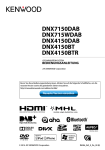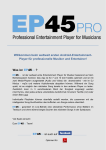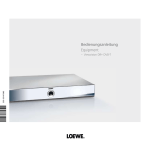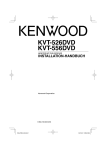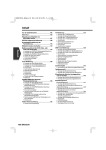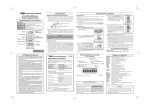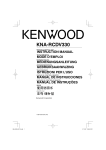Download Bedienungsanleitungen
Transcript
GPS-NAVIGATIONSSYSTEM
DNX8220BT
DDX8022BT
MONITOR MIT DVD-RECEIVER
BEDIENUNGSANLEITUNG
Konformitätserklärung in Bezug auf die R&TTEVorschrift 1999/5/EC
Hersteller:
Kenwood Corporation
2967-3 Ishikawa-machi, Hachioji-shi, Tokyo, 192-8525 Japan
EU-Vertreter:
Kenwood Electronics Europe BV
Amsterdamseweg 37, 1422 AC UITHOORN, Niederlande
© B64-4095-00/00 (EW)
Inhalt
Hinweise zu diesem Handbuch
Vor der Inbetriebnahme
Hinweise
Navigationssteuerung
4
6
7
14
Verwendung des Navigationssystems
14
Steuerung der anderen Quellen während
der Anzeige des Navigationsbildschirms 14
Zugriff auf den SD-Speicherkartensteckplatz
(nur DNX8220BT)
16
Abspielen von VD/VCD & DVD Audio 18
Funktionen im Wiedergabebildschirm
Funktionen bei Anzeige des
Easy-Bedienfelds
Funktionen bei Anzeige des
Steuerbildschirms
Öffnet das DVD-Disc-Menü
VCD-Zoom-Steuerung
Wiedergabe von Musik-Discs &
Audiodateien
18
19
20
21
22
23
Funktionen bei Anzeige des
Steuerbildschirms
23
Disc-Name eingeben
25
Ordnerauswahl (Funktion bei Audiodateien) 25
Wiedergabe von Videodateien/
Bilddateien
Funktionen im Wiedergabebildschirm
Funktionen bei Anzeige des
Easy-Bedienfelds
Funktionen bei Anzeige des
Steuerbildschirms
Bildsteuerung
Ordnerauswahl
Radiohören
Funktionen bei Anzeige des
Steuerbildschirms
Suchmodus
Automatische Speicherung
Manuelle Speicherung
Vorauswahl
Radiotext
Verkehrsmeldungen
Suche nach der Programmsparte
Grundfunktionen
10
iPod-Steuerung
34
Anschließen eines iPod
Funktionen bei Anzeige des
Easy-Bedienfelds
Funktionen bei Anzeige des
Steuerbildschirms
iPod-Liste
USB-Gerätesteuerung
Funktionen bei Anzeige des
Steuerbildschirms
USB-Liste
Ordnerauswahl
Fernsehbetrieb
Funktionen im TV-Bildschirm
Funktionen bei Anzeige des
Easy-Bedienfelds
Funktionen bei Anzeige des
Steuerbildschirms
TV-Menü (nur über KTC-D500E (optionales
Zubehör) angeschlossen)
Suchmodus
Automatische Speicherung
Manuelle Speicherung
Vorauswahl
Eingabe des Sendernamens
DNX8220BT/DDX8022BT
34
35
36
38
38
39
39
40
40
40
41
42
42
43
43
44
44
26
26
26
27
28
28
Bluetooth-Audiosteuerung
45
Vor der Inbetriebnahme
Funktionen bei Anzeige des
Steuerbildschirms
45
45
Steuerung der Stromversorgung für
externe Geräte
46
29
29
30
30
31
31
32
32
33
Stummschaltung bei eingehenden
Anrufen
47
Zeicheneingabe
48
Verwenden des Bildschirms zur
Zeicheneingabe
Bildschirmsteuerung
2
34
48
49
Freihändige Gerätesteuerung
Vor der Inbetriebnahme
Herunterladen des Telefonbuchs
Funktion zur Bildschirmsteuerung
Wenn ein Gespräch empfangen wird
Anrufen durch Eingabe einer
Telefonnummer
Kurzwahl
Steuerung von tonbasierenden Services
Anrufen mithilfe des Telefonbuchs
Anruf tätigen mithilfe der ausgehenden/
eingehenden Anruflisten
Anrufen mithilfe der Spracherkennung
Einrichtung der Freisprechanlage
Spracherkennung
Schlüsselwort-Spracherkennung
Speichern einer Telefonnummer
SMS (Short Message Service)
Einrichtungsmenü
Einrichtungsmenü
Audio-Setup
Lautsprecher einrichten
Kanalpegel
DTA einrichten
Übergangsnetzwerk einrichten
DVD-Einrichtung
Sprache einrichten
Kindersicherungsgrad einrichten
Systemeinrichtung
AV-Schnittstellen-Setup
Benutzerschnittstelle
Direkt-Quellentasten-Setup
Hintergrund eingeben
Hintergrund löschen
Hintergrund wählen
Touchpanel-Einstellung
Uhrzeit-Einrichtung
Monitor-Setup
Sicherheitscode einrichten
TV-Setup
RDS-Setup
iPod-Setup
Bluetooth-Setup
Registrieren eines Bluetooth-Gerätes
Registrieren des PIN-Codes des
Bluetooth-Gerätes
Registrieren eines speziellen BluetoothGerätes
Bluetooth-Geräteanschluss
Löschen eines Bluetooth-Gerätes
DivX-Setup
Einstellungsspeicher
EXT SW-Setup
50
50
50
50
51
52
52
53
53
55
55
56
57
58
59
60
62
62
62
63
64
65
66
67
68
69
70
71
72
74
74
75
75
76
76
77
78
80
80
81
81
82
Audio-Steuerung
88
Audio-Steuerungsmenü
Audio-Steuerung
Equalizer-Steuerung
Einrichtung des grafischen Equalizers
Zone-Steuerung
SRS-WOW-Steuerung
SRS-WOW-Benutzereinrichtung
Surround-Steuerung
Einrichtung der Surround-Steuerung
Position
Positionsfeineinstellung
88
88
89
89
90
90
91
91
92
92
93
Fernbedienung
94
Batterieeinbau
Modus-Wahlschalter der Fernbedienung
Grundfunktionen (Modus AUD)
DVD/DVD Audio/VCD/CD/Audiodateien
(Modus DVD)
Radio (Modus AUD)
NAVI (Modus NAVI)
TV (Modus TV)
DVD-Sprachcodes
Hilfe? Problembeseitigung
Hilfe? Fehler
Technische Daten
94
94
95
96
97
98
99
100
102
103
104
83
83
84
84
85
85
86
Deutsch
3
Hinweise zu diesem Handbuch
In diesem Handbuch werden Abbildungen zum
Erklären der Bedienvorgänge verwendet.
Die in diesem Handbuch gezeigten Anzeigen
und Bedienelemente sind Beispiele, die zur
Verdeutlichung der Bedienvorgänge dienen
sollen.
Aus diesem Grund können sie sich von den
tatsächlichen Anzeigen oder verwendeten
Bedienelementen unterscheiden oder es
werden andere Anzeigemuster verwendet.
Suchmodus
Richtet eine Senderauswahl ein.
Der Modus ändert sich bei jedem Drücken der
Taste in der folgenden Reihenfolge.
Anzeige
"AUTO1"
"AUTO2"
"MANU"
Einstellung
Stellt automatisch einen Sender mit gutem
Empfang ein.
Stellt einen Sender nach dem anderen aus
dem Speicher ein.
Schaltet manuell zur nächsten Frequenz um.
Manuelle Speicherung
Speichert den gegenwärtig empfangenen Sender
im Senderspeicher.
1 Zu speichernden Sender wählen
2 Speichern
Berühren Sie die Taste solange, bis die
Speichernummer erscheint.
Nächste Seite 3
Das oben gezeigte Bedienbeispiel mit der Markierung
unterscheidet sich vom tatsächlichen Bedienvorgang.
4
DNX8220BT/DDX8022BT
Deutsch
5
Vor der Inbetriebnahme
2 WARNUNG
Treffen Sie die folgenden
Vorsichtsmaßnahmen, um eine eventuelle
Verletzung oder einen Brand zu verhindern:
• Stellen Sie sicher, dass keinerlei Metallgegenstände
(Münzen, Nadeln, Werkzeuge usw.) ins Innere des
Gerätes gelangen und Kurzschlüsse verursachen.
• Verfolgen Sie die Anzeige des Geräts während der Fahrt
nicht für längere Zeit.
So setzen Sie das Gerät zurück
• Wenn das Gerät oder ein angeschlossenes Gerät nicht
mehr ordnungsgemäß funktionieren, drücken Sie
die Rückstelltaste. Das Gerät wird beim Drücken der
Rückstelltaste auf die Werkseinstellungen zurückgesetzt.
• Entfernen Sie das USB-Gerät, bevor Sie die
Rückstelltaste drücken. Durch Drücken der
Rückstelltaste mit angeschlossenem USB-Gerät können
die Daten auf dem USB-Gerät beschädigt werden.
Hinweise zum Entfernen von USB-Geräten finden Sie
unter <Wiedergabe eines USB-Geräts> (Seite 10).
Umgang mit Discs
• Berühren Sie nicht die Aufnahme-Oberfläche der Disc.
• Kleben Sie keine Aufkleber auf die Disc, und
verwenden Sie keine Discs mit Aufklebern.
• Verwenden Sie kein Zubehör zum Kennzeichnen des
Disc-Typs.
• Reinigen Sie CDs mit Bewegungen von der Mitte nach
außen.
• Wenn Sie Discs diesem Gerät entnehmen, ziehen Sie
sie
waagerecht heraus.
• Wenn eine CD am Mittelloch oder am Rand
einen Grat aufweist, verwenden Sie diese CD erst,
nachdem Sie diesen Grat entfernt haben, z. B. mit
einem Kugelschreiber.
Discs, die nicht verwendet werden können
• Discs, die nicht rund sind, können nicht verwendet
werden.
• Discs mit einer farbigen Aufnahme-Oberfläche und
verschmutzte Discs können nicht verwendet werden.
Bei Flecken auf der Frontblende des Geräts wischen Sie
diese mit einem weichen, trockenen Tuch ab, z. B. einem
mit Silikon imprägnierten Tuch.
Bei hartnäckigen Flecken auf der Frontblende
wischen Sie die Flecken mit einem mit Neutralreiniger
angefeuchteten Tuch ab und wischen Sie dann mit
einem weichen, trockenen Tuch nach.
• Dieses Gerät kann nur CDs mit
abspielen.
Dieses Gerät spielt Discs ohne dieses Zeichen eventuell
nicht korrekt ab.
• Sie können keine CD-Rs oder CD-RWs abspielen,
die nicht finalisiert wurden. (Einzelheiten
hinsichtlich der Finalisierung finden Sie bitte in den
Bedienungsanleitungen Ihrer Brennsoftware sowie
Ihres CD-R/CD-RW-Recorders.)
• Wenn Sie eine 3-Zoll-Disc in das Gerät einlegen, kann
sich der Adapter von der Disc trennen und das Gerät
beschädigen.
¤
Sonstige Hinweise
• Durch das Aufbringen von Reinigungsspray direkt auf das
Gerät können mechanische Teile beschädigt werden. Durch
Abwischen der Frontblende mit einem groben Tuch oder
durch Verwenden von Lösemitteln wie Verdünner oder
Alkohol kann die Oberfläche zerkratzt werden oder es
können Zeichen entfernt werden.
• Sollten Sie Probleme bei der Installation des Geräts
haben, lassen Sie sich von Ihrem Kenwood-Fachhändler
beraten.
• Fragen Sie beim Kauf von optionalem Zubehör
bei Ihrem Kenwood-Fachhändler nach, um die
Kompatibilität zu Ihrem Modell und Ihrer Region
sicherzustellen.
• Es können Zeichen aus dem Zeichensatz ISO 8859-1
dargestellt werden.
• Die Funktion RDS oder RBDS funktioniert nur in
Regionen mit Sendern, die diese Dienste unterstützen.
Rückstelltaste
Reinigen des Geräts
Beschlagen der Laser-Linse
Wenn Sie bei kaltem Wetter die Fahrzeugheizung
einschalten, kann sich Tau oder Beschlag auf der Linse im
Disc-Player des Geräts bilden. Durch diesen Beschlag auf
der Linse, Linsennebel genannt, werden die Discs nicht
einwandfrei abgespielt. Nehmen Sie dann die Disc aus
dem Gerät und warten Sie eine Zeitlang, bis der Beschlag
abgetrocknet ist. Falls das Gerät nach einer Wartezeit
immer noch nicht normal funktioniert, wenden Sie sich
an Ihren Kenwood-Fachhändler.
6
DNX8220BT/DDX8022BT
Hinweise
Navigationsgeräte, die an dieses Gerät
angeschlossen werden können (nur
DDX8022BT)
•
•
•
•
•
*
KNA-G520*
KNA-G420*
KNA-G421*
KNA-DV3200
KNA-DV2200
Aktualisieren Sie die Navigationssoftware auf die
aktuellste Version. Wie Sie die Software aktualisieren,
erfahren Sie in der Bedienungsanleitung des
Navigationsgeräts.
Liste der abspielbaren Discs
DiscTypen
DVD
iPods, die an dieses Gerät angeschlossen
werden können
Sie können einen iPod über dieses Gerät steuern, wenn
Sie einen iPod (handelsübliches Produkt) mit dem
Dock-Anschluss über ein optional erhältliches iPodVerbindungskabel (KCA-iP300V) anschließen.
Folgende iPods können über dieses Gerät gesteuert
werden.
• iPod nano
• iPod nano (zweite Generation)
• iPod nano (3. Generation)
• Fifth-Generation iPod (iPod mit Video)
• iPod classic
• iPod touch
Aktualisieren Sie die iPod-Software auf die neueste
Version.
Unterstützt beim iPod Touch nur Audio.
Wenn Sie Ihren iPod über ein optional erhältliches
iPod-Verbindungskabel (KCA-iP300V) an dieses Gerät
anschließen, können Sie Ihren iPod mit Strom versorgen
und während der Musikwiedergabe aufladen. Dazu muss
dieses Gerät jedoch eingeschaltet sein.
CD
Andere
Standard
Unterstützung
DVD Video
DVD Audio
DVD-R
‡
‡
‡
DVD-RW
‡
DVD+R
‡
DVD+RW
‡
DVD-R DL
(Dual Layer)
DVD+R DL
(Double Layer)
DVD-RAM
Music CD
‡
CD-ROM
CD-R
CD-RW
‡
‡
‡
DTS-CD
Video CD (VCD)
Super video CD
Photo CD
CD-EXTRA
‡
‡
×
×
%
HDCD
%
CCCD
Dualdisc
Super audio CD
×
×
%
‡
×
‡
Anmerkung
MP3/WMA/AAC/JPEG/
MPEG/DivX Wiedergabe
Multi-border/Multisession/
(Wiedergabe abhängig
von Bedingungen bei der
Erstellung)
Kompatibel mit 8-cm-Discs
Nur Video-Format
CD-TEXT/8-cm-Discs werden
unterstützt.
MP3/WMA/AAC/JPEG
Wiedergabe
Multisession unterstützt
Packet Write nicht
unterstützt.
Nur Music CD-Sitzung kann
abgespielt werden.
Tonqualität wie normale
Musik-CD
Nur CD-Schicht kann
abgespielt werden.
‡ : Wiedergabe ist möglich.
% : Wiedergabe ist teilweise möglich.
× : Wiedergabe ist nicht möglich.
TV-Tuner, die an das Gerät angeschlossen
werden können
• KTC-D500E
• KTC-V300E
⁄
• Wenn Sie mit DRM geschützte Inhalte kaufen, überprüfen
Sie den Registrierungscode im <DivX-Setup> (Seite 85). Der
Registrierungscode ändert sich jedes Mal, wenn eine Datei
mit dem angezeigten Registrierungscode abgespielt wird,
um ein Kopieren zu verhindern.
Verwendung von "DualDisc"
Wenn Sie mit diesem Gerät eine "DualDisc" abspielen,
kann die nicht abgespielte Oberfläche der Disc beim
Einlegen oder Auswerfen zerkratzt werden. Da die Seite
mit dem Music CD-Format nicht dem CD-Standard
entspricht, kann es sein, dass keine Wiedergabe möglich
ist.
(Eine "DualDisc" enthält auf einer Seite Signale nach dem
DVD-Standard und auf der anderen Seite eine Music CD.)
Deutsch
7
Hinweise
Wissenswertes über Audiodateien
• Abspielbare Audiodateien
AAC-LC (.m4a), MP3 (.mp3), WMA (.wma)
⁄
• Wenn auf der gleichen Disc normale CD-Musik und Musik
für andere Wiedergabesysteme aufgezeichnet wurden,
kann zur Wiedergabe nur das Wiedergabesystem der ersten
Sitzung verwendet werden.
• Abspielbare Disc-Medien
CD-R/RW/ROM, DVD±R/RW
• Abspielbare Disc-Formate
ISO 9660 Level 1/2, Joliet, Romeo, Lange Dateinamen.
• Abspielbare USB-Geräte
USB-Mass-Storage-Class, iPod mit KCA-iP300V
• Abspielbare Dateisysteme auf USB-Geräten
FAT16, FAT32
Selbst wenn die Audiodateien nach den oben
aufgeführten Standards zusammengestellt wurden, kann
die Wiedergabe je nach Zustand von Medium oder Gerät
trotzdem nicht möglich sein.
• Wiedergabereihenfolge der Audiodateien
Im Beispiel des Ordner-/Dateibaums in der folgenden
Abbildung werden die Dateien in der Reihenfolge
nach wiedergegeben.
CD ()
v
<: Ordner
Folder
v : Audiodatei
Audio fi
v
v
v
v
v.
Eine Online-Bedienungsanleitung über Audiodateien
finden Sie auf der Seite: www.kenwood.com/audiofile/.
In dieser Online-Bedienungsanleitung finden Sie
detaillierte Informationen und Hinweise, die nicht in
dieser Bedienungsanleitung beschrieben sind. Lesen
Sie unbedingt auch die Online-Bedienungsanleitung
durch.
⁄
• In dieser Bedienungsanleitung wird der Begriff "USB-Gerät"
für Flash-Speicher und digitale Audio-Player mit USBAnschlüssen verwendet.
• Der Begriff "iPod" steht in dieser Bedienungsanleitung
für iPods, die mit dem KCA-iP300V (optionales Zubehör)
angeschlossen werden.
Wissenswertes über Videodateien
• Verwendbare Videodateien
MPEG1, MPEG2, DivX
• Dateierweiterungen
mpg, mpeg, m1v, m2v, divx, div, avi
8
DNX8220BT/DDX8022BT
• Verwendbare Medien
CD-R/RW/ROM, DVD±R/RW, VCD, iPod mit KCA-iP300V
Für zulässige Discs, Disc-Formate, Datei- und
Ordnernamen sowie die Wiedergabereihenfolge gilt
das gleiche wie bei Audiodateien. Lesen Sie dazu den
Abschnitt <Wissenswertes über Audiodateien>.
Wissenswertes über Bilddateien
• Verwendbare Bilddateien
JPEG
• Dateierweiterungen
jpg, jpeg
• Verwendbare Medien
CD-R/RW/ROM, DVD±R/RW
Für zulässige Discs, Disc-Formate, Datei- und
Ordnernamen sowie die Wiedergabereihenfolge gilt
das gleiche wie bei Audiodateien. Lesen Sie dazu den
Abschnitt <Wissenswertes über Audiodateien>.
Wissenswertes über USB-Geräte
• Wenn Sie die Wiedergabe starten, nachdem der iPod
angeschlossen wurde, wird zuerst die Musik des iPods
abgespielt.
In diesem Fall wird "RESUMING" ohne Angabe eines
Ordnernamens, usw. angezeigt. Wenn der Suchpunkt
geändert wird, wird ein korrekter Titel, usw. angezeigt.
• Wenn der iPod an dieses Gerät angeschlossen wird,
wird "KENWOOD" oder "✓" auf dem iPod eingeblendet,
um anzuzeigen, dass Sie den iPod nicht bedienen
können.
• Wenn das USB-Gerät an dieses Gerät angeschlossen ist,
kann es aufgeladen werden, vorausgesetzt, dass es mit
Strom versorgt wird.
• Installieren Sie das USB-Gerät an einem Ort, wo es Sie
nicht am ordnungsgemäßen Führen Ihres Fahrzeugs
behindert.
• Sie können kein USB-Gerät über einen USB-Hub und
Mehrfachkartenleser anschließen.
• Machen Sie Sicherungskopien der Audiodateien, die
Sie mit diesem Gerät verwenden. Die Dateien können
bei bestimmten Betriebszuständen des USB-Geräts
gelöscht werden.
Wir übernehmen keine Haftung für Schäden, die durch
das Löschen gespeicherter Daten entstehen.
• Im Lieferumfang dieses Geräts ist kein USB-Gerät
enthalten. Sie müssen ein handelsübliches USB-Gerät
erwerben.
• Für den Anschluss des USB-Geräts wird die
Verwendung des CA-U1EX (Option) empfohlen.
Normale Wiedergabe kann nicht sichergestellt werden,
wenn ein anderes als das kompatible USB-Kabel
verwendet wird. Der Anschluss über ein Kabel mit einer
Gesamtlänge von über 5 m kann zu Störungen bei der
Wiedergabe führen.
Weltweite Regionencodes
Die DVD-Player sind mit einem Regionencode versehen, der dem Vertriebsbereich entspricht, wie in der nachfolgenden
Karte dargestellt.
1
5
2
6
1
2
3
1
4
5
2
4
Kennzeichnungen auf DVDs
Kennzeichen zur Steuerung des Betriebs
Symbol
Bei dieser DVD können möglicherweise bestimmte
Funktionen dieses Gerät eingeschränkt werden, je
nachdem, an welchem Standort die DVD abgespielt
wird. In diesem Fall erscheinen folgende Kennzeichen auf
dem Bildschirm. Weitere Informationen finden Sie in der
Anleitung zur Disc.
Beschreibung
ALL
Steht für einen Regionalcode. Die Discs mit dieser
Kennzeichnung können in jedem DVD-Player
abgespielt werden.
8
Steht für die Anzahl der enthaltenen Tonspuren. Ein
Film kann bis zu 8 Tonspuren enthalten. Sie können
eine bevorzugte Sprache wählen.
32
Steht für die Anzahl der enthaltenen Untertitelspuren.
Ein Film kann bis zu 32 Untertitelspuren enthalten.
9
Wenn eine DVD Szenen enthält, die aus verschiedenen
Blickwinkeln aufgenommen wurden, können Sie einen
bevorzugten Blickwinkel wählen.
Steht für den verwendeten Bildschirmtyp. Das linke
Kennzeichen steht für ein Bild im Breitformat (16:9),
16:9 LB das auf einem Standard-Fernsehgerät (4:3) mit
schwarzen Rändern oben und unten angezeigt wird
(Letterbox).
Verbotskennzeichen
Discs mit eingeschränkter Nutzungsdauer
Lassen Sie Discs mit eingeschränkter Nutzungsdauer
nicht in diesem Gerät. Wenn Sie eine bereits abgelaufene
Disc laden, können Sie diese möglicherweise nicht aus
dem Gerät auswerfen.
Deutsch
9
Grundfunktionen
E
D
C
B A
C
B
Schaltet das Gerät EIN/AUS
Schaltet um auf das Navigationssystem
Drücken Sie die Taste, um das Gerät einzuschalten.
Wenn die Taste für mehr als 1 Sekunde gedrückt
gehalten wird, wird die Stromversorgung
ausgeschaltet.
Drücken Sie die Taste, um die Anzeige auf das
Navigationssystem umzuschalten.
E
Dämpft die Lautstärke
D
Drücken Sie die Taste, um die Lautstärke zu
dämpfen.
Drücken Sie die Taste zur Aufhebung der
Stummschaltung erneut.
Regelt die Lautstärke
Wiedergabe eines USB-Geräts
Beim Anschluss eines USB-Geräts beginnt die Wiedergabe automatisch.
Wenn Sie ein USB-Gerät verwenden, das sich von dem zuvor verwendeten unterscheidet, oder wenn Sie die
Audiodateien des USB-Geräts ausgetauscht haben, müssen Sie die Datenbank aktualisieren. Informationen zur
Aktualisierung der Datenbank finden Sie im Abschnitt <Funktionen bei Anzeige des Steuerbildschirms> unter
USB-Gerätesteuerung (Seite 38).
⁄
• Wenn Sie die USB-Quelle auswählen, obwohl kein USB-Gerät angeschlossen ist, wird "No
Device" angezeigt.
• Wenn die Wiedergabe angehalten und später fortgesetzt wird, beginnt sie an der Stelle,
an der sie beim letzten Mal angehalten wurde. Selbst wenn das USB-Gerät entfernt
und später neu verbunden wird, beginnt die Wiedergabe wieder an der gleichen Stelle,
an der sie beim letzten Mal angehalten wurde, wenn der Inhalt des USB-Geräts nicht
verändert wurde.
• Achten Sie auf festen Sitz der Anschlüsse für das USB-Gerät.
Entfernen des USB-Geräts
Drücken Sie
auf dem USB-Steuerbildschirm, um den USB-Ruhezustand aufzurufen, und entfernen Sie
dann das USB-Gerät. Siehe <USB-Gerätesteuerung> (Seite 38).
¤
• Durch Entfernen des USB-Geräts ohne vorherigen Wechsel in den USB-Ruhezustand können die Daten auf dem USB-Gerät
beschädigt werden.
10
DNX8220BT/DDX8022BT
C
Auswählen einer Quelle
Drücken Sie die Taste, um den Quellenauswahl-Bildschirm anzuzeigen. Drücken Sie auf die Quelle-Taste, um
die Quelle auszuwählen.
Voller Quellenauswahl-Bildschirm
5
6
7
1
2
8
3
9
4
10
1
11
11
1 Scrollt die Quellenanzeige.
2 Zeigt den Steuerbildschirm für externe Geräte an.
Siehe <Steuerung der Stromversorgung für externe
Geräte> (Seite 46).
3 Bei jedem Drücken der Taste wird die BildschirmOberfläche umgeschaltet.
4 Aufrufen des Bildschirms für die freihändige
Bedienung. (Seite 50)
5 Drücken Sie die Taste für mindestens 2 Sekunden, um
die Tasten zu löschen. Berühren Sie den Bildschirm, um
sich die Tasten erneut anzeigen zu lassen.
⁄
• Die angezeigte Quelle hängt vom angeschlossenen Gerätetyp ab.
Des Weiteren können Sie nicht die Taste einer gegenwärtig nicht
verfügbaren Quelle drücken.
Favoriten-Quellenauswahl-Bildschirm
12
Auf dem Quellenauswahl-Bildschirm und dem
Quellensteuerungs-Bildschirm werden immer die
folgenden Tasten angezeigt.
6 Uhrzeitanzeige
7 Zeigt den Quellenauswahl-Bildschirm an.
Durch Berühren der Schaltfläche wird zwischen dem
Favoriten-Quellenauswahl-Bildschirm und dem Vollen
Quellenauswahl-Bildschirm umgeschaltet.
8 Zeigt den Quellensteuerungs-Bildschirm an.
9 Zeigt den Menübildschirm zur Audiosteuerung an.
(Seite 88)
p Zeigt den Setup-Menübildschirm an. (Seite 62)
q Stellen Sie die Lautstärke ein.
w Zeigt den Vollen Quellenbildschirm an.
⁄
• Hinweise zum Registrieren von häufig verwendeten
Quellentasten im Favoriten-Quellenauswahl-Bildschirm finden
Sie unter <Direkt-Quellentasten-Setup> (Seite 74).
A
Wiedergabe einer Disc
Wenn Sie eine Disc in das Gerät laden, beginnt die Wiedergabe.
Wenn bei Wiedergabe einer Video-Disc ein Menü erscheint, wählen Sie das
gewünschte Element.
⁄
• Unter <Liste der abspielbaren Discs> (Seite 7) finden Sie eine Liste der unterstützten Discs und
Formate.
Herausnehmen einer Discs
Drücken Sie die
(Auswurf )-Taste.
Deutsch
11
Grundfunktionen
C
A
B
A
Ruft den freihändigen
Steuerbildschirm auf.
Schaltet zur Rückansicht um.
Drücken Sie diese Taste länger als 1 Sekunde, um
den freihändigen Steuerbildschirm aufzurufen.
Drücken Sie diese Taste erneut länger
als 1 Sekunde, um zur normalen Anzeige
zurückzukehren.
(nur bei angeschlossenem optionalen ZubehörBluetooth-Gerät)
C
Verkehrsinformationen hören
Drücken Sie die Taste länger als 1 Sekunde, um
die Verkehrsinformationen-Funktion ein- oder
auszuschalten. (Seite 32)
12
B
DNX8220BT/DDX8022BT
Drücken Sie die Taste für mindestens 1 Sekunde,
um zur Rückansicht umzuschalten.
Drücken Sie diese Taste erneut länger
als 1 Sekunde, um zur normalen Anzeige
zurückzukehren.
⁄
• Die Funktion der [NAV]-Taste kann auf Ausgeschaltete
Anzeige geändert werden. Hinweise zur
Funktionseinstellung der [NAV]-Taste finden Sie unter
<Systemeinrichtung> (Seite 70).
B
Umschalten des Funktionsbildschirms
Der Funktionssteuerungs-Bildschirm ändert sich bei jedem Drücken der Taste in der folgenden Reihenfolge.
Navigationsbildschirm
Bild- oder VideowiedergabeBildschirm
[FNC]-Taste
[FNC]-Taste
Easy-Steuertasten werden
eingeblendet.
Easy-Steuertasten werden
eingeblendet.
Navigationsbildschirm
Bild- oder Videowiedergabe-Bildschirm
Mode:Full
DVD VIDEO
SCRN
O
SCRN
O
DVD MEDIA
O
2
Easy-Steuertaste
P
1
PICTURE
0:00:05
AV–OUT:AV–IN
O
DVD VIDEO
Title
1
IN
Chap
1
T
0:00:05
IN
Easy-Steuertaste
⁄
• Eine Erläuterung der Funktionen der Easy-Steuertasten finden Sie unter <Steuerung der anderen Quellen während der Anzeige des
Navigationsbildschirms> (Seite 14).
Deutsch
13
Navigationssteuerung
Einstellung und Steuerung der Funktionen des Navigationssystems.
Verwendung des Navigationssystems
Zeigt den Bildschirm des Navigationssystems an
und macht die Navigationsfunktion verfügbar.
1 Anzeigen des Navigationsbildschirms
Steuerung der anderen Quellen während
der Anzeige des Navigationsbildschirms
Die ausgewählte Quelle kann während der
Anzeige des Navigationsbildschirms gesteuert
werden.
1 Anzeige der Easy-Steuertasten
Wenn "DVD" ausgewählt ist:
1
2 Einstellen der Funktionen des
Navigationssystems
Berühren Sie die auf dem Bildschirm
angezeigte Taste des Navigationssystems.
Lesen Sie die im Lieferumfang enthaltene
Bedienungsanleitung des Navigationssystems,
um weiterführende Informationen zu seiner
Verwendung zu erhalten.
⁄
• Sie können die Funktionen des Navigationssystems
einstellen, wenn nichts anderes auf dem Bildschirm
angezeigt wird. Wenn eine andere Anzeige zu sehen ist,
z. B. das Easy-Bedienfeld, müssen Sie diese zuvor löschen.
• An das DDX8022BT muss ein im Handel erhältliches
Navigationssystem angeschlossen werden. Hinweise
zu anschließbaren Navigationsgeräten finden Sie unter
<Navigationsgeräte, die an dieses Gerät angeschlossen
werden können> (Seite 7).
14
DNX8220BT/DDX8022BT
SCRN
O
2
O
3
6
4
3
DVD VIDEO
Title
1
Chap
5
1
T
0:00:05
IN
1 ∞: Mit jedem Tastendruck wird zwischen
den Tasten [SCRN], [TEL] und [EXT SW]
umgeschaltet.
SCRN: Zeigt den Steuerbildschirm an.
Siehe <Bildschirmsteuerung> (Seite
49).
TEL: Aufrufen des Bildschirms für die
freihändige Bedienung (Seite 50)
EXT SW: Zeigt den Steuerbildschirm
für externe Geräte an. Siehe
<Steuerung der Stromversorgung
für externe Geräte> (Seite 46).
2 Stellen Sie die Lautstärke ein.
3 Während der DVD-Wiedergabe :
Wählt ein Kapitel aus.
Während der VCD-Wiedergabe :
Wählt eine Szene (wenn PBC eingeschaltet
ist) oder einen Titel (wenn PBC
ausgeschaltet ist) aus.
Während der CD-Wiedergabe :
Wählt Musik aus.
Während der Wiedergabe einer Audiodatei,
Videodatei oder Bilddatei :
Wählt eine Datei aus.
4 Wiedergabe anhalten.
Bei zweimaligem Drücken wird die Disc
von Anfang an wiedergegeben, wenn Sie
sie das nächste Mal wiedergeben lassen
möchten. (Nur DVD-Wiedergabe)
5 Für die Wiedergabe oder Pause.
6 Wenn Sie diesen Bereich berühren, wird der
Quellensteuerungs-Bildschirm aufgerufen.
o Pause.
; Wenn Sie diesen Bereich berühren, wird der
Quellensteuerungs-Bildschirm aufgerufen.
⁄
• Die Easy-Steuertasten sind beim Berühren eines zentralen
Bereichs des Bildschirms verdeckt.
• *1Nicht beim optionalen Digital-TV-Tuner KTC-D500E
verfügbar.
Wenn "USB" oder "iPod" ausgewählt ist:
7
8
7
iPod
9
P
0:00:05
IN
7 Während der iPod-Wiedergabe :
Sucht nach Musik- oder Videodateien.
Während der USB-Wiedergabe :
Wählt eine Datei aus.
8 Für die Wiedergabe oder Pause.
9 Wenn Sie diesen Bereich berühren, wird der
Quellensteuerungs-Bildschirm aufgerufen.
Wenn "TUNER" ausgewählt ist:
10
12 TUNER
10
11
AM
FM
11
FM1
98.1 MHz
IN
p Zur Sendereinstellung.
q Schaltet das Frequenzband (auf AM oder
FM 1/2/3).
w Wenn Sie diesen Bereich berühren, wird der
Quellensteuerungs-Bildschirm aufgerufen.
Wenn "TV" ausgewählt ist:
13
13
14
15
16
e Wählt einen Kanal aus.
Unter <Suchmodus> (Seite 42) finden Sie
weitere Informationen zum Ändern der
Reihenfolge der gespeicherten Sender.
r Schaltet zwischen TV1 und TV2 um.*1
t Schaltet den Suchmodus um.*1
y Wenn Sie diesen Bereich berühren, wird der
Quellensteuerungs-Bildschirm aufgerufen.
Wenn "Bluetooth" ausgewählt ist:
17
17
18
19
20
u Wählt eine Datei aus.
i Wiedergabe.
Deutsch
15
Navigationssteuerung
Zugriff auf den
SD-Speicherkartensteckplatz
(nur DNX8220BT)
Eine SD Memory Card dient zur Aktualisierung
des Kartenmaterials.
1 Drücken Sie [SRC], um das Gerät
einzuschalten
2 Drücken Sie [0], um das Bedienfeld zu
schließen
3 Drücken Sie [0] mindestens 1 Sekunde
lang, um das Bedienfeld ganz zu öffnen
⁄
• Lesen Sie die im Lieferumfang enthaltene
Bedienungsanleitung des Navigationssystems, um
Informationen zur Aktualisierung der Details zu erhalten.
16
DNX8220BT/DDX8022BT
Deutsch
17
Abspielen von VD/VCD & DVD Audio
Sie können DVDs/VCDs mit verschiedenen Funktionen abspielen.
• Hinweise zu grundlegenden Funktionen zum Abspielen von DVD/VCD finden Sie unter <Grundfunktionen> (Seite 10).
• Stellen Sie den Moduswahlschalter an der Fernbedienung auf "DVD", bevor Sie den Betrieb beginnen; siehe <ModusWahlschalter der Fernbedienung> (Seite 94).
Funktionen im Wiedergabebildschirm
Grundfunktionen sind auch dann verfügbar,
wenn der Wiedergabebildschirm angezeigt wird.
1 Anzeigen des Wiedergabebildschirms
6 Steuertastenbereich des DVD Disc-Menüs
Zeigt die Steuertasten für das Disc-Menü an
(Seite 21).
Der Hervorhebungssteuerungs-Bildschirm
wird beim Drücken während der Anzeige
des DVD-Hauptmenüs angezeigt.
7 Tastenbereich der Informationsanzeige
Zum Ausschalten der Informationen, wenn
es angezeigt wird.
DVD-Audiowiedergabe-Bildschirm
Mode:Full
DVD AUDIO
13
12
oder
AV–OUT:AV–IN
11
14
8
DVD AUDIO
9
Group
1
10
Tr a c k
1
T 00:00:05
8
9
p
q
DVD-Wiedergabebildschirm
DVD VIDEO
Mode:Full
5
6
AV–OUT:AV–IN
4
Gruppennummeranzeige
Titelnummeranzeige
Wiedergabezeitanzeige
Titelsuche vorwärts
Wählt den nächsten Titel aus.
w Titelsuche rückwärts
Wählt den vorhergehenden Titel aus.
e Steuertastenbereich des DVD Disc-Menüs
Zeigt die Steuertasten für das Disc-Menü an
(Seite 21).
r Tastenbereich der Informationsanzeige
Zum Ausschalten der Informationen, wenn
es angezeigt wird.
VCD-Wiedergabebildschirm
7
Mode:Full
DVD VCD
1
DVD VIDEO
2
Title
1
3
Chap
1
2
3
4
1
Titelnummeranzeige
Kapitelnummeranzeige
Wiedergabezeitanzeige
Kapitelsuche vorwärts
Wählt das nächste Kapitel aus.
5 Kapitelsuche rückwärts
Wählt das vorherige Kapitel aus.
18
DNX8220BT/DDX8022BT
19
18
T
AV–OUT:AV–IN
17
0:00:05
20
DVD VCD
PBC
15
Scene
VER2
ST
16
3
P
IN
t Szenen-/Titelnummeranzeige
y Wiedergabezeitanzeige
0:05
AF
u Szenen-/Titelsuche vorwärts
Wählt die nächste Szene (wenn PBC
eingeschaltet ist) oder den nächsten Titel
(wenn PBC ausgeschaltet ist) aus.
i Szenen-/Titelsuche rückwärts
Wählt die vorherige Szene (wenn PBC
eingeschaltet ist) oder den nächsten Titel
(wenn PBC ausgeschaltet ist) aus.
o Zoom-Steuertastenbereich
Zeigt die Zoom-Steuertasten an (Seite 22).
; Zum Ausschalten der Informationen, wenn
es angezeigt wird
Zum Ausschalten der Informationen, wenn
es angezeigt wird.
Funktionen bei Anzeige des EasyBedienfelds
Zeigt die Grundfunktionstasten auf dem
Bildschirm an.
1 Während der Quellenwiedergabe die
[FNC]-Taste drücken
Mode:Full
DVD VIDEO
AV–OUT:AV–IN
⁄
4
• Die Informationsanzeige wird nach etwa 5 Sekunden
automatisch gelöscht. Die Information kann auch
automatisch bei jeder Aktualisierung angezeigt werden.
SCRN
O
O
1
1
DVD VIDEO
Title
3
2
1
Chap
1
T
0:00:05
IN
1 Kapitelsuche (während DVD-Wiedergabe)
Sucht nach einem Kapitel.
Titelsuche (während der DVD-AudioWiedergabe)
Sucht einen Titel.
Szenen-/Titelsuche (während VCDWiedergabe)
Wählt eine Szene (wenn PBC eingeschaltet
ist) oder einen Titel (wenn PBC
ausgeschaltet ist) aus.
2 Wiedergabe anhalten.
Bei zweimaligem Drücken wird die Disc
von Anfang an wiedergegeben, wenn Sie
sie das nächste Mal wiedergeben lassen
möchten.
3 Für die Wiedergabe oder Pause.
4 Schaltet zum Wiedergabebildschirm.
⁄
• Drücken Sie während der Anzeige des
Navigationsbildschirms die [NAV]-Taste, um zum
Quellenwiedergabe-Bildschirm zu springen.
• Das Easy-Bedienfeld ist beim Berühren eines zentralen
Bereichs des Monitors verdeckt.
Deutsch
19
Abspielen von VD/VCD & DVD Audio
Funktionen bei Anzeige des
Steuerbildschirms
23
Schaltet zum Quellensteuerungs-Bildschirm, um
verschiedene Wiedergabefunktionen zu nutzen.
1 Während der Quellenwiedergabe die
[FNC]-Taste drücken
Mode:Full
DVD VIDEO
SCRN
AV–OUT:AV–IN
O
O
DVD VIDEO
Title
Chap
1
1
T
0:00:05
IN
Während der DVD-Wiedergabe
2
3
5
4
6
1
7
7
8
10
9
9
12
12
11
16
15
14
13
17
19
18
Während der DVD-Audio-Wiedergabe
2
3
5
4
6
1
7
7
10
9
9
12
12
11
17
19
18
Während der VCD-Wiedergabe
20
16
15
14
13
21
22
18
20
8
DNX8220BT/DDX8022BT
1 Schaltet zum Wiedergabebildschirm.
2 Titelnummeranzeige (während DVDWiedergabe)
Gruppennummeranzeige (während der
DVD-Audio-Wiedergabe)
3 Kapitel-/Szenen-/Titelnummeranzeige
4 Wiedergabemodusanzeige
5 Wiedergabezeitanzeige
6 Lautstärkepegelanzeige
Wenn
angezeigt wird, kann die
Textanzeige durch Antippen weitergescrollt
werden.
7 Schneller Vor- oder Rücklauf.
8 Wiedergabe anhalten.
Bei zweimaligem Drücken wird die Disc
von Anfang an wiedergegeben, wenn Sie
sie das nächste Mal wiedergeben lassen
möchten.
9 Auswahl von Kapitel, Szene oder Titel.
Wenn die Wiedergabe angehalten wird,
drücken Sie diese Taste, um mit der
schrittweisen Wiedergabe von Einzelbildern
zu beginnen.
p Für die Wiedergabe oder Pause.
q Wirft die Disc im eingebauten Disc-Player
aus.
w Langsamer Vor- oder Rücklauf. (während der
DVD-Wiedergabe)
e Schaltet die Tastenanzeige um.
r Schaltet den Wiederholmodus in der
folgenden Reihenfolge um.
DVD: Titelwiederholung,
Kapitelwiederholung, Wiederholung
aus
DVD Audio: Gruppenwiederholung,
Titelwiederholung,
Wiederholung aus
VCD: Titelwiederholung, Wiederholung aus
(Verfügbar bei deaktiviertem PBC)
t Aufrufen des Bildschirms für die freihändige
Bedienung. (Seite 50)
y Schaltet den Wiedergabezeitanzeige in der
folgenden Reihenfolge um.
DVD: Kapitel, Titel, verbleibende Titel
DVD Audio: Titel, Gruppe, verbleibende
Gruppe
VCD: Titel, Disc, verbleibende Discs (nur
wirksam bei deaktivierter PBCFunktion)
u Funktionsanzeige
i Erscheint beim Einlegen einer Disc.
o Ton-Anzeige
; Schaltet die PBC-Funktion bei VCDs ein oder
aus.
(nur bei VCD Ver. 2.0)
a Wird eingeblendet, wenn PBC eingeschaltet
ist.
s VCD-Versions-Anzeige
d Zeigt den Steuerbildschirm für externe
Geräte an. Siehe <Steuerung der
Stromversorgung für externe Geräte> (Seite
46).
Hervorhebungssteuerung
Sie können ein Kapitel oder einen Titel für den
DVD-Menübildschirm auswählen. Wenn Sie
den Bildschirm berühren, können Sie das DVDMenü auswählen.
Top
Me n u Ctrl
En t e r
Highlight
Menu
Canc e l
Return
Ex i t
Öffnet das DVD-Disc-Menü
Wählt aus dem DVD-Disc-Menü eine Option aus.
H i g h l i gh t
On
1 Zeigt den Steuerbildschirm für das DiscMenü an
Mode:Full
DVD VIDEO
AV–OUT:AV–IN
⁄
DVD VIDEO
Title
1
Chap
1
3
• Drücken Sie die [FNC]-Taste, um die
Hervorhebungssteuerung zu beenden.
• Der Betrieb wird automatisch abgebrochen, wenn
Sie nicht innerhalb von 10 Sekunden eine Bedienung
durchführen:
0:00:05
1
6
Top
Me n u Ctrl
T
Menu
5
2 Zeigt die Disc-Menüoptionen an
Return
3
3
Disc-Menü
Top
Me n u Ctrl
4
En t e r
7
Highlight
3
Canc e l
2
Menu
Return
8
Ex i t
1 Ruft das Menü auf.
2 Kehrt zurück zum Bildschirm des DiscMenüs.
3 Wählt eine Menüoption.
4 Gibt Ihre Menüauswahl ein.
5 Kehrt zurück zum vorherigen
Menübildschirm.
6 Zeigt das oberste Menü an.
7 Hervorhebungssteuerung.
8 Löscht die Steuerelemente des Disc-Menüs.
En t e r
Highlight
Canc e l
Ex i t
Nächste Seite 3
Deutsch
21
Abspielen von VD/VCD & DVD Audio
SUB
Me n u Ctrl
9
Page+
14
Page–
14
Audio
3/ 3
11
VCD-Zoom-Steuerung
1/2
12
Zur Anzeige eines vergrößerten VCD-Bildschirms.
1 Zeigt den Bildschirm der Zoom-Steuerung
an
13 Z o om
10
Angle
1/1
15
Ex i t
Mode:Full
DVD VCD
9 Ruft die Menüsteuerung auf.
p Schaltet den Bildwinkel um.
(nur während der Programm-Wiedergabe)
q Schaltet die Untertitelsprache um.
(nur während der Programm-Wiedergabe)
w Schaltet die Tonspur um.
(nur während der Programm-Wiedergabe)
e Zeigt den Bildschirm der Zoom-Steuerung
an.
r Wählt ein Bild aus. (nur bei der Wiedergabe
von DVD Audio)
t Löscht die Steuerelemente des Disc-Menüs.
DVD VCD
Scene
PBC
VER2
Z o omC t r l
AV–OUT:AV–IN
3
P
ST
IN
0:05
AF
2
2
2
Zoom-Steuerung
1
Z o om
Me n u Ctrl
SUB
Audio
3/ 3
Angle
Z o om
1/2
1/1
Ex i t
17
16
Z o om
17
x2
17
Canc e l
18
Ex i t
19
y Ändert das Zoomverhältnis bei jeder
Berührung, in 4 Stufen (2-fach, 3-fach, 4-fach
oder aus).
u Scrollt den Bildschirm in der angetippten
Richtung.
i Kehrt zurück zum Bildschirm des DiscMenüs.
o Löscht die Steuerelemente des Disc-Menüs.
22
DNX8220BT/DDX8022BT
2
3
Ex i t
1 Ändert das Zoomverhältnis bei jeder
Berührung, in 2 Stufen (2-fach oder aus).
2 Scrollt den Bildschirm in der angetippten
Richtung.
3 Löscht die Taste zur Zoom-Steuerung.
Z o omC t r l
17
x2
Wiedergabe von Musik-Discs & Audiodateien
Während der CD-/Audiodatei-Wiedergabe können Sie verschiedene Steuerbildschirme aufrufen.
• Hinweise zu grundlegenden Funktionen zum Abspielen von Musik-Discs/Audiodateien finden Sie unter <Grundfunktionen>
(Seite 10).
• Unter <Liste der abspielbaren Discs> (Seite 7) finden Sie eine Liste der abspielbaren Discs.
• Unter <Wissenswertes über Audiodateien> (Seite 8) finden Sie eine Liste der abspielbaren Dateien.
Funktionen bei Anzeige des
Steuerbildschirms
Schaltet zum Quellensteuerungs-Bildschirm, um
verschiedene Wiedergabefunktionen zu nutzen.
oder
Während der CD-Wiedergabe
1
3
2
4
5
5
8
7
9
6
10
11
16
7
12
13
14
15
17
18
1 Titelnummeranzeige
2 Wiedergabemodusanzeige
3 Wiedergabezeitanzeige
19
4 Musikinformationsanzeige
Wählt den Disc-Namen (siehe <DiscName eingeben>, Seite 25), Disc-Text oder
Titeltext.
angezeigt wird, kann die
Wenn
Textanzeige durch Antippen weitergescrollt
werden.
5 Schneller Vor- oder Rücklauf.
6 Beendet die Wiedergabe vom eingebauten
Disc-Player Bei zweimaligem Drücken wird
die Disc von Anfang an wiedergegeben,
wenn Sie sie das nächste Mal wiedergeben
lassen möchten.
7 Wählt eine Spur aus.
8 Für die Wiedergabe oder Pause.
9 Wirft die Disc im eingebauten Disc-Player
aus.
p Startet oder stoppt die Anspielfunktion
(die nacheinander den Anfang jedes Titels
spielt).
q Anzahl der Wiederholungen (für aktuellen
Titel).
w Startet oder stoppt die Zufallswiedergabe
(zur Wiedergabe von Titeln in zufälliger
Reihenfolge).
e Schaltet die Anzahl der Zeilen in der
Informationsanzeige um.
r Aufrufen des Bildschirms für die freihändige
Bedienung. (Seite 50)
t Schaltet den Wiedergabezeitanzeige
um zwischen Titel, Disc und verbleibender
Disc-Spielzeit.
y Funktionsanzeige
u Erscheint beim Einlegen einer Disc.
i Legt einen Namen für die wiedergegebene
Disc fest. Siehe <Disc-Name eingeben>
(Seite 25).
o Zeigt den Steuerbildschirm für externe
Geräte an. Siehe <Steuerung der
Stromversorgung für externe Geräte> (Seite
46).
Nächste Seite 3
Deutsch
23
Wiedergabe von Musik-Discs & Audiodateien
Während der Wiedergabe von Audiodateien
2
4
3
5
1
6
6
8
9
10
12
7
8
11
14
13
18
15
11
16
17
19
20
21
22
23
24
1 Schaltet zum Wiedergabebildschirm. Wenn
kein Wiedergabebildschirm angezeigt wird,
wird das Hintergrundbild eingeblendet.
2 Anzeige von Ordner und Dateinummer
3 Wiedergabemodusanzeige
4 Wiedergabezeitanzeige
5 Musikinformationsanzeige
Schaltet um zwischen Ordnername,
Dateiname, Titel, Interpret oder
Albumname.
Wenn
angezeigt wird, kann die
Textanzeige durch Antippen weitergescrollt
werden.
6 Schneller Vor- oder Rücklauf.
(bei Wiedergabe einer JPEG-Datei
deaktiviert.)
7 Wiedergabe anhalten.
Bei zweimaligem Drücken wird die Disc das
nächste Mal von Anfang an wiedergegeben.
8 Wählt eine Datei aus.
9 Für die Wiedergabe oder Pause.
p Wirft eine Disc aus.
q Wählt einen Ordner aus.
w Schaltet die Tastenanzeige um.
e Startet oder stoppt die Anspielfunktion (die
nacheinander den Anfang jedes Titels bzw.
jeder Datei spielt).
r Anzahl der Wiederholungen (für die
eingestellten Dateien oder Daten).
24
DNX8220BT/DDX8022BT
t Startet oder stoppt die Zufallswiedergabe
(zur Wiedergabe von Dateien im aktuellen
Ordner in zufälliger Reihenfolge).
y Schaltet die Anzahl der Zeilen in der
Informationsanzeige um.
u Aufrufen des Bildschirms für die freihändige
Bedienung. (Seite 50)
i Funktionsanzeige
o MUSIC-, MOVIE- oder PICTURE-Anzeige
; Wird beim Einlegen einer Disc angezeigt.
a Anzahl der Wiederholungen für die Titel
oder Dateien im aktuellen Ordner.
s Sie können nach Ordnern oder
Audiodateien über eine Hierarchie suchen.
d Zeigt Musikinformationen (z. B. Tag und
Inhaltseigenschaften) zu abgespielten
Audiodateien an.
f Zeigt den Steuerbildschirm für externe
Geräte an. Siehe <Steuerung der
Stromversorgung für externe Geräte> (Seite
46).
Disc-Name eingeben
Weist einer CD einen Namen zu.
1 Spielen Sie eine CD ab, der Sie einen
Namen geben wollen
Ordnerauswahl (Funktion bei
Audiodateien)
Sucht auf Medien und Geräten gespeicherte
Ordner und Audiodateien innerhalb einer
Hierarchie.
2 Starten der Namensvergabe
1 Starten der Ordnerauswahl
3 Namen eingeben
2 Wählt einen Titel aus
Unter <Zeicheneingabe> (Seite 48) finden Sie
Informationen zum Eingeben von Namen.
4 Beenden der Namensvergabe
2
3
1
4
2
5
6
1 Zeigt eine Liste der Ordner und
Audiodateien
Der Ordner öffnet sich auf Berührung und
die Wiedergabe der Audiodatei beginnt.
Wenn
angezeigt wird, kann die
Textanzeige durch Antippen weitergescrollt
werden.
2 Scrollt die Liste.
3 Springt zur obersten Hierarchieebene.
4 Springt eine Hierarchieebene nach oben.
5 Öffnet einen ausgewählten Ordner.
6 Kehrt zurück zum Ausgangsbildschirm.
Deutsch
25
Wiedergabe von Videodateien/Bilddateien
Sie können während der Wiedergabe von Videodateien (MPEG1-, MPEG2- und DivX-Dateien) und der
Anzeige von Bilddateien (JPEG-Dateien) verschiedene Steuerungsbildschirme aufrufen.
6 Tastenbereich der Informationsanzeige
Zum Ausschalten der Informationen, wenn
es angezeigt wird.
Funktionen im Wiedergabebildschirm
Grundfunktionen sind auch dann verfügbar,
wenn der Wiedergabebildschirm angezeigt wird.
1 Anzeigen des Wiedergabebildschirms
⁄
• Die Informationsanzeige wird nach etwa 5 Sekunden
automatisch gelöscht. Die Information kann auch
automatisch bei jeder Aktualisierung angezeigt werden.
Funktionen bei Anzeige des EasyBedienfelds
Zeigt die Grundfunktionstasten auf dem
Bildschirm an.
oder
1 Während der Quellenwiedergabe die
[FNC]-Taste drücken
Mode:Full
DVD MEDIA
O
SCRN
O
DVD MEDIA
Mode:Full
4
5
AV–OUT:AV–IN
1
2
P
1
PICTURE
0:00:05
IN
1 Wählt eine Datei aus.
2 Wiedergabe anhalten.
3 Für die Wiedergabe oder Pause.
1
2
2
1
P
0:00:05
IN
1 Anzeige von Ordner-/Dateinummer
2 Wiedergabezeitanzeige
3 Dateisuche vorwärts
Wählt die nächste Datei aus.
4 Dateisuche rückwärts
Wählt die vorherige Datei aus.
5 JPEG: Tastenbereich zur Bildsteuerung
(Seite 28)
DivX: Sub=Off, Audio 1/1
MPEG: Nicht wirksam
26
3
2
1
DVD MEDIA
3
6
DVD MEDIA
AV–OUT:AV–IN
DNX8220BT/DDX8022BT
⁄
• Drücken Sie während der Anzeige des
Navigationsbildschirms die [NAV]-Taste, um zum
Quellenwiedergabe-Bildschirm zu springen.
• Das Easy-Bedienfeld ist beim Berühren eines zentralen
Bereichs des Monitors verdeckt.
Funktionen bei Anzeige des
Steuerbildschirms
Schaltet zum Quellensteuerungs-Bildschirm, um
verschiedene Wiedergabefunktionen zu nutzen.
1 Während der Quellenwiedergabe die
[FNC]-Taste drücken
Mode:Full
DVD MEDIA
O
SCRN
O
AV–OUT:AV–IN
6
7
8
9
p
q
w
e
r
2
DVD MEDIA
P
1
PICTURE
0:00:05
t
IN
y
2
u
3
4
1
5
6
8
6
7
8
9
10
12 13
11
14
18
11
17
16
15
i
o
;
a
19
20
s
d
f
21
22
1
2
3
4
5
23
angezeigt wird, kann die
Wenn
Textanzeige durch Antippen weitergescrollt
werden.
Schneller Vor- oder Rücklauf.
(bei Wiedergabe einer JPEG-Datei
deaktiviert.)
Wiedergabe anhalten.
Bei zweimaligem Drücken wird die Disc das
nächste Mal von Anfang an wiedergegeben.
Wählt eine Datei aus.
Für die Wiedergabe oder Pause.
Wirft eine Disc aus
Wählt einen Ordner aus.
Schaltet die Tastenanzeige um.
Startet oder stoppt die Anspielfunktion (die
nacheinander den Anfang jedes Titels bzw.
jeder Datei spielt).
Anzahl der Wiederholungen (für die
eingestellten Dateien oder Daten).
Startet oder stoppt die Zufallswiedergabe
(zur Wiedergabe von Dateien im aktuellen
Ordner in zufälliger Reihenfolge).
Schaltet die Anzahl der Zeilen in der
Informationsanzeige um.
Aufrufen des Bildschirms für die freihändige
Bedienung. (Seite 50)
Funktionsanzeige
MUSIC-, MOVIE- oder PICTURE-Anzeige
Wird beim Einlegen einer Disc angezeigt.
Anzahl der Wiederholungen für die Dateien
im aktuellen Ordner.
Sie können nach Ordnern oder Dateien
über eine Hierarchie suchen.
Zeigt Informationen zur abgespielten Datei.
Zeigt den Steuerbildschirm für externe
Geräte an. Siehe <Steuerung der
Stromversorgung für externe Geräte> (Seite
46).
24
Schaltet zum Wiedergabebildschirm.
Anzeige von Ordner und Dateinummer
Wiedergabemodusanzeige
Wiedergabezeitanzeige
Video-/Bildinformation-Anzeige
Schaltet um zwischen Ordnername,
Dateiname, Titel, Interpret oder Albumname.
Deutsch
27
Wiedergabe von Videodateien/Bilddateien
Bildsteuerung
Ordnerauswahl
Anpassen der Videoanzeige.
Sucht auf Medien und Geräten gespeicherte
Ordner und Videodateien/Bilder innerhalb einer
Hierarchie.
1 Startet die Bildsteuerung
DVD MEDIA
DVD MEDIA
Mode:Full
2
AV–OUT:AV–IN
P
1
1 Starten der Ordnerauswahl
0:00:05
IN
2 Passt die Videoanzeige an
Picture Ctrl
2 Wählt eine Datei aus
2
3
2
1
1
2
3
4
28
4
3
1
Exit
4
2
Spiegelt das Bild horizontal.
Drehen gegen den Uhrzeigersinn.
Drehen im Uhrzeigersinn.
Beendet die Bildsteuerung.
DNX8220BT/DDX8022BT
5
6
1 Zeigt eine Liste der Ordner und
Videodateien/Bilddateien.
Der Ordner öffnet sich auf Berührung
und die Wiedergabe der Video-/Bilddatei
beginnt.
Wenn
angezeigt wird, kann die
Textanzeige durch Antippen weitergescrollt
werden.
2 Scrollt die Liste.
3 Springt zur obersten Hierarchieebene.
4 Springt eine Hierarchieebene nach oben.
5 Öffnet einen ausgewählten Ordner.
6 Kehrt zurück zum Ausgangsbildschirm.
Radiohören
Im Tuner-Quellenmodus werden verschiedene Steuerbildschirme angezeigt.
• Hinweise zu grundlegenden Funktionen zum Bedienen des Receivers finden Sie unter <Grundfunktionen> (Seite 10).
• Stellen Sie den Moduswahlschalter an der Fernbedienung auf "AUD", bevor Sie den Betrieb beginnen, siehe <ModusWahlschalter der Fernbedienung> (Seite 94).
Funktionen bei Anzeige des
Steuerbildschirms
Schaltet zum Quellensteuerungs-Bildschirm, um
verschiedene Funktionen zu nutzen.
5
6
7
8
9
p
q
w
e
3
2
1
4
5
6
t
7
9
r
8
8
10
11
12
13
14
15
y
16
u
17
18
19
20
i
o
1
2
3
4
Frequenzband-Anzeige
Voreinstellungsnummer
Frequenz-Anzeige
Senderinformationsanzeige.
Schaltet um zwischen folgenden
Anzeigen: Name des Programmdienstes,
;
Titel & Interpret, Kategoriename 1/2 oder
Radiotext.
Schaltet die Verkehrsmeldungsfunktion ein
oder aus.
Siehe <Verkehrsmeldungen>, (Seite 32).
Schaltet zum Frequenzbereich FM1/2/3 um.
Schaltet auf den Frequenzbereich AM um.
Zur Sendereinstellung.
Unter <Suchmodus> (Seite 30) finden Sie
weitere Informationen zum Umschalten des
Frequenzbereichs.
Schaltet die Tastenanzeige um.
Wählen Sie den Mono-Empfang. (nur beim
Empfang von UKW-Sendungen)
Wählt den Auto-Speichermodus.
(Siehe Seite 30, <Automatische
Speicherung>)
Zur Umschaltung des Suchmodus.
(Siehe Seite 30, <Suchmodus>)
Schaltet die Anzahl der Zeilen in der
Informationsanzeige um.
Aufrufen des Bildschirms für die freihändige
Bedienung. (Seite 50)
Schaltet die lokale Suchfunktion ein oder
aus.
Wenn die Tasten P1 bis P6
erscheinen, können Sie die gespeicherten
Sender abrufen.
Weitere Informationen zum Senderspeicher
finden Sie unter <Automatische
Speicherung> (Seite 30) oder <Manuelle
Speicherung> (Seite 31).
Sucht Sender nach der Programmsparte.
Siehe <Suche nach der Programmsparte>
(Seite 33).
Zeigt eine Liste der gespeicherten Sender
zur Auswahl an. Siehe <Vorauswahl> (Seite
31).
Zeigt den Radiotext-Bildschirm an. Siehe
<Radiotext> (Seite 32).
Zeigt den Steuerbildschirm für externe
Geräte an. Siehe <Steuerung der
Stromversorgung für externe Geräte> (Seite
46).
Deutsch
29
Radiohören
Suchmodus
Automatische Speicherung
Richtet eine Senderauswahl ein.
Speichert Sender mit gutem Empfang
automatisch im Senderspeicher.
1 Zu speichernden Frequenzbereich wählen
Der Modus ändert sich bei jedem Drücken der
Taste in der folgenden Reihenfolge.
Anzeige
"AUTO1"
"AUTO2"
"MANU"
Einstellung
Stellt automatisch einen Sender mit gutem
Empfang ein.
Stellt einen Sender nach dem anderen aus
dem Speicher ein.
Schaltet manuell zur nächsten Frequenz um.
2 Auto-Speichermodus wählen
3 Automatische Speicherung starten
Berühren Sie
oder
.
Die automatische Speicherung endet, wenn
6 Sender oder alle zu empfangenden Sender
gespeichert sind.
⁄
• Der Betrieb wird automatisch abgebrochen, wenn
Sie nicht innerhalb von 10 Sekunden eine Bedienung
durchführen:
30
DNX8220BT/DDX8022BT
: # Sekunden drücken.
Manuelle Speicherung
Vorauswahl
Speichert den gegenwärtig empfangenen Sender
im Senderspeicher.
Zeigt eine Liste der gespeicherten Sender zur
Auswahl an.
1 Zu speichernden Sender wählen
1 Starten der Auswahl eines gespeicherten
Senders
2 Speichern
2 Wählt einen Sender aus
2
1
1
Berühren Sie die Taste solange, bis die
Speichernummer erscheint.
3
1 Scrollt die Liste.
2 Gespeicherte Sender werden angezeigt.
Tippen Sie auf den gewünschten Sender.
3 Kehrt zurück zum Ausgangsbildschirm.
Deutsch
31
Radiohören
Radiotext
Verkehrsmeldungen
Sie können sich den Radiotext anzeigen lassen.
(nur beim Empfang von UKW-Sendungen)
Beim Beginn einer Verkehrsmeldung wird jede
Quelle automatisch auf die Verkehrsmeldungen
umgeschaltet, und diese werden angezeigt.
1 Wählen Sie einen Sender
1 Einstellen des Verkehrsinformationsmodus
2 Anzeige von Radiotext
Wenn die Verkehrsmeldung startet...
Der Verkehrsmeldungsbildschirm wird
automatisch angezeigt.
Verkehrsmeldungsbildschirm
1
2
2
3
1 Schaltet um zwischen folgenden Anzeigen:
Name des Programmdienstes, Titel &
Interpret, Sendername, Radiotext Plus oder
Radiotext.
Wenn
angezeigt wird, kann die
Textanzeige durch Antippen weitergescrollt
werden.
2 Scrollt die Textanzeige.
3 Kehrt zurück zum Ausgangsbildschirm.
32
DNX8220BT/DDX8022BT
⁄
• Damit der Verkehrsmeldungsbildschirm
automatisch angezeigt werden kann, muss die
Verkehrsmeldungsfunktion eingeschaltet sein.
• Verkehrsmeldungen werden automatisch in der
Lautstärke wiedergegeben, die beim Hören der letzten
Verkehrsmeldungen eingestellt war. Diese Lautstärke lässt
sich beim Anhören von Verkehrsmeldungen ändern.
Suche nach der Programmsparte
Ein Programm wird eingestellt, wenn Sie seine
Programmsparte angeben. (nur beim Empfang
von UKW-Sendungen)
1 Programmspartenmodus aufrufen
2 Programmtyp wählen
1
2
2
1 Programmtyp wird angezeigt. Programmtyp
durch Antippen wählen.
2 Scrollt die Liste der Programmtypen.
3 Einen Sender aus der ausgewählten
Programmsparte auswählen
Deutsch
33
iPod-Steuerung
Sie können Ihren iPod über dieses Gerät steuern und darauf gespeicherte Titel abspielen, indem Sie ihn
mit dem KCA-iP300V (optionales Zubehör) an dieses Gerät anschließen. Sie können auch Videoinhalte über
dieses Gerät abspielen, wenn Sie einen iPod mit Video anschließen.
Funktionen bei Anzeige des EasyBedienfelds
Anschließen eines iPod
Verbinden Sie einen iPod mit diesem Gerät.
Zeigt die Grundfunktionstasten auf dem
Bildschirm an.
1 Während der Quellenwiedergabe die
[FNC]-Taste drücken
iPod
Mode:Full
AV–OUT:AV–IN
Mode:Full
iPod
2
AV–OUT:AV–IN
1
3
O
SCRN
O
iPod
P
1
1
0:00:05
IN
2
iPod
P
0:00:05
IN
1 Musik-/Videosuche vorwärts
Wählt die nächste Musik-/Videodatei aus.
2 Musik-/Videosuche rückwärts
Wählt die vorherige Musik-/Videodatei aus.
3 Tastenbereich der Informationsanzeige
Die Information wird 5 Sekunden lang
angezeigt.
⁄
• Entfernen Sie alle Zubehörgeräte, z. B. Kopfhörer,
bevor Sie den iPod verbinden. Wenn Sie den iPod mit
angeschlossenem Zubehör verbinden, funktioniert die
Steuerung des iPod möglicherweise nicht korrekt.
• Wenn Sie den iPod an dieses Gerät anschließen, beginnt
die Wiedergabe mit dem letzten Titel, der auf dem iPod
selbst abgespielt wurde (Resume-Funktion).
• Wenn der abgespielte Titel kein Video enthält, erscheint
auf dem Video-Bildschirm die Meldung "No iPod Video
Signal".
• Beim Anschließen eines iPod erscheint auf dem iPod die
Anzeige "KENWOOD" und die Steuerung des iPod wird
deaktiviert.
34
DNX8220BT/DDX8022BT
1 Suche nach Musik oder Videos.
2 Für die Wiedergabe oder Pause.
⁄
• Drücken Sie während der Anzeige des
Navigationsbildschirms die [NAV]-Taste, um zum
Quellenwiedergabe-Bildschirm zu springen.
• Das Easy-Bedienfeld ist beim Berühren eines zentralen
Bereichs des Monitors verdeckt.
.
Funktionen bei Anzeige des
Steuerbildschirms
Schaltet zum Quellensteuerungs-Bildschirm, um
verschiedene Wiedergabefunktionen zu nutzen.
17
Mode:Full
AV–OUT:AV–IN
O
SCRN
O
iPod
P
0:00:05
IN
oder
2
4
3
1
5
9
10
6
11
8
7
12
13
14
15
19
20
1 Bild
Schaltet zum Wiedergabebildschirm. Wenn
kein Wiedergabebildschirm angezeigt wird,
wird das Hintergrundbild eingeblendet.
2 Gesamtzahl der Titel auf dem iPod und die
Anzeige der Titelnummer
3 Wiedergabemodusanzeige
4 Wiedergabezeitanzeige
5 Musik-/Videoinformationsanzeige
Schaltet um zwischen Titel, Interpret,
Albumname oder iPod-Name.
Wenn
angezeigt wird, kann die
Textanzeige durch Antippen weitergescrollt
werden.
6 Schneller Vor- oder Rücklauf.
7 Wählt Musik oder Videos aus.
8 Für die Wiedergabe oder Pause.
9 Schaltet die Tastenanzeige um.
p Startet oder stoppt die Anspielfunktion (die
nacheinander den Anfang jedes Titels bzw.
jedes Videos spielt).
q Anzahl der Wiederholungen (für die
eingestellten Dateien oder Daten).
w Startet oder stoppt die Zufallswiedergabe.*
e Aufrufen des Bildschirms für die freihändige
Bedienung. (Seite 50)
r MUSIC- oder VIDEO-Anzeige
t Startet oder stoppt die AlbumZufallswiedergabe (spielt die Titel des
aktuellen Albums in zufälliger Reihenfolge
ab).*
y Zeigt den Steuerbildschirm für externe
Geräte an. Siehe <Steuerung der
Stromversorgung für externe Geräte> (Seite
46).
u Zeigt die Liste der Musik-Kategorien an.
Siehe <iPod-Liste> (Seite 36).
i Zeigt die Liste der Video-Kategorien an.
Siehe <iPod-Liste> (Seite 36).
o Kehrt zum vorherigen Listenbildschirm für
Musik/Video zurück. Siehe <iPod-Liste>
(Seite 36).
; Zeigt Informationen zur wiederzugebenden
Audio-/Videodatei an.
Drücken Sie während der Video- oder
Bildanzeige die [FNC]-Taste.
iPod
18
16
⁄
• * Bei Wiedergabe einer VIDEO-Datei deaktiviert.
Deutsch
35
iPod-Steuerung
iPod-Liste
Zeigt eine Liste aller Musik-/Videodateien auf
dem iPod und ermöglicht eine Suche darin.
1 Anzeige der iPod-Liste
2 Auswahl von Musik oder Videos
2
1
3
4
5
1
6
1 Schaltet die Listenseite um.
2 Kategorien und Musik werden aufgelistet.
Tippen Sie auf den Namen einer Kategorie,
um in die niedrigere Ebene zu springen.
Wenn der Musiktitel angezeigt wird, startet
die Wiedergabe nach Antippen.
Wenn
angezeigt wird, kann die
Textanzeige durch Antippen weitergescrollt
werden.
3 Die gesamte Musik innerhalb dieser
Kategorie wird wiedergegeben.
4 Kehrt zurück zur vorherigen Kategorie.
5 Springt zur obersten Kategorie.
6 Zeigt die aktuell wiedergegebene Kategorie
an.
36
DNX8220BT/DDX8022BT
Deutsch
37
USB-Gerätesteuerung
Sie können ein USB-Gerät über dieses Gerät steuern und darauf gespeicherte Titel abspielen, indem Sie es
einfach über den USB-Anschluss an dieses Gerät anschließen.
• Hinweise zum Anschließen von USB-Geräten finden Sie unter <Grundfunktionen> (Seite 10).
5 Entfernt das USB-Gerät
Wenn die Anzeige "No Device" erscheint,
kann das USB-Gerät sicher entfernt werden.
Wenn Sie die Wiedergabe bei noch
angeschlossenem USB-Gerät fortsetzen
wollen, drücken Sie die Taste erneut.
6 Wählt einen Ordner aus. (Nur im
Ordnerauswahlmodus)*
7 Wählt eine Datei aus.
8 Für die Wiedergabe oder Pause.
9 Schaltet die Tastenanzeige um.
p Startet oder stoppt die Anspielfunktion
(die nacheinander den Anfang jedes Titels
spielt).
q Anzahl der Wiederholungen (für aktuellen
Titel).
w Startet oder stoppt die Zufallswiedergabe
(zur Wiedergabe von Titeln in zufälliger
Reihenfolge).
e Aufrufen des Bildschirms für die freihändige
Bedienung. (Seite 50)
r Anzahl der Wiederholungen für die Titel
oder Dateien im aktuellen Ordner. (Nur im
Ordnerauswahlmodus)
t Aktualisiert die Datenbank mit den
Audiodateien auf dem USB-Gerät.
y Zeigt die Liste der Ordner an. Siehe
<Ordnerauswahl> (Seite 39).
u Zeigt die Liste der Kategorien an. Siehe
<USB-Liste> (Seite 39).
i Zeigt Informationen zur abgespielten
Audiodatei.
o Zeigt den Steuerbildschirm für externe
Geräte an. Siehe <Steuerung der
Stromversorgung für externe Geräte> (Seite
46).
Funktionen bei Anzeige des
Steuerbildschirms
Schaltet zum Quellensteuerungs-Bildschirm, um
verschiedene Wiedergabefunktionen zu nutzen.
3
2
1
4
9
5
6
10
11
7
8
13
12
14
15
1
2
3
4
38
16
17
18
19
Titelnummeranzeige
Wiedergabemodusanzeige
Wiedergabezeitanzeige
Musikinformationsanzeige
Schaltet um zwischen Ordnername,
Dateiname, Titel, Interpret oder Albumname.
Wenn
angezeigt wird, kann die
Textanzeige durch Antippen weitergescrollt
werden.
DNX8220BT/DDX8022BT
⁄
• * Während des Wiedergabelistenmodus deaktiviert.
USB-Liste
Ordnerauswahl
Zeigt eine Liste aller Audiodateien auf dem USBGerät und ermöglicht eine Suche darin.
Durchsucht auf USB-Geräten gespeicherte Ordner
und Audiodateien innerhalb einer Hierarchie.
1 Anzeige der Kategorie-Liste
1 Starten der Ordnerauswahl
2 Wählen Sie eine Kategorie
2 Auswahl von Musik
1
2
3
4
2
1
5
2
Wenn
angezeigt wird, kann die Textanzeige
durch Antippen weitergescrollt werden.
1 Zeigt die aktuell wiedergegebene Kategorie
an.
2 Kehrt zurück zum Ausgangsbildschirm.
3 Auswahl von Musik
4
3
1 Zeigt eine Liste der Ordner und
Audiodateien
Der Ordner öffnet sich auf Berührung und
die Wiedergabe der Audiodatei beginnt.
2 Scrollt die Liste.
3 Springt zur obersten Hierarchieebene.
4 Springt eine Hierarchieebene nach oben.
5 Zeigt die aktuell wiedergegebene Datei an.
5
6
7
4
8
9
3 Schaltet zur niedrigeren Kategorieebene
um.
Wenn
angezeigt wird, kann die
Textanzeige durch Antippen weitergescrollt
werden.
4 Scrollt die Liste.
5 Zeigt eine Liste aller Titel in der gewählten
Kategorie.
6 Schaltet zur höheren Kategorieebene um.
7 Springt zur obersten Kategorie.
8 Zeigt die aktuell wiedergegebene Kategorie
an. (Nur im Kategoriemodus)
9 Kehrt zurück zum Ausgangsbildschirm.
Deutsch
39
Fernsehbetrieb
Im TV-Quellenmodus werden verschiedene Steuerbildschirme angezeigt. Sie können nur TVs mit
angeschlossenem TV-Tuner (optionales Zubehör) bedienen.
Funktionen bei Anzeige des EasyBedienfelds
Funktionen im TV-Bildschirm
Grundfunktionen sind auch dann verfügbar,
wenn der TV-Bildschirm angezeigt wird.
Zeigt die Grundfunktionstasten auf dem
Bildschirm an.
1 Anzeigen des TV-Bildschirms
1 Während der Quellenwiedergabe die
[FNC]-Taste drücken
Mode:Full
TV
SCRN
O
TV
Mode:Full
6
7
AV–OUT:AV–IN
1
TV
TV1
2
G ro u p 1
AUTO1
3
Preset 1
IN
4
2ch
AF
1 TV-Frequenzbereichsanzeige
2 TV-Bereichsgruppen-Anzeige. Siehe <TVSetup> (Seite 80).
3 Speichernummeranzeige
4 Kanalnummeranzeige
5 Nächsthöheren Kanal wählen
Erhöht den Kanal.
6 Nächstniedrigeren Kanal wählen
Verringert den Kanal.
7 Frequenzbereich umschalten
Schaltet um zwischen TV1 und TV2.
8 Tastenbereich der Informationsanzeige
Zum Ausschalten der Informationen, wenn
es angezeigt wird.
⁄
• Die Informationsanzeige wird nach etwa 5 Sekunden
automatisch gelöscht. Die Information kann auch
automatisch bei jeder Aktualisierung angezeigt werden.
40
DNX8220BT/DDX8022BT
TV1
BAND
SEEK
Preset 1
2ch
5
1 Wählt einen Kanal aus.
Unter <Suchmodus> (Seite 42) finden Sie
weitere Informationen zum Ändern der
Reihenfolge der gespeicherten Sender.
8
1
O
1
TV
AV–OUT:AV–IN
⁄
• Drücken Sie während der Anzeige des
Navigationsbildschirms die [NAV]-Taste, um zum
Quellenwiedergabe-Bildschirm zu springen.
• Das Easy-Bedienfeld ist beim Berühren eines zentralen
Bereichs des Monitors verdeckt.
Funktionen bei Anzeige des
Steuerbildschirms
Schaltet zum Quellensteuerungs-Bildschirm, um
verschiedene Funktionen zu nutzen.
1 Während der Quellenwiedergabe die
[FNC]-Taste drücken
8
9
p
q
w
e
r
Mode:Full
TV
SCRN
O
AV–OUT:AV–IN
O
BAND
TV
SEEK
2ch
Preset 1
TV1
t
y
2
3
4
u
5
1
6
8
7
9
Unter <Suchmodus> (Seite 42) finden Sie
weitere Informationen zum Ändern der
Reihenfolge der gespeicherten Sender.
Schaltet um zwischen TV1 und TV2.
Schaltet die Tastenanzeige um.
Wählt den Auto-Speichermodus.
Siehe <Automatische Speicherung> (Seite
43).
Zur Umschaltung des Suchmodus.
Siehe <Suchmodus> (Seite 42).
Aufrufen des Bildschirms für die freihändige
Bedienung. (Seite 50)
Zeigt den aktuellen Suchmodus.
Wenn die Tasten P1 bis P6
erscheinen, können Sie die gespeicherten
Kanäle abrufen.
Weitere Informationen zum Senderspeicher
finden Sie unter <Automatische
Speicherung> (Seite 43) oder <Manuelle
Speicherung> (Seite 43).
Weist dem eingestellten Sender einen
Namen zu. (Seite 44)
Zeigt eine Liste der gespeicherten Sender
zur Auswahl an.
Zeigt den Steuerbildschirm für externe
Geräte an. Siehe <Steuerung der
Stromversorgung für externe Geräte> (Seite
46).
7
10
12
11
13
14
15
16
17
1 Schaltet zum TV-Bildschirm.
2 Frequenzband-Anzeige
3 TV-Bereichsgruppen-Anzeige
Siehe <TV-Setup> (Seite 80).
4 Speichernummeranzeige
5 Kanal-Anzeige
6 Kanalinformationsanzeige
7 Wählt einen Kanal aus.
Deutsch
41
Fernsehbetrieb
TV-Menü (nur über KTC-D500E
(optionales Zubehör) angeschlossen)
Suchmodus
Richtet eine Senderauswahl ein.
Der Menü-Steuerbildschirm wird durch Antippen
des unten dargestellten Bereichs angezeigt.
Mode:Full
TV
TV
TV1
G ro u p 1
AV–OUT:AV–IN
Preset 1
IN
AUTO1
1
Me n u Ctrl
6
EPG
2ch
AF
2
3
Menu
Return
6
6
Der Modus ändert sich bei jedem Drücken der
Taste in der folgenden Reihenfolge:
Anzeige
"AUTO1"
"AUTO2"
"MANU"
4
6
En t e r
5
Ex i t
1 Zeigt den EPG (Electric Program Guide)Bildschirm an.
2 Zeigt den Menübildschirm zur digitalen TVÜbertragung an.
3 Kehrt zurück zum vorherigen Bildschirm.
4 Führt den ausgewählten Menüpunkt aus.
5 Kehrt zurück zum Digital TV-Bildschirm.
6 Hervorhebung im Menü zur digitalen TVÜbertragung springt weiter.
42
DNX8220BT/DDX8022BT
Einstellung
Stellt automatisch einen Sender mit gutem
Empfang ein.
Stellt einen Sender nach dem anderen aus
dem Speicher ein.
Schaltet manuell zur nächsten Frequenz um.
: # Sekunden drücken.
Automatische Speicherung
Manuelle Speicherung
Speichert Sender mit gutem Empfang
automatisch im Senderspeicher.
Speichert den gegenwärtig empfangenen Sender
im Senderspeicher.
1 Zu speichernden Frequenzbereich wählen
1 Zu speichernden Sender wählen
2 Auto-Speichermodus wählen
2 Speichern
3 Automatische Speicherung starten
Berühren Sie die Taste solange, bis die
Speichernummer erscheint.
Die automatische Speicherung endet, wenn
6 Sender oder alle zu empfangenden Sender
gespeichert sind.
⁄
• Der Betrieb wird automatisch abgebrochen, wenn
Sie nicht innerhalb von 10 Sekunden eine Bedienung
durchführen:
Deutsch
43
Fernsehbetrieb
Vorauswahl
Eingabe des Sendernamens
Zeigt eine Liste der gespeicherten Sender zur
Auswahl an.
Weist einem Sender einen Namen zu.
1 Starten der Auswahl eines gespeicherten
Senders
1 Wählen Sie einen Sender, dem Sie einen
Namen geben wollen
2 Starten der Namensvergabe
2 Wählt einen Sender aus
1
3 Namen eingeben
Unter <Zeicheneingabe> (Seite 48) finden Sie
Informationen zum Eingeben von Namen.
4 Beenden der Namensvergabe
1 Gespeicherte Sender werden angezeigt.
Tippen Sie auf den gewünschten Sender.
44
DNX8220BT/DDX8022BT
Bluetooth-Audiosteuerung
Sie können Audiodateien mit einem Bluetooth-Audio-Player und einem Mobiltelefon abspielen.
Vor der Inbetriebnahme
• Sie müssen Ihren Audio-Player und Ihr Mobiltelefon
registrieren, bevor Sie sie mit diesem Gerät verwenden
können. Weitere Details finden Sie unter <Registrieren
eines Bluetooth-Gerätes> (Seite 82).
• Wenn Sie zwei oder mehr Audio-Player oder
Mobiltelefone registriert haben, müssen Sie eines der
Geräte auswählen. Weitere Details finden Sie unter
<Bluetooth-Geräteanschluss> (Seite 84).
Funktionen bei Anzeige des
Steuerbildschirms
Schaltet zum Steuerbildschirm, um verschiedene
Funktionen zu nutzen.
1
3
2
4
4
5
6
1
2
3
4
5
Wiedergabe.
Pause.
Wiedergabe anhalten.
Wählt eine Datei aus.
Aufrufen des Bildschirms für die freihändige
Bedienung. (Seite 50)
6 Zeigt den Steuerbildschirm für externe
Geräte an. Siehe <Steuerung der
Stromversorgung für externe Geräte> (Seite
46).
⁄
• Wenn der Bluetooth Audio-Player das AVRCP-Profil nicht
unterstützt, werden die Tasten 1 bis 4 nicht angezeigt.
Bedienen Sie vom Audio-Player aus.
Deutsch
45
Steuerung der Stromversorgung für externe Geräte
Steuerung der Stromversorgung für externe Geräte.
Steuerung der Stromversorgung für
externe Geräte
Steuerung der Stromversorgung für externe
Geräte.
1 Zeigt den Steuerbildschirm EXT SW an
[EXT SW] erscheint, wenn der Steuerbildschirm
für jede Quelle oder das Easy-Bedienfeld
angezeigt wird.
2 Steuert die Stromversorgung für externe
Geräte
1
1
2
1 Sie können die Stromversorgung für
externe Geräte ein- oder ausschalten.
2 Kehrt zurück zum Ausgangsbildschirm.
⁄
• Sie müssen ein handelsübliches Relais anschließen, um
diese Funktion zu verwenden.
Schließen Sie das zu steuernde externe Gerät an diesem
Relais an.
• Unter <EXT SW-Setup> (Seite 86) finden Sie weitere
Informationen zum Einstellen der Stromversorgung.
46
DNX8220BT/DDX8022BT
Stummschaltung bei eingehenden Anrufen
Wenn ein Telefonanruf eingeht, wird das System automatisch unterbrochen (Pause).
Stummschaltung bei eingehenden
Anrufen
Wenn ein Telefonanruf eingeht...
Der Telefonanruf-Bildschirm ("CALL") erscheint
und das System wird unterbrochen.
Telefonanruf-Bildschirm ("CALL")
Wenn das Gespräch endet...
Legen Sie den Hörer auf.
Das System setzt die Wiedergabe automatisch
fort.
⁄
• Wenn Sie die Stummschaltfunktion nutzen möchten,
benötigen Sie entsprechendes, im Handel erhältliches
Zubehör, mit dem Sie den MUTE-Draht des Telefons
anschließen können. Weitere Informationen finden Sie im
<INSTALLATION-HANDBUCH>.
Deutsch
47
Zeicheneingabe
Wenn Sie den Modus zur Eingabe des Sendernamens auswählen, wird der folgende Bildschirm für die
Zeicheneingabe angezeigt.
Verwenden des Bildschirms zur
Zeicheneingabe
Zeicheneingabe-Bildschirm
1
1
2
3
3
4
5
6
7
1 Verschieben des Cursors.
2 Eingabe von Zeichen.
3 Scrollt die Anzeige der Zeichentasten nach
oben oder unten.
4 Stellt die Tastenanordnung der
Zeichentasten ein.
ABC : Alphabetische Tasten.
QWE : Qwerty-Tasten.
5 Eingabe eines Leerzeichens.
Falls Sie ein Zeichen löschen wollen,
positionieren Sie den Cursor darüber und
berühren Sie diese Taste.
6 Löscht das Zeichen.
7 Beendet den Zeicheneingabemodus und
kehrt zurück zum vorherigen Bildschirm.
⁄
• Erst nach dem Anziehen der Feststellbremse sind Sie in
der Lage, einen Zeichen einzugeben.
48
DNX8220BT/DDX8022BT
Bildschirmsteuerung
Einstellen des Monitorbildschirms.
Bildschirmsteuerung
"NAV-SYNC" (nur DNX8220BT):
Die Dimmer-Funktion kann
der Navigation Tag/NachtAnzeigeeinstellung entsprechend
ein- oder ausgeschaltet werden.
7 Kehrt zurück zum vorherigen Bildschirm.
1 Anzeige des Easy-Bedienfelds
⁄
• Der Monitor-Steuerbildschirm wird nur angezeigt, wenn
Sie die Feststellbremse aktiviert haben.
• Die Bildqualität kann für jede Quelle eingestellt werden.
• Sie können die Bildqualität der Bildschirme wie z.
B. das Menü vom <Monitor-Setup> (Seite 77) des
<Einrichtungsmenü> einstellen.
2 Zeigt den Bildschirm für die
Bildschirmsteuerung an
Mode:Full
TV
SCRN
AV–OUT:AV–IN
O
O
BAND
TV
TV1
SEEK
2ch
Preset 1
3 Anpassen der Bildqualität
6
DIM
1
1
ON
2
2
SYNC
3
3
NAV-SYNC
4
4
5
5
OFF
7
Return
1 Helligkeitseinstellung
2 Farbtoneinstellung
Wird für ein Bild im NTSC-Format auf dem
TV, Video, iPod oder der Rückfahrkamera
angezeigt.
3 Farbeinstellung
Wird nur auf den Bildschirmen TV, Video,
iPod oder Rückfahrkamera angezeigt.
4 Kontrasteinstellung
5 Schwarzpegelanpassung
6 Dimmer-Moduseinstellung
"ON": Die Anzeige wird gedimmt.
"OFF": Die Anzeige wird nicht gedimmt.
"SYNC": Die Dimmer-Funktion wird einoder ausgeschaltet, wenn der
Lichtschalter des Fahrzeugs einoder ausgeschaltet wird.
Deutsch
49
Freihändige Gerätesteuerung
Verschiedenen Funktionen können im Modus für die freihändige Gerätesteuerung verwendet werden.
Vor der Inbetriebnahme
Funktion zur Bildschirmsteuerung
• Um das Telefonbuch verwenden zu können, müssen Sie es
zuerst auf das Gerät laden. Weitere Informationen finden
Sie unter <Herunterladen des Telefonbuchs> (Seite 50).
• Sie müssen Ihr Mobiltelefon registrieren, bevor Sie es mit
diesem Gerät verwenden können. Weitere Details finden
Sie unter <Registrieren eines Bluetooth-Gerätes> (Seite 82).
• Wenn Sie zwei oder mehr Mobiltelefone registriert
haben, müssen Sie eines der Geräte auswählen. Weitere
Details finden Sie unter <Bluetooth-Geräteanschluss>
(Seite 84).
Anzeige des Steuerungsbildschirms und
Verwendung der verschiedenen Funktionen.
Herunterladen des Telefonbuchs
1 Aufrufen des Bildschirms für die
freihändige Bedienung
Drücken Sie länger als 1 Sekunde auf die [FNC]Taste.
oder
Lädt die Daten im Telefonbuch vom Mobiltelefon
auf das Gerät herunter, so dass Sie das
Telefonbuch im Gerät nutzen können.
1 Senden Sie die Telefonbuchdaten mit dem
Telefon an das Gerät.
2 Durch Bedienung des Mobiltelefons wird
die freihändige Gerätesteuerung gestartet.
⁄
• Mobiltelefone, die das automatische Herunterladen des
Telefonbuchs unterstützen:
Wenn das Telefonbuch aus irgendeinem Grund nicht
automatisch heruntergeladen wird, befolgen Sie die
oben aufgeführten Anweisungen, um das Telefonbuch
manuell herunterzuladen.
• Hinweise zur Bedienung des Mobiltelefons finden Sie in
der Bedienungsanleitung, die Ihrem Mobiltelefon beiliegt.
• Bis zu 1000 Telefonnummern können für jedes registrierte
Mobiltelefon gespeichert werden.
• Bis zu 32 Stellen stehen für die Eingabe der jeweiligen
Nummern und maximal 40 Zeichen für die Eingabe des
Namens zur Verfügung.
• Je nach Mobiltelefon-Typ können folgende
Beschränkungen gelten:
- Die Telefonbuchdaten können nicht normal
heruntergeladen werden.
- Die Zeichen im Telefonbuch sind verstümmelt.
- Die Telefonbuchdaten können nicht normal
heruntergeladen werden, wenn Bilder darin enthalten
sind. Je nach Gesamtbildgröße kann es mehrere
Stunden dauern, um das Telefonbuch herunterzuladen.
• Bedienen Sie das Telefon, um das Herunterladen der
Telefonbuchdaten abzubrechen.
50
DNX8220BT/DDX8022BT
2
1
3
8
4
5
9
6
10
7
11
12
1 Zeigt die verschiedenen Bedingungen an.
: Zeigt den Kurzmitteilungsstatus an.
Wenn kein Mobiltelefon angeschlossen
wurde, das die SMS-Funktion
unterstützt, wird dieses Symbol nicht
angezeigt.
: Eine ungelesene Kurzmitteilung.
: Keine ungelesene Kurzmitteilung.
: Telefonbuch wird heruntergeladen.
: Zeigt an, dass ein Anruf wartet.
2
3
4
5
6
7
8
9
p
q
w
: Zeigt die Signalstärke an.*
Die Anzahl der Balkensegmente zeigt
die Signalstärke an.
: Zeigt den aktuellen automatischen
Anrufbeantwortungsstatus an.
: Wenn die automatische
Anrufbeantwortung aktiviert ist
: Wenn die automatische
Anrufbeantwortung deaktiviert ist
: Zeigt den Akkuladestatus des
Mobiltelefons an.*
Je mehr Balkensegmente angezeigt
werden, desto höher ist der Akkustand.
Zeigt die gewählten Telefonnummern an.
Wenn Sie eine Telefonnummer im
Telefonbuch gespeichert haben, wird der
Name der Zielperson angezeigt.
Wählt die angezeigte, voreingestellte
Telefonnummer.
Zeigt den SMS-Auswahl-Bildschirm an.
Siehe <SMS (Short Message Service)> (Seite
60).
Zeigt den Suche-nach-TelefonbuchBildschirm an.
Siehe <Anrufen mithilfe des Telefonbuchs>
(Seite 53).
Zeigt den Bildschirm für ausgehende Anrufe
an.
Siehe <Anrufen mithilfe der Aufzeichnung
ausgehender/eingehender Anrufe> (Seite
55).
Zeigt den Bildschirm für eingehende Anrufe
an.
Siehe <Anrufen mithilfe der Aufzeichnung
ausgehender/eingehender Anrufe> (Seite
55).
Wählt die voreingestellte Telefonnummer.
Informationen zur Speicherung einer
Telefonnummer finden Sie unter <Speichern
einer Telefonnummer> (Seite 59).
Ruft den Bildschirm für die freihändige
Bedienung auf.
Siehe <Einrichtung der Freisprechanlage>
(Seite 56).
Zeigt den Wählanzeige-Bildschirm an.
Siehe <Anrufen durch Eingabe einer
Telefonnummer> (Seite 52).
Startet die Spracherkennung.
Siehe <Anrufen mithilfe der
Spracherkennung> (Seite 55).
Kehrt zurück zum vorherigen Bildschirm.
⁄
• Wenn sich das Fahrzeug bewegt, sind einige Funktionen
aus Sicherheitsgründen deaktiviert. Die mit den
deaktivierten Funktionen verknüpften Tasten reagieren
nicht auf Berührungen.
• Wenn der Bildschirm zur freihändigen Bedienung
angezeigt wird, wird der Name des angeschlossenen
Mobiltelefons 5 Sekunden lang angezeigt.
• * Da die Anzahl der Stufen am Steuergerät sich von der
Anzahl der Stufen am Mobiltelefon unterscheidet,
können sich der am Steuergerät angezeigte Status und
der Status am Mobiltelefon unterscheiden. Wenn kein
Status verfügbar ist, wird auch keine entsprechende
Information angezeigt.
• Wenn das Mobiltelefon in den privaten Modus gestellt
wird, wird die freihändige Bedienung u. U. deaktiviert.
Wenn ein Gespräch empfangen wird
Wenn ein Gespräch empfangen wird, können Sie
die Freisprecheinrichtung verwenden.
1 Anruf beantworten
1
2
3
4
Wenn ein Anruf eingeht, wird der
Gesprächsbildschirm automatisch angezeigt.
1 Starten Sie die Konversation mit der
anrufenden Person.
Wechseln Sie das Anrufziel, wenn Sie ein
Anklopfton hören.
Die Konversation mit der wartenden Person
wird fortgesetzt, sobald Sie die Konversation
mit dem anderen Teilnehmer beendet
haben.
2 Deaktiviert das Telefon.
Der Freisprechbildschirm erscheint wieder.
3 Wechselt die Sprechausgabe zwischen
Telefon und Lautsprecher.
4 Gibt den Wählton aus.
Siehe <Steuerung von tonbasierenden
Services> (Seite 53).
Deutsch
51
Freihändige Gerätesteuerung
⁄
Anrufen durch Eingabe einer
Telefonnummer
• Sie können maximal 32 Stellen eingeben.
Machen Sie einen Anruf durch Eingabe einer
Telefonnummer.
1 Aufrufen des NummerneingabeBildschirms
Kurzwahl
Sie können bis zu 6 Telefonnummern als
Kurzwahlen registrieren.
⁄
• Telefonnummern müssen zuvor gespeichert worden sein.
Siehe <Speichern einer Telefonnummer> (Seite 59).
1 Rufen Sie die gespeicherte Telefonnummer
auf
2 Geben Sie eine Telefonnummer ein
1
2
2 Anruf tätigen
3
4
1 Wählt die eingegebene Telefonnummer.
2 Erstellt eine SMS für die eingegebene
Telefonnummer.
Siehe <SMS (Short Message Service)> (Seite
60).
3 Löscht die Nummer.
4 Kehrt zurück zum vorherigen Bildschirm.
3 Anruf tätigen
Sie können zu sprechen beginnen, sobald der
Angerufene antwortet.
4 Gespräch beenden
Der Freisprechbildschirm erscheint wieder.
52
DNX8220BT/DDX8022BT
⁄
• Für die Kurzwahlen können nur Telefonnummern
eingetragen werden. Daher werden während des
Wählvorgangs keine Namen oder sonstige Angaben zum
Angerufenen angezeigt.
Steuerung von tonbasierenden Services
Anrufen mithilfe des Telefonbuchs
Verwendet den Tonbasis-Service über DTMF (Dual
Tone Multi Frequency).
Sie können eine Person anrufen, indem Sie seine/
ihre im Telefonbuch gespeicherte Telefonnummer
verwenden.
1 Aufrufen des DTMF-Eingabebildschirms
1 Aufrufen des Telefonbuch-Bildschirms
Anzeigen des Sprechbildschirms.
Siehe <Anrufen durch Eingabe einer
Telefonnummer> (Seite 52).
Der Eingabebildschirm für Anfangsbuchstaben
erscheint.
2 Sie können Töne während eines Anrufs
senden
2 Auswählen des TelefonbuchSuchverfahrens
Sie können nach dem Anfangsbuchstaben in
den Telefonbuchdaten suchen.
Anfangsbuchstaben-Bildschirm
1
2
1
1 Kehrt zurück zum vorherigen Bildschirm.
2
3
1 Zeigt das Telefonbuch beginnend mit dem
Namen, dessen ersten Buchstaben Sie
gedrückt haben.
2 Scrollt die Zeichenanzeige.
3 Kehrt zum Steuerbildschirm für die
freihändige Bedienung zurück.
Anfangsnummern-Bildschirm
4
2
2
Nächste Seite 3
Deutsch
53
Freihändige Gerätesteuerung
4 Zeigt eine Liste von Nummern im
Telefonbuch an, die mit der ausgewählten
Nummer starten.
e Kehrt zum Steuerbildschirm für die
freihändige Bedienung zurück.
4 Die Telefonnummer der Person auswählen,
die Sie anrufen möchten
Kyrillische Buchstabensuche-Bildschirm
14
5
2
16
15
17
А
О
18
2
3
r Wählt die ausgewählte Telefonnummer.
t Erstellt eine SMS für die angezeigte
Telefonnummer.
Siehe <SMS (Short Message Service)> (Seite
60).
y Scrollt die Telefonnummer.
u Kehrt zurück zum Namenslisten-Bildschirm.
i Kehrt zum Steuerbildschirm für die
freihändige Bedienung zurück.
5 Zeigt das Telefonbuch beginnend mit dem
Namen, dessen ersten Buchstaben Sie
gedrückt haben.
3 Den Namen der Person auswählen, die Sie
anrufen möchten
6
7
8
9
10
11
7
5 Anruf tätigen
12
13
6 Telefonbuchdatenliste.
"REC" wird für Daten für die
Spracherkennung aktiviert, die bereits
gespeichert wurden.
7 Scrollt die Telefonbuchdatenliste.
8 Scrollt die Namen.
9 Speichert den Text für die Spracherkennung
für das ausgewählte Telefonbuch. Wenn
bereits 35 Sprachmarkierungen auf
demselben Mobiltelefon gespeichert sind,
wird die [Record]-Taste deaktiviert.
Siehe <Spracherkennung> (Seite 57).
p Gibt den in den ausgewählten
Telefonbuchdaten registrierten Text wieder.
q Löscht den in den ausgewählten
Telefonbuchdaten registrierten Text.
Antippen, um den Bestätigungsbildschirm
einzublenden. Tippen Sie zum Löschen
auf [YES], oder auf [NO], um den Vorgang
abzubrechen.
w Zeigt die Einzelheiten zu den ausgewählten
Telefonbuchdaten an.
54
DNX8220BT/DDX8022BT
⁄
• Um das Telefonbuch zu verwenden, müssen Sie dieses
zuvor vom Mobiltelefon herunterladen.
• Anfangsbuchstaben ohne vorhandenen Namen werden
nicht angezeigt.
• Bei der Suche werden anstelle von Zeichen mit Akzenten
oder Umlauten (z. B. "ü") die entsprechenden Zeichen
ohne Akzent bzw. Umlaut gesucht (z. B. "u").
Anruf tätigen mithilfe der ausgehenden/
eingehenden Anruflisten
Anrufe durch Auswahl einer Telefonnummer aus
der Anrufliste für ausgehende und eingehende
Anrufe.
1 Aufrufen des Bildschirms für ausgehende
oder eingehende Anrufe
⁄
• Der Bildschirm mit der ausgehenden Anrufsliste oder
der Bildschirm mit der eingehenden Anrufsliste zeigt die
Liste der mit diesem gerät getätigten oder empfangenen
Anrufen an. Dabei handelt es sich nicht um die im
Mobiltelefon gespeicherten Einträge.
Anrufen mithilfe der Spracherkennung
Anrufen durch Erkennen der gespeicherten
Stimme.
⁄
: Ausgehende Anrufe
: Eingehende Anrufe
Der Bildschirm mit der Liste der ausgehenden
oder eingehenden Anrufe wird angezeigt.
2 Einen Eintrag aus der Anrufliste auswählen
• Für die Spracherkennung muss die Stimme in den
Telefonbuchdaten gespeicherten werden. Siehe
<Spracherkennung> (Seite 57). Oder wenn die
Spracherkennung mit der Telefonnummernkategorie
(Zuhause, Büro, Mobil, usw.) der Telefonbuchdaten
ausgeführt werden soll, muss eine Schlüsselwortstimme
gespeichert werden. Siehe <SchlüsselwortSpracherkennung> (Seite 58).
1 Aufrufen des SpracherkennungsBildschirms
Beispiel : Bildschirm der ausgehenden Anrufe
1
3
4
2
5
2
6
1 Liste der eingehenden Anrufe.
2 Scrollt die Liste.
3 Tätigt einen Anruf der ausgewählten
Nummer.
4 Erstellt eine SMS für die ausgewählte
Telefonnummer. Siehe <SMS (Short
Message Service)> (Seite 60).
5 Zeigt die Einzelheiten der ausgewählten
Telefonnummer an.
6 Kehrt zum Steuerbildschirm für die
freihändige Bedienung zurück.
3 Anruf tätigen
2 Sprechen Sie mit der Stimme, die im
Telefonbuch gespeichert ist
1
2
Sprechen Sie innerhalb von 2 Sekunden nach
dem Piepton.
1 Zeigt die erkannte Telefonnummer oder
Adresse an.
2 Beendet die Spracherkennung.
Nächste Seite 3
Deutsch
55
Freihändige Gerätesteuerung
Wenn die Spracherkennung erfolgreich war,
wird nur eine Telefonnummer eingeblendet:
2
4 Anruf tätigen
⁄
• Eine Mitteilung wird angezeigt, wenn die Stimme nicht
erkannt wird. Lesen Sie die Mitteilung, um zu erfahren,
wie weiter vorzugehen ist.
3
Tätigen Sie den Anruf.
2 Beendet die Spracherkennung.
3 Blendet das Telefonbuch-Verzeichnis ein.
Falls Sie einen weiteren Piepton hören:
Sprechen Sie innerhalb von 2 Sekunden
nach dem Piepton das Schlüsselwort oder
berühren Sie die [Phonebook List]-Taste, um die
Telefonnummer auszuwählen.
Einrichtung der Freisprechanlage
Die Freisprecheinrichtung kann folgendermaßen
eingerichtet werden.
1 Aufrufen des FreisprecheinrichtungsBildschirms
Tätigen Sie den Anruf.
⁄
• Falls unter demselben Namen mehr als eine
Telefonnummer registriert und die Schlüsselwort-Stimme
für jede einzelne Telefonnummer registriert wurde, hören
Sie einen weiteren Piepton. Wie Sie ein Schlüsselwort
registrieren, erfahren Sie im Abschnitt <SchlüsselwortSpracherkennung> (Seite 58).
Fahren Sie mit Schritt 3 fort, wenn mehr
als eine Telefonnummer unter demselben
Namen registriert wurde.
2 Einzelne Elemente einrichten
1
2
3
4
3 Eine Telefonnummernkategorie auswählen
5
6
4
6
7
5
7
8
8
4 Wählt die angezeigte Telefonnummer.
5 Erstellt eine SMS für die angezeigte Adresse.
Siehe <SMS (Short Message Service)> (Seite
60).
6 Wählt die Telefonnummernkategorie aus.
7 Scrollt die Telefonnummer.
8 Kehrt zum Steuerbildschirm für die
freihändige Bedienung zurück.
56
DNX8220BT/DDX8022BT
9
10
11
12
1 Schaltet zum Bildschirm "Hands Free Setup
2".
2 Stellt eine automatische Antwortzeit nach
dem Beenden eines Anrufs ein. ( "8")
"Off": Diese Funktion ist deaktiviert.
"0-99": Stellt eine Klingelzeit für Anrufe ein
(Sekunden).
3 Stellt eine Ausgabeposition für den
Klingelton ein. ( "Front R")
"Front L": Gibt den Klingelton über den
Lautsprecher vorne links aus.
"Front R": Gibt den Klingelton über den
Lautsprecher vorne rechts aus.
"Front All": Gibt den Klingelton über beide
vorderen Lautsprecher aus.
4 Stellt den Piepton für eingehende Anrufe
ein. ( "On")
"On": Piepton ist hörbar.
"Off": Piepton wird unterdrückt.
5 Stellt den Piepton für eingehende SMS ein.
( "On")
"On": Piepton ist hörbar.
"Off": Piepton wird unterdrückt.
6 Kehrt zurück zum "Hands Free Control"Bildschirm.
7 Kehrt zurück zum "Hands Free Setup 1"Bildschirm.
8 Stellt ein, ob das Mobiltelefonbuch, die
ausgehende Anrufliste oder die eingehende
Anrufsliste verwendet wird. ( "On")
"On": Ja.
"Off": Nein.
9 Stellt die SMS-Funktion ein. ( "On")
"On": SMS-Funktion aktiviert.
"Off": SMS-Funktion nicht aktiviert.
p Registriert die Stimme für die Auswahl der
Telefonnummernkategorie mithilfe der
Spracherkennung.
Siehe <Schlüsselwort-Spracherkennung>
(Seite 58).
q Registriert die Telefonnummer unter der
Voreinstellungstaste des freihändigen
Steuerbildschirms.
Siehe <Speichern einer Telefonnummer>
(Seite 59).
w Kehrt zum Steuerbildschirm für die
freihändige Bedienung zurück.
⁄
• Entweder die Wartezeit für automatische Rufannahme,
die an diesem Gerät eingestellt wurde, oder die am
Mobiltelefon eingestellte Wartezeit wird verwendet, je
nachdem, welche von beiden die kürzere ist.
• Wählen Sie den Lautsprecher mit dem größeren Abstand
zum Mikrofon, um Rückkopplungen oder Echos zu
vermeiden.
Spracherkennung
Speichert die Stimme für die Spracherkennung im
Telefonbuch. Sie können bis zu 35 Stimmen auf
einem Mobiltelefon speichern.
1 Den Namen der Person auswählen, die Sie
speichern möchten
Führen Sie das Verfahren <Anrufen mithilfe des
Telefonbuchs> (Seite 53) aus.
1
1 Wählt einen Namen aus.
"REC" wird für Daten für die
Spracherkennung aktiviert, die bereits
gespeichert wurden.
2 Rufen Sie den Sprachspeicher-Bildschirm
auf
3 Sprechen Sie, um die Stimme zu speichern
(1. Versuch)
3
2
2 Speichert die Stimme.
3 Beendet die Sprachspeicherung.
Sprechen Sie innerhalb von 2 Sekunden nach
dem Piepton.
Nächste Seite 3
Deutsch
57
Freihändige Gerätesteuerung
4 Sprechen Sie, um die Stimme zu speichern
(2. Versuch)
5 Beenden der Sprachspeicherung
Schlüsselwort-Spracherkennung
Registriert die Stimme für die Auswahl der
Telefonnummernkategorie mithilfe der
Spracherkennung.
1 Aufrufen des SchlüsselwortlistenBildschirms
Rufen Sie den "Hands Free"-Bildschirm auf und
tippen Sie auf [Setup]. Siehe <Funktion zur
Bildschirmsteuerung> (Seite 50)
⁄
• Eine Mitteilung wird angezeigt, wenn die Stimme nicht
erkannt wird. Lesen Sie die Mitteilung, um zu erfahren,
wie weiter vorzugehen ist.
• Wiederholen Sie die Schritte vom 1. Versuch, wenn die
Stimme eine andere ist als beim 1. Versuch.
2 Die Telefonnummernkategorie auswählen,
die Sie speichern möchten
1
2
3
4
5
1 Wählt die Telefonnummernkategorie
aus. "REC" wird für Daten für die
Spracherkennung aktiviert, die bereits
gespeichert wurden.
2 Speichert die Stimme für die ausgewählte
Telefonnummernkategorie.
3 Gibt die für die ausgewählte
Telefonnummernkategorie gespeicherte
Stimme wieder.
4 Löscht die für die ausgewählte
Telefonnummernkategorie gespeicherte
Stimme. Antippen, um den
Bestätigungsbildschirm einzublenden.
Tippen Sie zum Löschen auf [YES], oder auf
[NO], um den Vorgang abzubrechen.
5 Kehrt zum Einrichtungsbildschirm für die
freihändige Bedienung zurück.
58
DNX8220BT/DDX8022BT
3 Aufrufen des Sprachspeicher-Bildschirms
Speichern einer Telefonnummer
Registriert häufig verwendete Telefonnummern
unter der Voreinstellungstaste des freihändigen
Steuerbildschirms.
4 Sprechen Sie, um die Stimme zu speichern
(1. Versuch)
7
1 Aufrufen des Bildschirms der freihändigen
Voreinstellungsliste
Rufen Sie den "Hands Free"-Bildschirm auf und
tippen Sie auf [Setup]. Siehe <Funktion zur
Bildschirmsteuerung> (Seite 50)
6
6 Speichert die Stimme.
7 Beendet die Sprachspeicherung.
Sprechen Sie innerhalb von 2 Sekunden nach
dem Piepton.
2 Die Voreinstellungsnummer auswählen,
die Sie speichern möchten
5 Sprechen Sie, um die Stimme zu speichern
(2. Versuch)
6 Beenden der Sprachspeicherung
1
1 Kehrt zum Einrichtungsbildschirm für die
freihändige Bedienung zurück.
3 Das Suchziel der Nummer auswählen, um
sie zu registrieren
⁄
• Eine Mitteilung wird angezeigt, wenn die Stimme nicht
erkannt wird. Lesen Sie die Mitteilung, um zu erfahren,
wie weiter vorzugehen ist.
• Wiederholen Sie die Schritte vom 1. Versuch, wenn die
Stimme eine andere ist als beim 1. Versuch.
2
3
11
9
10
4
5
7
8
6
2 Speichert von der SMS eingehende
Anrufsliste.
3 Speichert von der SMS ausgehende
Anrufsliste.
Nächste Seite 3
Deutsch
59
Freihändige Gerätesteuerung
4
5
6
7
8
9
p
q
Speichert aus dem Telefonbuch.
Speichert von der ausgehenden Anrufsliste.
Speichert von der eingehenden Anrufsliste.
Speichert durch Eingeben der
Telefonnummern.
Speichert die Stimme für die
Spracherkennung unter der
Voreinstellungsnummer.
Speichert die aktuell angezeigte
Telefonnummer.
Löscht die aktuell angezeigte
Telefonnummer.
Kehrt zurück zum vorherigen Bildschirm.
4 Suchen nach Telefonnummern, um sie mit
einer der Funktionen zu speichern
SMS (Short Message Service)
Verwendet die SMS-Funktion.
1 Aufrufen des SMS-Auswahl-Bildschirms
2 Eine Funktion auswählen
1
5 Speichern der Telefonnummer
2
3
4
⁄
• Drücken Sie auf [Delete], um die gespeicherte
Telefonnummer zu löschen.
5
1 Zeigt die Liste der empfangenen
Mitteilungen an.
2 Zeigt die Liste der gesendeten Mitteilungen
an.
3 Zeigt den ausgewählten
Mitteilungsbildschirm an. Falls eine noch
nicht beendete Nachricht vorhanden ist,
wird die Taste aktiviert.
4 Empfangen Sie die SMS-Nachrichten vom
Mobiltelefon.
5 Kehrt zurück zum freihändigen
Steuerbildschirm.
3 Die Mitteilung auswählen, die Sie anzeigen
möchten
6
7
8
9
8
6 Wählt die Nummer in der ausgewählten
Mitteilung.
7 Erstellt eine neue Mitteilung für die
ausgewählte Mitteilung.
8 Scrollt die Liste.
9 Zeigt die ausgewählte Mitteilung an.
60
DNX8220BT/DDX8022BT
SMS-Mitteilungs-Bildschirm
10
11
12
13
12
p Wählt die Nummer in der ausgewählten
Mitteilung.
q Erstellt eine neue Mitteilung für die
ausgewählte Mitteilung.
w Scrollt die Mitteilung.
e Kehrt zurück zum vorherigen Bildschirm.
4 Eine Mitteilung schreiben
14
15
14
17
17
18
16
19
20
21
22
r Verschiebt den Cursor.
t Zeigt die Anzahl der verbleibenden Zeichen
an.
y Gibt ein Zeichen ein.
u Ändert die Tastatur-Zeichenart.
i Sendet die Mitteilung.
o Stellt die Tastenanordnung der
Zeichentasten ein.
ABC : Alphabetische Tasten.
QWE : Qwerty-Tasten.
; Fügt ein Leerzeichen ein.
a Löscht das eingegebene Zeichen.
Wenn diese Taste länger als 1 Sekunde
gedrückt wird, werden alle eingegebenen
Zeichen gelöscht.
s Kehrt zurück zum vorherigen Bildschirm.
Deutsch
61
Einrichtungsmenü
Sie können verschiedene Empfängerparameter einrichten.
Einrichtungsmenü
Audio-Setup
Schaltet zum Setup-Menü, um verschiedene
Funktionen einzurichten.
Sie können den Fahrzeugtyp und das
Lautsprechersystem, mit dem das Gerät
verwendet wird, einstellen.
1 Anzeige des Steuerbildschirms einer
Quelle
1 Anzeigen des Bildschirms zur AudioEinrichtung
im "SETUP
Berühren Sie
Menu"-Bildschirm (Seite 62).
⁄
Berühren Sie eine der Quellentasten auf dem
"Source Select" -Bildschirm.
2 Anzeigen des SETUP-Menüs
• [Audio SETUP] kann unter den folgenden Bedingungen
nicht ausgewählt werden:
– Wenn keine Quelle ausgewählt ist.
– Wenn die Dualzonenfunktion aktiviert ist. Siehe <ZoneSteuerung> (Seite 90)
2 Einzelne Elemente einrichten
Wenn der Fahrzeugtyp ausgewählt wurde,
werden die digitale Zeitsynchronisierung und
der Equalizer automatisch so eingerichtet, dass
die besten Surround-Effekte erzielt werden
(Zeitanpassung für die Klangausgabe für die
einzelnen Kanäle).
3
3 Wählen Sie ein Element zum Einrichten
aus
1
1
1
2
2
2
1 Der gewählte Einrichtungsmenübildschirm
wird angezeigt.
2 Scrollt das Einrichtungsmenü.
⁄
• Die Optionen [Audio SETUP] und [AV Interface] können
gesperrt werden. Das Schlüssel-Symbol wird beim
Reverse-Video für die blockierte Option angezeigt. Siehe
<Einstellungsspeicher> (Seite 85).
62
DNX8220BT/DDX8022BT
4
1 Stellt den Fahrzeugtyp ein, in dem dieses
Gerät verwendet wird.
Wählen Sie die Einstellung entsprechend
Ihrem Fahrzeug aus.
"COMPACT", "SEDAN", "WAGON1",
"WAGON2", "MINIVAN1", "MINIVAN2", "SUV",
"PASSENGER VAN", "OFF"
2 Zeigt den DTA-Einrichtungsbildschirm
(Digitale Zeitsynchronisierung) an. (Seite 65)
Hier können Sie die digitale
Zeitsynchronisierung anpassen, die
automatisch eingestellt wurde, als Sie den
Fahrzeugtyp ausgewählt haben.
3 Zeigt den Lautsprecher-
Einrichtungsbildschirm an.
4 Kehrt zurück zum "SETUP Menu"-Bildschirm.
Wenn die Lautsprecherart und größe eingestellt wurden, werden die
Übergangsfrequenz- und Equalizer-Kurve für
die Lautsprecher automatisch eingestellt.
5
10
9
r Gibt einen Testton für die Überprüfung der
Einrichtung aus bzw. stoppt die Ausgabe.
t Zeigt den LautsprecherEinrichtungsbildschirm an.
y Kehrt zurück zum "SETUP Menu"-Bildschirm.
Lautsprecher einrichten
Hier können Sie Typ und Größe der Lautsprecher
einrichten, um beste Klangeffekte zu erzielen.
6
1 Wählen Sie den Lautsprecher aus, den Sie
einstellen möchten
7
7
1
8
11
5 Wählt den Lautsprecher aus, der
eingerichtet werden soll.
(Siehe <Lautsprecher einrichten>, Seite 63)
6 Stellt ein, ob ein Hochtöner verwendet wird.
(Siehe <Lautsprecher einrichten>, Seite 63)
7 Wählt einen Lautsprechertyp aus.
(Siehe <Lautsprecher einrichten>, Seite 63)
8 Zeigt den Einrichtungsbildschirm für die
Übergangsfrequenzen der Lautsprecher an.
(Siehe <Übergangsnetzwerk einrichten>,
Seite 66)
Hier können Sie das Übergangsnetzwerk,
das automatisch eingestellt wurde, als Sie
den Lautsprechertyp ausgewählt haben,
anpassen.
9 Zeigt den KanalpegelEinrichtungsbildschirm an.
p Zeigt den Einrichtungsbildschirm für den
Fahrzeugtyp an.
q Kehrt zurück zum "SETUP Menu"-Bildschirm.
12
2
2
3
3
5
4
1
2
3
4
5
Mittlerer Lautsprecher
Vorderer Lautsprecher
Hinterer Lautsprecher
Subwoofer
Einrichtung des Hochtöners
Sie können den Hochtöner einrichten,
wenn Sie die vorderen Lautsprecher
auswählen.
Wenn Sie den Hochtöner zusammen mit
den vorderen Lautsprechern verwenden,
stellen Sie den Hochtöner auf "Use". In der
Stellung "Use" wird der Equalizer auf die
beste Position gestellt.
2 Wählen Sie einen Lautsprechertyp aus
15
14
13
16
w Wählt den Lautsprecher aus, der
eingerichtet werden soll.
(Siehe <Kanalpegel>, Seite 64)
e Stellt die Lautstärke der Lautsprecher ein.
(Siehe <Kanalpegel>, Seite 64)
Es stehen folgende Lautsprechertypen zur
Auswahl.
Mittlerer Lautsprecher:
NONE, 40mm x 70mm, 5cm, 10cm, 13cm,
16 cm mehr
Nächste Seite 3
Deutsch
63
Einrichtungsmenü
Vordere Lautsprecher:
OEM, 10cm, 13cm, 16cm, 17cm, 18cm,
4x6 Zoll, 5x7 Zoll, 6x8 Zoll, 6x9 Zoll, 7x10 Zoll
Hintere Lautsprecher:
NONE, OEM, 10cm, 13cm, 16cm, 17cm, 18cm,
4x6 Zoll, 5x7 Zoll, 6x8 Zoll, 6x9 Zoll, 7x10 Zoll
Kanalpegel
Sie können die Lautstärke für jeden Lautsprecher
einstellen.
1 Wählen Sie den Lautsprecher aus, den Sie
einstellen möchten
1
Subwoofer:
NONE, 16cm, 20cm, 25cm, 30cm, 38cm mehr
⁄
• Wählen Sie "NONE" aus, wenn keine Lautsprecher
vorhanden sind.
• Wenn Sie den mittleren Lautsprecher selbst für kurze Zeit
auf "NONE" stellen, während Sie die Surround-Steuerung
(Seite 91) auf "Bypass+Center" stellen, wird die SurroundSteuerung automatisch auf "Bypass" gestellt.
• Wenn Sie den mittleren und die hinteren Lautsprecher
auf "NONE" stellen, während Sie die Surround-Steuerung
(page 91) auf "Dolby PL II" stellen, wird die SurroundSteuerung automatisch auf "Bypass" gestellt.
2
3
4
5
6
1
2
3
4
5
6
Mittlerer Lautsprecher
Lautsprecher vorn links
Lautsprecher vorn rechts
Lautsprecher hinten links
Lautsprecher hinten rechts
Subwoofer
2 Stellen Sie die Lautstärke ein
64
DNX8220BT/DDX8022BT
DTA einrichten
3 Stellen Sie eine Verzögerung ein
Sie können die Klangausgabeverzögerung für
jeden Kanal von Hand einrichten.
1 Anzeigen des Bildschirms mit dem DTASetup
Die Lautsprecher werden virtuell auf den
gewünschten Abstand geschoben.
Wenn die Werte des mittleren Lautsprechers
und der vorderen Lautsprecher erhöht werden,
werden sie virtuell nach vorn geschoben. Wenn
die Werte der hinteren Lautsprecher und des
Subwoofers erhöht werden, werden sie virtuell
nach hinten geschoben.
1
2
2
3
1 Wählt den Lautsprecher aus, der angepasst
werden soll.
2 Stellt die Verzögerung für den
ausgewählten Lautsprecher ein.
3 Kehrt zum Einrichtungsbildschirm für den
Fahrzeugtyp zurück.
2 Wählen Sie den Lautsprecher aus, den Sie
einstellen möchten
4
5
5
6
6
7
4
5
6
7
Mittlerer Lautsprecher
Vorderer Lautsprecher
Hinterer Lautsprecher
Subwoofer
Deutsch
65
Einrichtungsmenü
8 Stellt die Flankensteilheit der
Übergangsfrequenz ein.
9 Stellt die Phase der Subwoofer-Ausgabe
ein (wird angezeigt, wenn die SubwooferÜbergangsfrequenz eingestellt wird).
Die Phase wird um 180 Grad umgekehrt,
wenn sie auf "Reverse" gestellt wird.
p Kehrt zurück zum "Audio Setup"-Bildschirm.
Übergangsnetzwerk einrichten
Sie können eine Übergangsfrequenz für die
Lautsprecher einstellen.
1 Wählt den Lautsprecher zum Einstellen
von Übergangsfrequenzen aus
1
2
2
3
3
⁄
5
4
6
1 Stellt den Hochpassfilter für den mittleren
Lautsprecher ein.
2 Stellt den Hochpassfilter für den
Frontlautsprecher ein.
3 Stellt den Hochpassfilter für den hinteren
Lautsprecher ein.
4 Stellt den Tiefpassfilter für den Subwoofer
ein.
5 Schaltet zum Bildschirm für die Einrichtung
von Übergangsfrequenzen um.
6 Kehrt zurück zum "SETUP Menu"-Bildschirm.
2 Anzeigen des Bildschirms für das
Einrichtung von Übergangsfrequenzen
3 Übergangsfrequenzen einrichten
7
8
9
10
7 Stellt die Übergangsfrequenzen ein.
Wenn der mittlere Lautsprecher, die
vorderen Lautsprecher oder die hinteren
Lautsprecher in Schritt 1 ausgewählt
werden:
Hochpassfilter-Einstellung
Wenn Subwoofer in Schritt 1 ausgewählt
worden ist:
Tiefpassfilter-Einstellung
66
DNX8220BT/DDX8022BT
• Wenn Sie einen Lautsprechertyp im
Einrichtungsbildschirm für die Lautsprecher
auswählen, werden die Werte für die Einrichtung der
Übergangsfrequenz gelöscht.
• Während der Einrichtung der Übergangsfrequenz wird
der Lautsprechertyp im Einrichtungsbildschirm für die
Lautsprecher auf "User" gesetzt.
DVD-Einrichtung
7
Sie können Ihre DVD-Wiedergabe einrichten.
8
9
10
1 Anzeigen des Bildschirms mit dem DVDSetup
11
12
Berühren Sie
Menu"-Bildschirm (Seite 62).
im "SETUP
2 Einzelne Elemente einrichten
1
2
3
4
5
6
1 Schaltet zum Bildschirm "DVD SETUP 2".
2 Wählt aus dem Disc-Menü eine Sprache
aus.*1
(Siehe <Sprache einrichten>, Seite 68)
3 Wählt eine Untertitelsprache aus.*1
(Siehe <Sprache einrichten>, Seite 68)
4 Wählt eine Audiospur aus.*1
(Siehe <Sprache einrichten>, Seite 68)
5 Stellt den Dynamikbereich ein.*1 ( "Wide")
Der Dynamikbereich wird beim Umschalten
von "Wide" auf "Normal" reduziert, ebenso
beim Umschalten von "Normal" auf "Dialog".
"Dialog" erhöht die Gesamtlautstärke im
Vergleich zu "Wide" und "Normal", damit die
Dialoge in einem Film besser zu verstehen
sind.
Diese Funktion ist nur wirksam, wenn Sie
eine Dolby Digital-Software verwenden.
Der Betrieb ist während des
Wiedergabestoppmodus verfügbar.
6 Kehrt zurück zum "SETUP Menu"-Bildschirm.
13
7 Kehrt zurück zum "DVD SETUP 1"Bildschirm.
8 Schaltet zum Bildschirm "DVD SETUP 3".
9 Stellt die Anzeige aus einem bestimmten
Blickwinkel ein. ( "On")
p Wählt den Anzeigemodus für den
Bildschirm.*1 ( "16:9")
"16:9": Breitformat.
"4:3 LB": Zeigt Breitformat-Bilder im
Letterbox-Format an (mit
schwarzen Balken oben und unten
im Bildschirm).
"4:3 PS": Zeigt Breitformat-Bilder im Pan &
Scan-Format an (Bilder werden
links und rechts beschnitten).
q Zeigt den Bildschirm für die
Kindersicherung an.*1 ( "Off")
(Siehe <Kindersicherungsgrad einrichten>,
Seite 69)
w Verwenden Sie "Auto".*1
e Kehrt zurück zum "SETUP Menu"-Bildschirm.
14
15
16
17
r Kehrt zurück zum "DVD SETUP 2"Bildschirm.
t Schaltet zum Bildschirm "DVD SETUP 4".
y Wählt eine Anzeigezeit für Bilder. *1
( "Middle")
Die Anzeige eines JPEG-Bildes wird
umgeschaltet.
("Short", "Middle", "Long")
u Kehrt zurück zum "SETUP Menu"-Bildschirm.
Nächste Seite 3
Deutsch
67
Einrichtungsmenü
⁄
Sprache einrichten
• *1 Bei Wiedergabe einer DVD deaktiviert.
Wählt eine Sprache aus, die Sie für die
Sprachansage und die Menüs verwenden können.
1 Wählt das einzustellende Sprachelement
18
Siehe <DVD-Einrichtung> (Seite 67); wählen
Sie [Menu Language], [Subtitle Language] oder
[Audio Language] aus.
19
20
21
i Kehrt zurück zum "DVD SETUP 3"-Bildschirm
o Schaltet die ununterbrochene
Gruppenwiedergabe ein oder aus. ( "Off")
Wenn "Off" ausgewählt wird, wird die die
Gruppenwiedergabe angehalten oder
der Menübildschirm angezeigt, wenn die
Gruppe wiedergegeben wurde.
Wenn "On" ausgewählt wird, wird die
Gruppenwiedergabe fortgesetzt.
; Schaltet den Videomodus einer DVD Audio
ein oder aus. ( "Off")
Wenn "On" ausgewählt wird, wird die DVD
Audio als DVD Video wiedergegeben.
Wenn "Off" ausgewählt wird, wird die DVD
Audio nicht als DVD Video wiedergegeben.
a Kehrt zurück zum "SETUP Menu"-Bildschirm.
2 Anzeigen des Bildschirms mit der
Spracheinstellung
2
1
4
3
5
1 Eingabe eines Sprachcodes.
2 Bricht die Spracheinrichtung ab und kehrt
zum Bildschirm "DVD SETUP 1" zurück.
3 Schaltet die Originalsprache ein.
(Erscheint bei der Einstellung der
Audiosprache.)
4 Stellt die Sprache ein und kehrt zum
Bildschirm "DVD SETUP 1" zurück.
(Dies erscheint, nachdem Sie einen
Sprachcode eingegeben haben.)
5 Löscht den Sprachcode.
3 Geben Sie einen Sprachcode ein
Siehe <DVD-Sprachcodes> (Seite 100); wählen
Sie die gewünschte Sprache.
4 Stellen Sie die zu verwendende Sprache
ein
68
DNX8220BT/DDX8022BT
Kindersicherungsgrad einrichten
Stellt den Kindersicherungsgrad ein.
4 Wählen Sie einen Kindersicherungsgrad
und schließen Sie die Einrichtung ab
1 Rufen Sie den Bildschirm zur Eingabe der
Codenummer für die Kindersicherung auf
Siehe <DVD-Einrichtung> (Seite 67); berühren
Sie [Parental Level].
6
6
7
6 Wählt einen Kindersicherungsgrad.
7 Schließt die Einrichtung der
Kindersicherung ab und kehrt zum
Bildschirm "DVD SETUP 2" zurück.
⁄
2 Geben Sie die Codenummer ein
2
1
3
• Wenn eine Disc einen höheren Kindersicherungsgrad
besitzt, müssen Sie die Codenummer eingeben.
• Abhängig von einer eingelegten Disc variiert der
Kindersicherungsgrad.
• Wenn eine Disc keine Kindersicherung besitzt, kann sie
von jedem wiedergegeben werden, selbst wenn Sie die
Kindersicherung eingestellt haben.
4
5
1 Eingabe einer Codenummer.
2 Bricht die aktuelle Einrichtung ab und kehrt
zum Bildschirm "DVD SETUP 2" zurück.
3 Zeigt den aktuellen Kindersicherungsgrad
an.
4 Legt die Codenummer fest und zeigt
den Bildschirm zur Einrichtung des
Kindersicherungsgrads an.
5 Löscht die Codenummer.
⁄
• Die Nummer, die Sie zuerst eingegeben haben, wird als
Ihre Codenummer eingestellt.
• Sie können die Codenummer löschen, indem Sie die
Rückstelltaste drücken.
3 Rufen Sie den Bildschirm zur Einrichtung
der Kindersicherung auf
Deutsch
69
Einrichtungsmenü
Systemeinrichtung
Sie können die Systemparameter einrichten.
7
1 Anzeigen des Systemeinrichtungsbildschir
ms
Berühren Sie
Menu"-Bildschirm (Seite 62).
8
9
im "SETUP
2 Einzelne Elemente einrichten
10
1
7 Kehrt zurück zum "System SETUP 1"Bildschirm.
8 Stellt die Funktion der [NAV]-Taste ein.
"V. OFF: Drücken Sie die [NAV]-Taste
mindestens eine Sekunde lang,
um das Display auszuschalten.
"R. CAM": Drücken Sie die [NAV]-Taste
länger als 1 Sekunde, um zur
Rückansicht zu wechseln.
9 Stellt ein, ob die DSP-Funktion bei der
Wiedergabe von DVD Audio verwendet
werden soll.*1 ( "On")
"On": Verwendet die DSP-Funktion bei der
Wiedergabe von DVD Audio. Wenn
die Abtastfrequenz des Datenträgers
über 48 kHz liegt, wird sie auf 48 kHz
festgelegt.
"Off": Die DSP-Funktion wird für keine
Quelle verwendet.
p Kehrt zurück zum "SETUP Menu"-Bildschirm.
2
3
4
5
6
1 Schaltet zum Bildschirm "System SETUP 2".
2 Schaltet den Tastenquittungston ein oder
aus. ( "On")
3 Ermöglicht die Anzeige von rollendem Text
auf dem Quellensteuerungs-Bildschirm.
( "Manual")
"Auto":
Der Bildschirm wird automatisch
gescrollt.
"Manual": Sie können den Bildschirm
manuell scrollen.
4 Wählt ein Fernbedienungssignal. ( "On")
Bei der Einstellung von "Off" wird die
Fernbedienung des Fernsehempfangs
abgelehnt.
5 Stellt die Wiedergabe einer Musik-CD ein.
( "1")
"1": Discs mit Audiodateien, DVDs und
Musik-CDs werden automatisch
erkannt und wiedergegeben.
"2": Die Wiedergabe als Musik-CD wird
erzwungen. Wählen Sie "2", falls Sie eine
Musik-CD mit einem speziellen Format
wiedergeben lassen wollen oder wenn
Sie eine Disc in der Stellung "1" nicht
wiedergeben lassen können.
6 Kehrt zurück zum "SETUP Menu"-Bildschirm.
⁄
• In Position "2" können keine Audiodateien/VCD-Discs
wiedergegeben werden. Manche Musik-CDs können Sie
in der Position "2" nicht wiedergeben lassen.
• Bei der Wiedergabe der Disc wird Ihre Einrichtung
deaktiviert.
70
DNX8220BT/DDX8022BT
⁄
• *1 Die Einstellung kann nur im Bereitschaftsmodus (wenn
die Einstellung "AV-OUT" beim AV-Schnittstellen-Setup
auf eine andere Quelle als "DVD" gestellt ist) und im
Stopp-Modus der DVD-Quelle vorgenommen werden.
AV-Schnittstellen-Setup
Sie können Audio- und Video (AV)Schnittstellenparameter einstellen.
7
8
9
1 Anzeigen des Bildschirms für die AVSchnittstelle
10
11
Berühren Sie
Menu"-Bildschirm (Seite 62).
im "SETUP
12
2 Einzelne Elemente einrichten
1
2
3
4
5
6
1 Schaltet zum "AV Interface 2"-Bildschirm.
2 Stellt ein, welcher Name angezeigt wird,
wenn Sie ein System auswählen, dass an
den Eingang AV INPUT1 angeschlossen ist.
( "VIDEO1")
3 Stellt ein, welches Bild bei dem System
angezeigt wird, das an den Eingang AV
INPUT2 angeschlossen wird. ( "Off")
"Off": Wenn die Bildquelle umgeschaltet
wird, wird ein Bild angezeigt, das über
AV INPUT2 eingespeist wird.
"On": Wenn ein Bildsignal über AV INPUT2
eingespeist wird, wird dieses Bild
angezeigt.
4 Stellt den Namen ein, der angezeigt wird,
wenn Sie ein Bild des Systems auswählen,
dass über den Eingang AV INPUT2
angeschlossen ist. ( "VIDEO2")
5 Wählt eine Navigationssystemverbindung
aus. ( "RGB") (nur DDX8022BT)
"RGB": Ermöglicht den Anschluss des
Navigationssystems von Kenwood
über sein Schnittstellenkabel.
"AV-IN": Ermöglicht den Anschluss eines
Navigationssystems von anderen
Anbietern über den Eingang AV
INPUT1 .
"Off": Muss verwendet werden, wenn kein
Navigationssystem angeschlossen
ist. (Die Navigationsanzeige wird
beendet, wenn die AV-Quelle
umgeschaltet wird.)
6 Kehrt zurück zum "SETUP Menu"-Bildschirm.
7 Kehrt zurück zum "AV Interface 1"Bildschirm.
8 Schaltet zum "AV Interface 3"-Bildschirm.
9 Wählt eine AV-Quelle für die Ausgabe am
AV OUTPUT-Port aus. ( "AV-IN1")
p Wählt eine Methode zum Umschalten auf
die Anzeige der Rückspiegelkamera.
( "Off")
"On": Schaltet um auf die Anzeige der
Rückspiegelkamera, wenn am
Gangschalthebel des Fahrzeugs der
Rückwärtsgang eingelegt wird.
"Off": Schaltet um auf die Anzeige der
Rückspiegelkamera, wenn am
Gangschalthebel des Fahrzeugs der
Rückwärtsgang eingelegt wird und
dann die Taste [NAV] mindestens eine
Sekunde lang gedrückt wird.
q Sie können linke und rechte Seite
der Ansicht der Rückspiegelkamera
vertauschen. Stellen Sie "On" ein und
die Rückansicht wird links und rechts im
Spiegelbild des Bildschirms angezeigt.
( "Off")
w Kehrt zurück zum "SETUP Menu"-Bildschirm.
13
14
15
16
17
18
e Kehrt zurück zum "AV Interface 2"Bildschirm.
r Wählt Lautsprecher für die Sprachführung
des Navigationssystems. ( "F-Left")
Nächste Seite 3
Deutsch
71
Einrichtungsmenü
"F-Left":
Verwendet den Lautsprecher
vorne links für die
Sprachführung.
"F-Right": Verwendet den Lautsprecher
vorne rechts für die
Sprachführung.
"Front All": Gibt die Sprachführung über
beide vorderen Lautsprecher aus.
Passt die Lautstärke für die Sprachführung
des Navigationssystems an. ( "21")
Schaltet die Musik stumm, wenn die
Sprachführung des Navigationssystems zu
hören ist. ( "On")
Wenn diese Option auf "On" eingestellt
wird, sinkt der Lautstärkepegel zugunsten
der Sprachführung.
Stellt das Sprachführungsverfahren des
Navigationssystems ein. ( "On")
(nur DNX8220BT)
"On": Sprachführung ist eingeschaltet.
"Off": Sprachführung ist ausgeschaltet.
Kehrt zurück zum "SETUP Menu"-Bildschirm.
t
y
u
i
Drücken Sie
, um den Ruhezustand
des USB-Geräts zu aktivieren, und entfernen
Sie dann das USB-Gerät.
"Memory": Ermöglicht die Eingabe von
Hintergrundbildern. Siehe
<Hintergrund eingeben> (Seite
74).
"Delete": Ermöglicht das Löschen von
in dieses Gerät eingegebenen
Hintergrundbildern. Siehe dazu
den Abschnitt <Hintergrund
löschen> (Seite 75).
4 Speichert die Quelle, die im FavoritenQuellen-Bildschirm angezeigt wird.
Siehe dazu den Abschnitt <DirektQuellentasten-Setup> (Seite 74).
5 Stellt die Anzeige für nicht erkannte
Zeichen ein.
"On": Zeigt Zeichen im russischen Alphabet
an.
"Off": Zeigt Zeichen im europäischen
Alphabet an.
6 Kehrt zurück zum "SETUP Menu"-Bildschirm.
Benutzerschnittstelle
Sie können die Parameter für die
Benutzerschnittstelle einrichten.
10
1 Anzeigen des Bildschirms mit der
Bedienoberfläche
Berühren Sie
Menu"-Bildschirm (Seite 62).
11
im "SETUP
1
2
3
4
5
6
1 Schaltet zum "User Interface 2"-Bildschirm.
2 Wählen Sie den anzuzeigenden Hintergrund.
"Change": Zeigt in dieses Gerät eingegebene
Bilder an. Siehe dazu den
Abschnitt <Hintergrund wählen>
(Seite 75).
3 Ermöglicht das Eingeben oder Löschen von
Hintergrundbildern in dieses Gerät bzw. von
diesem Gerät.
DNX8220BT/DDX8022BT
12
13
2 Einzelne Elemente einrichten
72
8
7
9
7 Kehrt zurück zum "User Interface 1"Bildschirm.
8 Schaltet zum "User Interface 3"-Bildschirm.
9 Ermöglicht eine Bildschirmanzeige des
iPod-Wiedergabebildschirms. ( "Auto")
"Auto": Die Information wird nach einer
Aktualisierung 5 Sekunden lang
angezeigt.
"Manual": Die Informationsanzeige
erscheint nach einer Berührung
des Bildschirms.
p Ermöglicht eine Bildschirmanzeige des
Navigationsbildschirms. ( "Off")
"Auto": Die Information wird nach einer
Aktualisierung 5 Sekunden lang
angezeigt.
"Off": Die Information wird nicht
angezeigt.
q Ermöglicht eine Bildschirmanzeige des
VIDEO1-Wiedergabebildschirms. ( "Auto")
"Auto": Die Information wird nach einer
Aktualisierung 5 Sekunden lang
angezeigt.
"Manual": Die Informationsanzeige
erscheint nach einer Berührung
des Bildschirms.
w Ermöglicht eine Bildschirmanzeige des
VIDEO2-Wiedergabebildschirms. ( "Auto")
"Auto": Die Information wird nach einer
Aktualisierung 5 Sekunden lang
angezeigt.
"Manual": Die Informationsanzeige
erscheint nach einer Berührung
des Bildschirms.
e Kehrt zurück zum "SETUP Menu"-Bildschirm.
u Ermöglicht eine Bildschirmanzeige des
DVD-Wiedergabebildschirms. ( "Manual")
"Auto": Die Information wird nach einer
Aktualisierung 5 Sekunden lang
angezeigt.
"Manual": Die Informationsanzeige
erscheint nach einer Berührung
des Bildschirms.
i Kehrt zurück zum "SETUP Menu"-Bildschirm.
19
20
21
22
23
o Kehrt zurück zum "User Interface 3"Bildschirm.
; Legt fest, ob beim Umschalten von
Bildschirmen Animationen angezeigt
werden sollen. ( "On")
a Stellt ein, ob die Namen der Tasten
15
14
16
17
,
,
und
auf der rechten Seite
des Menübildschirms angezeigt werden
sollen.
s Stellt ein, ob das Ziel beim Berühren des
Bedienfelds angezeigt werden soll.
d Kehrt zurück zum "SETUP Menu"-Bildschirm.
18
r Kehrt zurück zum "User Interface 2"Bildschirm.
t Schaltet zum "User Interface 4"-Bildschirm.
y Ermöglicht eine Bildschirmanzeige des
TV-Bildschirms. ( "Auto") (nur bei
angeschlossenem optionalen Zubehör-TVTuner)
"Auto": Die Information wird nach einer
Aktualisierung 5 Sekunden lang
angezeigt.
"Manual": Die Informationsanzeige
erscheint nach einer Berührung
des Bildschirms.
Deutsch
73
Einrichtungsmenü
Direkt-Quellentasten-Setup
Hintergrund eingeben
Speichert die Quelle, die im Favoriten-QuellenBildschirm angezeigt wird.
Lädt ein Hintergrundbild.
1 Rufen Sie den Bildschirm für den DirektSRC-Tasten-Setup auf
1 Schließen Sie das Gerät mit dem zu
ladenden Bild an
2 Anzeigen des Bildschirms mit der
Bedienoberfläche
im "SETUP
Berühren Sie
Menu"-Bildschirm (Seite 62).
3 Rufen Sie den HintergrundspeicherBildschirm auf
Siehe <Benutzerschnittstelle> (Seite 72).
2 Wählen Sie eine Voreinstellungstaste aus
2
1
3
4 Wählen Sie das Bild aus, das geladen
werden soll
3
1
4
1 Wählt die Voreinstellungstaste zum
Speichern aus.
2 Wählt die Quelle aus, die gespeichert
werden soll.
3 Scrollt die Quellentastenliste.
4 Kehrt zurück zum "User Interface 4"Bildschirm.
3 Wählen Sie eine Quelle aus, die
gespeichert werden soll
3
2
4
2
5
1 Listet die Dateien auf.
2 Scrollt die Liste.
3 Kehrt zurück zum MedienauswahlBildschirm.
4 Kehrt zurück zum vorherigen Ordner.
5 Kehrt zurück zum "User Interface"Bildschirm.
5 Lädt das Bild
7
6
6
4 Beenden Sie die Registrierung
6 Dreht das Bild.
7 Kehrt zurück zum Bildschirm Bildauswahl.
74
DNX8220BT/DDX8022BT
⁄
4 Bestätigen
• Unter <Wissenswertes über Bilddateien> (Seite 8) finden
Sie Spezifikationen zu lesbaren Bildern.
• Bis zu 3 Bildern können geladen werden.
• Dieser Vorgang ist nicht möglich, wenn USB als Quelle
ausgewählt wird.
2
Hintergrund löschen
Löscht das Hintergrundbild.
2 Kehrt zurück zum Bildschirm Bildauswahl.
1 Anzeigen des Auswahlbildschirms zum
Löschen des Bilds
Hintergrund wählen
Wählt ein Hintergrundbild.
1 Wählen Sie den HintergrundänderungsBildschirm auf
2 Wählt das zu löschende Bild
1
2 Wählt ein Hintergrundbild
1
2
1 Kehrt zurück zum Ausgangsbildschirm.
3 Löscht das Bild
1 Kehrt zurück zum ursprünglichen
Hintergrundbild.
2 Kehrt zurück zum Ausgangsbildschirm.
3 Stellt das Hintergrundbild ein
Deutsch
75
Einrichtungsmenü
Touchpanel-Einstellung
Uhrzeit-Einrichtung
Sie können die Touchpanel-Bedienungen
einstellen.
Sie können die Uhrzeit einstellen.
1 Rufen Sie den Bildschirm zur Anpassung
des Touchpanels auf
Berühren Sie
Menu"-Bildschirm (Seite 62).
im "SETUP
1 Anzeigen des Bildschirms mit der UhrzeitEinstellung
Berühren Sie
Menu"-Bildschirm (Seite 62).
im "SETUP
2 Richten Sie die Uhrzeit ein
2 Starten Sie den Touchpanel-Setup
2
3
2
3
1
4
5
6
1
1 Kehrt zurück zum "SETUP Menu"-Bildschirm.
3 Stellen Sie das Touchpanel ein
2
3
Folgen Sie den Anweisungen auf dem
Bildschirm und berühren Sie die Mitte von .
2 Bricht die Anpassung ab und kehrt zum
Bildschirm Touchpanel-Einstellung zurück.
3 Kehrt zurück zum anfänglichen Status.
76
DNX8220BT/DDX8022BT
1
2
3
4
Uhrzeitanzeige
Einstellung der Stunden.
Einstellung der Minuten.
Einstellen der Minuten auf "00".
Einrichtungsbeispiele: 3:00 – 3:29 \ 3:00
3:30 – 3:59 \ 4:00
5 Synchronisiert die Uhrzeitanzeige mit den
von einem Navigationssystem oder RDSSender empfangenen Zeitdaten.
( DNX8220BT: "Navigatoin",
DDX8022BT: "RDS")
Wenn der Synchronisierungsmodus
eingestellt ist, kann die Uhr nicht manuell
eingestellt werden.
6 Kehrt zurück zum "SETUP Menu"-Bildschirm.
3 Anpassen der Uhrzeitanzeige
Monitor-Setup
Sie können die Position, die Bildqualität und den
Bildschirmmodus des Monitors einstellen.
1 Anzeigen des Bildschirms mit dem
Monitor-Setup
Berühren Sie
Menu"-Bildschirm (Seite 62).
im "SETUP
7 Kehrt zurück zum "Screen Control"Bildschirm.
8 Schaltet zum "Mode Select 1"-Bildschirm
um.
9 Stellt den Monitorwinkel ein.
p Stellt den gegenwärtig eingestellten
Monitorwinkel als Standardwinkel für das
Gerät bei ausgeschalteter Stromversorgung
ein.
q Kehrt zurück zum "SETUP Menu"-Bildschirm.
2 Einzelne Elemente einrichten
1
2
12
13
14
15
3
4
16
6
5
17
1
2
3
4
5
Schaltet zum "Tilt Control"-Bildschirm um.
Helligkeitseinstellung
Kontrasteinstellung
Schwarzpegelanpassung
Dimmer-Moduseinstellung
"ON": Die Anzeige wird gedimmt.
"OFF": Die Anzeige wird nicht gedimmt.
"SYNC": Die Dimmer-Funktion wird einoder ausgeschaltet, wenn der
Lichtschalter des Fahrzeugs einoder ausgeschaltet wird.
"NAV SYNC":
Die Dimmer-Funktion kann
der Navigation Tag/NachtAnzeigeeinstellung entsprechend
ein- oder ausgeschaltet werden.
6 Kehrt zurück zum "SETUP Menu"-Bildschirm.
⁄
• In der Bildschirmsteuerung können Sie Einstellungen
für den Menübildschirm vornehmen. Einstellungen
für Videos wie z. B. DVDs können Sie über die
<Bildschirmsteuerung> (Seite 49) vornehmen.
7
18
w Kehrt zurück zum "Tilt Control"-Bildschirm.
e Schaltet zum "Mode Select 2"-Bildschirm.
r Wählt einen Bildschirmmodus für den iPod
VIDEO-Wiedergabebildschirm.
Sie können einen beliebigen der folgenden
Bildschirmmodi auswählen.
"Full", "Just", "Zoom", "Normal"
t Wählt einen Bildschirmmodus für den DVDWiedergabebildschirm.
Sie können einen beliebigen der folgenden
Bildschirmmodi auswählen.
"Full", "Just", "Zoom", "Normal"
y Wählt einen Bildschirmmodus für den
VIDEO1 -Wiedergabebildschirm.
Sie können einen beliebigen der folgenden
Bildschirmmodi auswählen.
"Full", "Just", "Zoom", "Normal"
u Wählt einen Bildschirmmodus für den
VIDEO2-Wiedergabebildschirm.
Sie können einen beliebigen der folgenden
Bildschirmmodi auswählen.
"Full", "Just", "Zoom", "Normal"
i Kehrt zurück zum "SETUP Menu"-Bildschirm.
8
9
10
11
Nächste Seite 3
Deutsch
77
Einrichtungsmenü
Normaler Bildmodus ("Normal")
19
20
21
o Wählt einen Bildschirmmodus für den TVWiedergabebildschirm.
Sie können einen beliebigen der folgenden
Bildschirmmodi auswählen.
"Full", "Just", "Zoom", "Normal"
; Kehrt zurück zum "Mode Select 1"Bildschirm.
a Wählt einen Bildschirmmodus für die
Rückspiegelkamera (R-CAM).
Sie können einen beliebigen der folgenden
Bildschirmmodi auswählen.
"Full", "Just", "Zoom", "Normal"
s Kehrt zurück zum "SETUP Menu"-Bildschirm.
Sicherheitscode einrichten
Sie können zum Schutz Ihres Empfangssystems
gegen Diebstahl einen Sicherheitscode einstellen.
⁄
• Die Sicherheitscode-Funktion kann nach Eingabe des
Sicherheitscodes nicht mehr deaktiviert werden.
Beachten sie, dass Ihr Sicherheitscode eine 4-stellige Zahl
ist, die Sie in Ihrem "Car Audio Passport" in diesem Paket
finden.
1 Rufen Sie den Bildschirm zur Einrichtung
des Sicherheitscodes auf
⁄
im "SETUP
Berühren Sie
Menu"-Bildschirm (Seite 62).
• Wenn Sie Menü oder Navigation auswählen, wird die
Anzeige automatisch in voller Größe angezeigt. Der
Bildschirmmodus dieser Displays kann nicht geändert
werden.
• Die Bildqualität kann für jede Quelle eingestellt werden.
1
Vollbildmodus ("Full")
2
3
1 Ruft den Eingabebildschirm für den.
Sicherheitscode auf
2 Schaltet die SI-Funktion ein oder aus.
Wenn diese Funktion auf "On" geschaltet ist,
blinkt die Diebstahl-Alarmlampe, wenn die
Fahrzeugzündung ausgeschaltet ist.
( "On")
3 Kehrt zurück zum Ausgangsbildschirm.
Bildausrichtungsmodus ("Just")
Zoombildmodus ("Zoom")
2 Einrichtung des Sicherheitscodes starten
⁄
• Wenn Sie die Coderegistrierung bereits durchgeführt
haben, dürfen Sie [Set] nicht berühren.
78
DNX8220BT/DDX8022BT
3 Geben Sie einen Sicherheitscode ein
Falls Sie die Rückstelltaste gedrückt oder
den Empfänger von der Batterie getrennt
haben...
1 Geben Sie den korrekten Sicherheitscode
ein
Geben Sie eine vierstellige Zahl ein.
4 Registrieren Sie Ihren Sicherheitscode
Sie müssen den gleichen Sicherheitscode wie
in Schritt 3 eingeben.
2 Geben Sie den Sicherheitscode ein
5 Geben Sie den Sicherheitscode erneut ein
Geben Sie zur Bestätigung den gleichen
Sicherheitscode, den Sie in Schritt 3
eingegeben haben, erneut ein.
⁄
Nun können Sie Ihren Empfänger verwenden.
• Wenn Sie einen anderen Sicherheitscode eingeben, kehrt
die Bildschirmanzeige zu Schritt 3 zurück (für die Eingabe
des ersten Codes).
6 Registrieren Sie Ihren Sicherheitscode
erneut
Nun wurde Ihr Sicherheitscode registriert.
Falls Sie die Rückstelltaste drücken oder den
Empfänger nach der Coderegistrierung von der
Batterie trennen, müssen Sie den registrierten
Sicherheitscode eingeben.
⁄
• Wenn Sie einen falschen Sicherheitscode eingeben,
können Sie Ihren Receiver für eine Weile nicht
verwenden.
Zählung der falschen
Eingaben
1
2
3
4 oder mehr
Zeitdauer, über die der Receiver
nicht zu bedienen ist
5 Minuten
1 Stunde
24 Stunden
Deutsch
79
Einrichtungsmenü
TV-Setup
RDS-Setup
Der Fernsehsignal-Empfangsbereich kann
eingestellt werden. (nur bei angeschlossenem
optionalen Zubehör-TV-Tuner)
Sie können die RDS-bezogenen Parameter
einrichten.
1 Rufen Sie den Bildschirm für den RDSSetup auf
1 Anzeigen des Bildschirms TV-Setup
im "SETUP
Berühren Sie
Menu"-Bildschirm (Seite 62).
Berühren Sie
Menu"-Bildschirm (Seite 62).
im "SETUP
2 Einzelne Elemente einrichten
2 TV einrichten
1
1
2
3
4
2
5
6
3
1 Schaltet zum "TV2 Area Set"-Bildschirm.
2 Stellt den aktuellen Empfangsbereich TV1
ein.
3 Kehrt zurück zum "SETUP Menu"-Bildschirm.
4
1 Schaltet zum Bildschirm "RDS SETUP 2" um.
2 Stellt eine neue Unterbrechungszeit für
Meldungen ein.
3 Schaltet die Alternative Frequenz-Funktion
ein oder aus. ( "On")
4 Schaltet die regionale
Einschränkungsfunktion ein oder aus.
( "On")
5 Schaltet die Auto-TP-Suchfunktion ein oder
aus. ( "On")
6 Kehrt zurück zum "SETUP Menu"-Bildschirm.
5
6
4 Kehrt zurück zum "TV1 Area Set"-Bildschirm.
5 Stellt den aktuellen Empfangsbereich TV2
ein.
6 Kehrt zurück zum "SETUP Menu"-Bildschirm.
7
8
9
7 Kehrt zum Bildschirm "RDS SETUP 1" zurück.
8 Wählt eine Anzeigesprache für die PTYFunktion aus.
9 Kehrt zurück zum "SETUP Menu"-Bildschirm.
80
DNX8220BT/DDX8022BT
iPod-Setup
Bluetooth-Setup
Führt die Einrichtung zur Verwendung eines iPod
durch.
Registriert Bluetooth-Geräte und wählt diese aus.
1 Anzeigen des Bildschirms mit dem iPodSetup
im "SETUP
Berühren Sie
Menu"-Bildschirm (Seite 62).
1 Rufen Sie den Bluetooth-Setup-Bildschirm
auf
Berühren Sie
Menu"-Bildschirm (Seite 62).
im "SETUP
2 Einzelne Elemente einrichten
2 Einzelne Elemente einrichten
1
1
2
2
3
3
1 Stellt die AudiobuchWiedergabegeschwindigkeit ein.
2 Schaltet die Breitbildanzeige ein oder aus.
3 Kehrt zurück zum "SETUP Menu"-Bildschirm.
1 Stellt die Freisprecheinrichtung für
Mobiltelefone und den Audio-Player auf
Bluetooth-Audio ein.
2 Stellt den PIN-Code dieses Geräts ein.
3 Kehrt zurück zum "SETUP Menu"-Bildschirm.
⁄
• "Wide Screen" kann bei angeschlossenem iPod nicht
eingestellt werden.
Deutsch
81
Einrichtungsmenü
8 Startet die Suche.
9 Bricht die Suche nach dem Bluetooth-Gerät
ab.
p Scrollt.
q Kehrt zurück zum vorherigen Bildschirm.
Registrieren eines Bluetooth-Gerätes
Registriert das Bluetooth-Gerät, das
angeschlossen werden soll.
1 Rufen Sie den AnschlussgerätelistenBildschirm auf
4 Geben Sie den PIN-Code ein
Geben Sie den PIN-Code des zu registrierenden
Bluetooth-Gerätes ein.
13
12
14
2 Suchen Sie nach einem Bluetooth-Gerät
1
2
15
w
e
r
t
3
Eingabe einer Codenummer.
Bricht die Registrierung des PIN-Codes ab.
Gibt den PIN-Code ein.
Löscht die Codenummer.
4
⁄
5
1 Zeigt das registrierte Bluetooth-Gerät an.
Zeigt einen besetzten Service blau an. Zeigt
einen verfügbaren Service grau an.
2 Scrollt den Namen des Bluetooth-Gerätes.
3 Sucht nach dem Bluetooth-Gerät.
4 Registriert das Bluetooth-Gerät, das nicht
durch das normale Registrierungsverfahren
(Paarung) registriert werden konnte.
5 Kehrt zurück zum vorherigen Bildschirm.
⁄
• Ein neues Gerät kann nicht registriert werden, wenn
bereits 5 Bluetooth-Geräte registriert sind. Löschen
Sie eine nicht mehr verwendete Registrierung. Siehe
<Löschen eines Bluetooth-Gerätes > (Seite 84).
3 Wählen Sie das Bluetooth-Gerät, dass
registriert werden soll
6
7
8
10
9
10
11
6 Zeigt das gesuchte Bluetooth-Gerät an.
7 Scrollt den Namen des Bluetooth-Gerätes.
82
DNX8220BT/DDX8022BT
• Sie können die Registrierung auch von Seiten des
Bluetooth-Gerätes vornehmen. Hinweise zum PIN-Code,
der für eine Registrierung erforderlich ist, finden Sie unter
<Registrieren des PIN-Codes des Bluetooth-Gerätes>
(Seite 83).
• Falls trotz ordnungsgemäßer Eingabe des PIN-Codes eine
Fehlermeldung angezeigt wird, versuchen Sie es bitte
mit dem unter <Registrieren eines speziellen BluetoothGerätes> (Seite 83) beschriebenen Verfahren.
Registrieren des PIN-Codes des
Bluetooth-Gerätes
Registrieren eines speziellen BluetoothGerätes
Stellt den einzugebenden PIN-Code des
Bluetooth-Geräts für die Registrierung (Paarung)
über das Mobiltelefon oder den Audioplayer ein.
Registriert das spezielle Bluetooth-Gerät, bei dem
während des normalen Verfahrens ein Fehler
aufgetreten ist, durch Auswahl den Modellnamens.
1 Rufen Sie den Receiver-PIN-CodeBildschirm auf
1 Rufen Sie den Spezial-GerätelistenBildschirm auf
2 Geben Sie den PIN-Code ein
2 Wählen Sie einen Modellnamen aus
2
1
1
2
3
3
3
4
1
2
3
4
4
Eingabe einer Codenummer.
Bricht die Registrierung des PIN-Codes ab.
Gibt den PIN-Code ein.
Löscht die Codenummer.
1 Zeigt den Bluetooth-Gerätenamen an, der
registriert werden kann.
2 Scrollt den Namen des Bluetooth-Gerätes.
3 Scrollt.
4 Kehrt zurück zum vorherigen Bildschirm.
3 Bestätigen Sie, ob es registriert werden
soll
5
5 Bricht die Registrierung ab.
⁄
• Es können nur Modelle registriert werden, die in der
Bluetooth-Gerätenamensliste vorhanden sind.
4 Verfahren Sie entsprechend dem
Abschnitt <Registrieren eines BluetoothGerätes> (Seite 82) und schließen Sie die
Registrierung (Paarung) ab.
Deutsch
83
Einrichtungsmenü
Bluetooth-Geräteanschluss
Löschen eines Bluetooth-Gerätes
Wählt das anzuschließende Bluetooth-Gerät aus.
Löscht das registrierte Bluetooth-Gerät.
1 Rufen Sie den AnschlussgerätelistenBildschirm auf
1 Rufen Sie den AnschlussgerätelistenBildschirm auf
2 Wählen Sie ein registriertes BluetoothGerät aus
2 Wählen Sie das zu löschende BluetoothGerät aus
1
2
3
1 Zeigt das registrierte Bluetooth-Gerät an.
2 Scrollt den Namen des Bluetooth-Gerätes.
3 Kehrt zurück zum vorherigen Bildschirm.
3 Löschen Sie das Bluetooth-Gerät
3 Wählen Sie ein zu verwendenden Service
aus
6
4
5
4 Bestätigen Sie die Löschung des
Bluetooth-Gerätes
7
4 Aktiviert/Deaktiviert die
Freisprecheinrichtung des Mobiltelefons.
5 Aktiviert/Deaktiviert die BluetoothAudiofunktion des Audio-Players.
6 Löscht die Registrierung (Paarung).
7 Kehrt zurück zum vorherigen Bildschirm.
84
DNX8220BT/DDX8022BT
DivX-Setup
Einstellungsspeicher
Überprüft den Registrierungscode. Dieser Code
ist bei der Erstellung von Discs mit DRM (Digital
Rights Management) erforderlich.
Die Audio-Einrichtung und die AV-SchnittstellenEinstellungen können gespeichert werden. Die
gespeicherten Einstellungen können jederzeit
wieder aufgerufen werden. Selbst wenn die
Einstellungen beispielsweise aufgrund eines
Austauschs der Batterie gelöscht wurden, können
die Einstellungen wieder hergestellt werden.
1 Anzeigen des DivXEinrichtungsbildschirms
Berühren Sie
Menu"-Bildschirm (Seite 62).
im "SETUP
1 Anzeigen des Bildschirms Setup Memory
Berühren Sie Setup Memory
Menu"-Bildschirm (Seite 62).
im "SETUP
1
1
1 Zeigt den Registrierungscode an.
⁄
• Wenn eine DivX VOD-Datei gesteuert durch DRM
heruntergeladen wird, registrieren Sie den Code, der
wie oben dargestellt auf dem Bildschirm eingeblendet
wird. Anderenfalls kann die Datei möglicherweise nicht
mit diesem Gerät abgespielt werden. Die verbleibende
Anzeigeanzahl wird eingeblendet, wenn eine DivX
VOD-Datei mit Wiedergabebeschränkungen abgespielt
wird. Sobald die Wiedergabeanzahl 0 erreicht hat, wird
ein Warnhinweis angezeigt und die Datei kann nicht
abgespielt werden.
2
3
1 Verriegelt die Einstellungen für Audio und
AV-Schnittstelle. Bei Auswahl von Lock
können Sie Einstellungen für Audio und AVSchnittstelle nicht ändern.
2 Zum Speichern oder Abrufen von
Einstellungen: Berühren Sie No , um die
Funktion abzubrechen. Berühren Sie No ,
um die Speicherung abzubrechen.
Der Einrichtungsmenübildschirm wird
wieder angezeigt.
3 Kehrt zurück zum Ausgangsbildschirm.
2 Start-Einrichtungsspeicher
7
4
5
6
Nächste Seite 3
Deutsch
85
Einrichtungsmenü
4 Zum Abrufen der gespeicherten
Einstellungen.
5 Speichert die aktuellen Einstellungen für
Audio-Einrichtung und AV-Schnittstelle.
6 Löscht die aktuell gespeicherten
Einstellungen.
7 Kehrt zurück zum "SETUP Memory"Bildschirm.
4 Abbrechen von Speichern/Abrufen der
Einstellungen
3 Speichern oder Abrufen von Einstellungen
Wenn die Einstellung für Audio-Einrichtung
und AV-Schnittstelle gespeichert werden:
EXT SW-Setup
Einrichtung der Stromversorgungsangaben für
das externe Gerät, dessen Stromversorgung über
dieses Gerät erfolgt.
Wenn die Einstellungen bereits gespeichert
wurden, wird eine Bestätigungsmeldung
angezeigt. Berühren Sie Yes . Berühren Sie
No
, um die Speicherung abzubrechen.
Zum Aufrufen der gespeicherten
Einstellungen:
1 Anzeigen des Bildschirms EXT SW-Setup
Berühren Sie
Menu"-Bildschirm (Seite 62).
im "SETUP
2 Führen Sie EXT SW Setup durch
Einstellen von EXT SW Control 1 (EXT SW1)
1
Durch Berühren des Bildschirms wird eine
Bestätigungsmeldung angezeigt. Berühren
Sie Yes . Berühren Sie zum Abbrechen des
Abrufvorgangs No .
Wenn die gegenwärtig gespeicherten
Einstellungen gelöscht werden:
Durch Berühren des Bildschirms wird eine
Bestätigungsmeldung angezeigt. Berühren Sie
Yes
. Berühren Sie für das Abbrechen No .
2
3
4
1 Stellt den Namen für das externe Gerät ein.
Unter <Zeicheneingabe> (Seite 48) finden
Sie Informationen zur Eingabe des Namens.
2 Stellt den Ausgabemodus für das
Stromsignal ein.
( EXT SW1: Pulse, EXT SW2: Level)
Pulse: Erzeugt einen einzelnen
Stromsignalpuls.
Level: Fortwährende Ausgabe eines starken
Stromsignals.
Stellt ein, dass das Gerät jedes Mal, wenn
die Taste auf dem Steuerungsbildschirm
EXT SW gedrückt wird, ein- bzw.
ausgeschaltet wird.
86
DNX8220BT/DDX8022BT
3 Stellt die Ausgabezeit für den Signalimpuls
ein.
Die Ausgabe erfolgt für 500 ms bei
Einstellung auf "1". Bei jedem Schritt wird
die Zeit um 200 ms verlängert. Bis zu 100
Schritte können eingestellt werden.
4 Kehrt zurück zum Ausgangsbildschirm.
Einstellen von EXT SW Control 2 (EXT SW2)
Die Einrichtungsmethode ist die gleiche wie
bei "EXT SW1".
Deutsch
87
Audio-Steuerung
Audio-Steuerungsmenü
Audio-Steuerung
Zeigt das Audio-Steuerungsmenü zum Einstellen
der Audioeffekte dieses Geräts an.
Sie können die vordere/hintere sowie die rechte/
linke Audio-Balance einstellen.
1 Anzeige des Steuerbildschirms einer
Quelle
1 Rufen Sie den Audio-Steuerbildschirm auf
Berühren Sie
im "Audio
Control Menu"-Bildschirm (Seite 88).
2 Stellen Sie die jeweiligen Punkte ein
1
4
Mehrmals drücken, bis der Steuerbildschirm
erscheint.
2
2 Anzeige des Audio-Steuerungsmenüs
3
3
4
3 Auswählen des Audio-Steuerungselements
1
5
1 Schaltet zum "Audio Control 2"-Bildschirm.
2 Einstellung der Lautstärke vorne/hinten und
links/rechts um den angetippten Bereich
herum.
3 Einstellung der Balance zwischen rechtem
und linkem Kanal.
4 Einstellung der Balance zwischen vorne und
hinten.
5 Kehrt zurück zum "Audio-Steuerungsmenü"Bildschirm.
6
1 Schaltet zum ausgewählten AudioSteuerbildschirm um.
7
8
9
6 Kehrt zurück zum "Audio Control 1"Bildschirm.
7 Passt die Lautstärke der aktuellen Quelle
auf Grundlage des Differenzpegels der
Originallautstärke an.
8 Regelt die Subwoofer-Lautstärke.
88
DNX8220BT/DDX8022BT
9 Kehrt zurück zum "Audio Control Menu"Bildschirm.
⁄
• Wenn Sie die Lautstärke zuerst angehoben und
anschließend unter Verwendung von "Vol. Offset"
abgesenkt haben, kann der Ton beim Umschalten zu
einer anderen Quelle extrem laut sein.
• Bei einigen Leistungsverstärker-Modellen ist eine BoostEinstellung auf "+18" u. U. nicht möglich. Beachten
Sie den Katalog oder das Bedienungshandbuch des
Leistungsverstärkers.
Einrichtung des grafischen Equalizers
Sie können die Equalizer-Kurve manuell
einstellen.
1 Rufen Sie den Bildschirm "Parametrischer
Equalizer" auf
Equalizer-Steuerung
Sie können den Equalizer einrichten.
1 Equalizer-Steuerung anzeigen
Berühren Sie
im "Audio
Control Menu"-Bildschirm (Seite 88).
2 Anzeigen des Equalizerbildschirms
1
1
2
3
4
5
6
1 Wählen Sie einen Kanal aus, der angepasst
werden soll.
2 Tonkurve wird flach.
3 Kehrt zur vorhergehenden Ebene zurück, in
der das Verstärkungsmaß eingestellt wird.
4 Stellt eine Frequenz ein.
5 Stellt ein Verstärkungsmaß ein.
6 Beendet die Einrichtung des grafischen
Equalizers und kehrt zum Bildschirm
"Equalizer" zurück.
2
3
1 Wählt einen Equalizer-Kurventyp.
Sie können eine beliebige der folgenden
Equalizerkurven auswählen.
• "NATURAL"
• "ROCK"
• "POPS"
• "EASY"
• "TOP40"
• "JAZZ"
• "USER"
5
4
1
⁄
• Das Verstärkungsmaß kann durch Berühren des
Frequenzbalkens eingestellt werden.
⁄
• Die Equalizer-Kurve kann für jede Quelle eingestellt
werden.
2 Zeigt den Einrichtungsbildschirm für den
grafischen Equalizer an. (Seite 89)
3 Kehrt zurück zum "Audio Control Menu"Bildschirm.
Deutsch
89
Audio-Steuerung
6 Zur Einstellung der Lautstärke des hinteren
Kanals
(Diese Taste wird angezeigt, wenn die ZoneFunktion eingeschaltet ist.)
7 Kehrt zurück zum "Audio Control Menu"Bildschirm.
Zone-Steuerung
Sie können die Audioquellen für vorne und
hinten einstellen.
1 Zonen-Steuerung anzeigen
Berühren Sie
im "Audio
Control Menu"-Bildschirm (Seite 88).
⁄
• Bei Einstellung der Zone-Funktion auf "On" gibt es die
folgenden Einschränkungen:
- Es erfolgt keine Ausgabe über den Subwoofer.
- <Audio-Setup> (Seite 62) und <Equalizer-Steuerung>
(Seite 89) stehen nicht zur Verfügung.
1
SRS-WOW-Steuerung
Sie können den SRS-WOW-Effekt einrichten.
2
1 Zeigt die aktuelle Quelle an.
2 Kehrt zurück zum "Audio Control Menu"Bildschirm.
1 Rufen Sie die SRS-WOW-Steuerung auf
Berühren Sie
im "Audio
Control Menu"-Bildschirm (Seite 88).
2 Einstellen der Zonen-Steuerung
3
4
5
1
1
5
2
6
7
3 Schaltet die Zonen-Funktion (mit der
verschiedene Quellenklänge für vordere
und hintere Lautsprecher eingestellt
werden) ein oder aus.
4 Schaltet die Audioquellen für vorne und
hinten um.
(Diese Taste wird angezeigt, wenn die ZoneFunktion eingeschaltet ist.)
Verwenden Sie "Reverse" für den Austausch
der vorderen und hinteren Audioquellen.
5 Sie können die Audioquellen für vorne und
hinten getrennt einstellen.
(Diese Taste wird angezeigt, wenn die ZoneFunktion eingeschaltet ist.)
⁄
• Wenn der Ton des hinteren Lautsprechers umgeschaltet
wird, wird die vom AV OUTPUT-Anschluss ausgegebene
Audioquelle auch auf dieselbe Quelle umgeschaltet.
90
DNX8220BT/DDX8022BT
3
1 Stellt SRS WOW ein.
Sie haben die Auswahl zwischen folgenden
Klangfeldern.
• "OFF"
• "LOW"
• "MIDDLE"
• "HIGH"
• "USER"
2 Schaltet zum Audio-SRSAnpassungsbildschirm um.
Siehe <SRS-WOW-Benutzereinrichtung>
(Seite 91).
3 Kehrt zurück zum "Audio Control Menu"Bildschirm.
SRS-WOW-Benutzereinrichtung
Surround-Steuerung
Sie können Audio-SRS einstellen.
Sie können das Klangfeld einrichten.
1 Rufen Sie den Audio-SRSAnpassungsbildschirm auf
1 Rufen Sie den SurroundSteuerungsbildschirm auf
Berühren Sie
im "Audio
Control Menu"-Bildschirm (Seite 88).
2
1
1
2 Stellen Sie Audio-SRS ein
3
4
1
2
1 Stellt ein Klangfeld ein.
Sie haben die Auswahl zwischen folgenden
Klangfeldern.
• "Bypass"
• "Bypass+Center"
• "Dolby PLII Movie"
• "Dolby PLII Music"
• "Dolby PLII Matrix"
2 Zeigt Informationen zur aktuellen Quelle an.
Stream (Dolby Digital, dts, Linear PCM,
Packd PCM, MPEG, JPEG, DivX, SDDS, AAC
oder MP3/WMA), Eingangskanäle (vorn
oder hinten) und Abtastfrequenz werden
angezeigt.
3 Zeigt den Einrichtungsbildschirm für die
Surround-Steuerung an.
(Siehe <Einrichtung der SurroundSteuerung>, Seite 92)
4 Kehrt zurück zum "Audio Control Menu"Bildschirm.
3
4
5
1 Wählt den Lautsprecher aus, der eingestellt
werden soll (vorn, hinten oder Mitte).
2 Stellt den TruBass-Effektpegel ein.
3 Stellt den FOCUS-Effektpegel ein.
4 Stellt den SRS-3D-Effektpegel ein.
5 Kehrt zum SRS-WOW-Steuerbildschirm
zurück.
⁄
• Wenn der Ton des hinteren Lautsprechers umgeschaltet
wird, wird die vom AV OUTPUT-Anschluss ausgegebene
Audioquelle auch auf dieselbe Quelle umgeschaltet.
• FOCUS: Regelt die vertikale Position der Lautsprecher
und das Klangbild durch virtuelle Einstellung.
• TruBass: Fördert die Wiedergabe von Super-Bass-Klang.
• SRS 3D: Erstellt ein natürliches 3D-Klangfeld.
• Sie können SRS 3D nicht bei einer Tuner-Quelle
einstellen.
⁄
• Wenn Sie die TV- oder TUNER-Quelle ausgewählt haben
und Dolby PL einstellen, empfehlen wir die Auswahl
des Modus "Dolby PLII Matrix". Wenn Sie einen anderen
Dolby-PLII-Modus auswählen, wird der Klang NICHT
über die hinteren Lautsprecher ausgegeben, wenn Sie
monaurale Übertragungen empfangen.
• Die Surround-Steuerung kann für jede Quelle eingestellt
werden.
Deutsch
91
Audio-Steuerung
Einrichtung der Surround-Steuerung
Position
Sie können das Klangfeld anpassen.
Sie können die Klangeffekte in Abhängigkeit von
Ihrer Hörposition einstellen.
1 Rufen Sie den SurroundSteuerungsbildschirm auf
1 Rufen Sie den Positionsbildschirm auf
Berühren Sie
im "Audio
Control Menu"-Bildschirm (Seite 88).
1
2
2 Stellen Sie das Klangfeld ein
3
4
1
1
2
2
1 Legt eine Hörposition fest.
Es stehen die Positionen "Front R" (rechts
vorn), "Front L" (links vorn), "Front All" (alle
vorn) und "All" (Alle) zur Auswahl.
2 Zeigt den
Positionsfeineinstellungsbildschirm an.
(Seite 93)
3 Speichert die aktuelle Einrichtung im
Speicher oder ruft sie aus dem Speicher ab.
So speichern Sie Einstellungswerte im
Speicher:
bis
mindestens
Berühren Sie
zwei Sekunden lang.
So rufen Sie Einstellungswerte aus dem
Speicher ab:
Berühren Sie
bis
Ihrer
Einstellung, die Sie aus dem Speicher
abrufen möchten.
4 Kehrt zurück zum "Audio Control Menu"Bildschirm.
3
4
1 Stellt die Surround-Position ein, indem der
Lautstärkeabgleich für vorn und hinten
angepasst wird.
2 Stellt die Stimmbildposition ein, indem
der Lautstärkepegel für Stimmen links und
rechts angepasst wird.
3 Schaltet den Panorama-Modus ein oder aus.
4 Kehrt zurück zum Surround-SteuerungsBildschirm.
⁄
• Sie können die <Einrichtung der Surround-Steuerung>
nicht während der Wiedergabe einer Mehrkanalquelle
verwenden.
• Sie können die <Einrichtung der Surround-Steuerung>
nicht verwenden, wenn das Klangfeld "Dolby PLII Movie"
oder "Dolby PLII Matrix" eingestellt wurde.
92
DNX8220BT/DDX8022BT
⁄
• Der endgültige Abstand wird mit den Gesamtwerten
der Fahrzeugtypeinrichtung (Seite 62) und der
Positionseinrichtung (sowohl Positions- als auch
Positionsfeineinstellung) eingestellt.
• Wenn Sie den Wert für die Fahrzeugtypeinrichtung
ändern (Seite 62), wird die Position auf "All" gestellt.
• Nur der Abstand der Positionseinrichtung (Werte
für Position und Positionsfeineinstellung) werden
gespeichert. Daher ändert sich der endgültige Abstand,
wenn Sie den Wert für die Fahrzeugtypeinrichtung
ändern (Seite 62).
Positionsfeineinstellung
Sie können eine Feineinstellung für Ihre
Hörposition vornehmen.
8 Lautsprecher hinten links
9 Lautsprecher hinten rechts
p Subwoofer
3 Stellen Sie eine Verzögerung ein
1 Rufen Sie den Positionsfeineinstellungsbil
dschirm auf
2
1
2
3
4
1 Wählt den Lautsprecher aus, der angepasst
werden soll.
2 Zeigt den Einrichtungsabstand an.
Der eingestellte Abstand (Werte für
Position und Positionsfeineinstellung), der
Gesamtwert für die Fahrzeugtypeinrichtung
(Seite 62) und der Einstellungsabstand für
die Positionseinrichtung werden angezeigt.
3 Stellt den Abstand zu jedem Lautsprecher
ein.
4 Beendet die Feineinstellung der Position
und kehrt zum Positionsbildschirm zurück.
2 Wählen Sie den Lautsprecher aus, den Sie
einstellen möchten
5
7
6
8
9
10
5 Mittlerer Lautsprecher
6 Lautsprecher vorn links
7 Lautsprecher vorn rechts
Deutsch
93
Fernbedienung
Dieses Gerät kann über die mitgelieferte Fernbedienung bedient werden.
¤
• Bewahren Sie die Fernbedienung an einem Ort auf, von dem aus sie beim Bremsen oder sonstigen Aktionen nicht
herunterfallen kann. Es kann zu gefährlichen Situationen kommen, wenn die Fernbedienung herunterfällt und bei der Fahrt
unter die Pedale gerät.
• Bewahren Sie Batterien nicht in der Nähe von offenem Feuer oder Hitzequellen auf. Dies kann zum Explodieren der Batterien
führen.
• Laden Sie keine Batterien wieder auf, schließen Sie sie nicht kurz, brechen Sie sie nicht auf oder erhitzen Sie sie nicht und
werfen Sie sie nicht in offenes Feuer. Dies kann zum Austreten der Batterieflüssigkeit führen. Wenn diese in Kontakt mit Ihren
Augen oder Ihrer Kleidung gerät, sollten Sie diese sofort mit Wasser abspülen und einen Arzt aufsuchen.
• Bewahren Sie Batterien außer Reichweite von Kindern auf. Falls ein Kind eine Batterie verschlucken sollte, suchen Sie sofort
einen Arzt auf.
Batterieeinbau
Modus-Wahlschalter der Fernbedienung
Verwenden Sie zwei Batterien der Größe "AAA"/
"R03".
Legen Sie die Batterien unter Berücksichtigung
der + und – Pole entsprechend der Abbildung ins
Batteriefach.
Die von der Fernbedienung ausführbaren
Funktionen hängen von der Position des ModusWahlschalters ab.
Modus AUD
Schalten Sie in diesen Modus, wenn
Sie eine ausgewählte Quelle oder
eine Tuner-Quelle usw. steuern
wollen.
POSITION
O
AUD
•
DVD •
TV•
•
NAVI
RETURN
CANCEL
⁄
• Wenn die Fernbedienung nur aus kurzer Entfernung oder
überhaupt nicht funktioniert, sind möglicherweise die
Batterien erschöpft. In solchen Fällen sind beide Batterien
durch neue zu ersetzen.
94
DNX8220BT/DDX8022BT
Modus DVD
Wählen Sie diesen Modus zum
Abspielen von DVDs, CDs usw. über
den integrierten Player in diesem
Gerät.
Modus TV
Dieser Modus wird zur TVSteuerung gewählt. (nur KTC-V300E)
Modus NAVI
Dieser Modus wird zur Steuerung
des Navigationsgeräts gewählt.
⁄
• Die Position des Modus-Wahlschalters der Fernbedienung
ist am Titel des jeweiligen Modus erkennbar, z. B. "(Modus
AUD)".
• Wählen Sie den Modus "AUD" zum Steuern externer
Player.
Grundfunktionen (Modus AUD)
Quellenumschaltung
Schaltet auf die gewünschte Quelle um.
Displaywinkel
Schaltet bei jedem Druck den Displaywinkel um.
ROUTEM
DISP
AUDIO RETURN
CANCEL
VOICE
AV OUT
OPEN
VIEW
MAP DIR
SUBTITLE
V.SEL
IN
ANGLE
POSITION
FM+
D
O
OUT
O
MENU
O
ZOOM
O
SRC
NAVI
O
MODE/TOP MENU FNC/MENU/PBC
VOL
O
O
O
AUD
ENTER
•
DVD •
•
Lautstärkekontrolle
Regelt die Lautstärke.
Cursortaste
Bewegt den Cursor in der Menüanzeige.
ZOOM
MENU
OUT
IN
POSITION
O
MAP DIR
ANGLE
O
O
O
1
VOL
ZOOM
AM−
O
Y
2 ZONE
TV•
•
AUDIO RETURN
MODE/TOP MENU FNC/MENU/PBC
2ABC 3 DEF
ENTER
Eingabe von Optionen.
ZOOM
MENU
OUT
IN
POSITION
O
AUD
O
O
Lautstärkedämpfung
Drücken Sie die Taste einmal, um die Lautstärke
abzusenken. Drücken Sie die Taste erneut, um die
vorherige Lautstärke wiederherzustellen.
ENTER
7PQRS 8TUV 9WXYZ
TV•
•
AUDIO RETURN
MODE/TOP MENU FNC/MENU/PBC
DIRECT
0
+
#
BS
ATT
Dual Zone
Schaltet die Dualzonenfunktion ein oder aus.
Freisprecheinrichtung
Ruft den Auswahlmodus für die Wählmethode auf.
Bei Eingang eines Anrufes wird der Anruf
beantwortet.
AUDIO RETURN
ZOOM
AM−
O
Y
2 ZONE
VOICE
OPEN
VIEW
MAP DIR
4 GHI
CANCEL
SUBTITLE
ANGLE
FM+
D
O
2ABC 3 DEF
1
ROUTEM
AV OUT
O
O
O
1
VOL
O
D
O
MODE/TOP MENU FNC/MENU/PBC
O
CLEAR
•
DVD •
NAVI
O
R.VOL
1
•
DVD •
NAVI
O
D
O
AUD
ENTER
O
FM+
O
O
VIEW
VOL
ZOOM
O
5JKL 6MNO
R.VOL
Y
2ABC 3 DEF
1
ROUTEM
4 GHI
MODE/TOP MENU FNC/MENU/PBC
5JKL 6MNO
OPEN
VIEW
MAP DIR
DIRECT
0
+
#
BS
ATT
V.SEL
Schaltet zum Navigationsbildschirm.
MODE
Zur Umschaltung des Bildschirmmodus.
Der Bildschirmmodus ändert sich jedes Mal, wenn
Sie diese Taste drücken.
O
DISP
SRC
V.SEL
ZOOM
MENU
OUT
O
IN
POSITION
ROUTEM
O
TV•
•
NAVI
AUDIO RETURN
CANCEL
VOICE
AUD
O
O
ENTER
MODE/TOP MENU FNC/MENU/PBC
•
DVD •
TV•
AV OUT
OPEN
VIEW
MAP DIR
SUBTITLE
ANGLE
O
1
ANGLE
O
CLEAR
O
CANCEL
SUBTITLE
R.VOL
7PQRS 8TUV 9WXYZ
TV•
•
AUDIO RETURN
VOICE
AV OUT
DVD •
NAVI
O
FM+
O
1
2 ZONE
ENTER
O
Funktion
Zur Umschaltung des Funktionsbildschirms.
O
Einstellung der hinteren Lautstärke
Einstellung der hinteren Lautstärke bei aktivierter
Dualzonenfunktion.
D
Deutsch
95
Fernbedienung
DVD/DVD Audio/VCD/CD/Audiodateien
(Modus DVD)
Elementnummer*
Abbrechen
Ordnersuche
Wählt den Ordner aus, der wiedergegeben werden
soll.
* Bei manchen Discs oder Szenen ist diese Funktion
eventuell nicht verwendbar.
ANGLE
FM+
O
O
O
D
O
1
O
VOL
ZOOM
AM−
O
Y
2 ZONE
2ABC 3 DEF
1
Titel- und Dateisuche
Wählt den Titel oder die Datei für die Wiedergabe.
VIEW
O
O
O
D
O
1
O
FM+
Gruppennummer
Titelnummer
Elementnummer*
Abbrechen
* Bei manchen Discs oder Szenen ist diese Funktion
eventuell nicht verwendbar.
CD
MAP DIR
ANGLE
DVD Audio
VOL
ZOOM
AM−
O
Y
2 ZONE
2ABC 3 DEF
1
Wiedergabe/Pause
Schaltet um in den Pausenmodus.
Drücken Sie die Taste erneut, um mit der
Wiedergabe fortzufahren.
Titelnummer
Wiedergabezeit
Abbrechen
Audiodateien
Ordnernummer
Dateinummer
Abbrechen
DISP
SRC
V.SEL
ZOOM
MENU
OUT
IN
O
O
O
AUD
ENTER
VCD 1.X, VCD 2.X (PBC aus)
POSITION
•
DVD •
TV•
Stopp
Speichert die letzte Stelle, an der die Disc
angehalten wurde. Bei erneutem Druck auf diese
Taste wird der letzte Punkt gelöscht.
Titelnummer
Abbrechen
VCD 2.X (PBC ein)
Szenennummer
Nummer
Abbrechen
DISP
SRC
V.SEL
ZOOM
MENU
OUT
IN
POSITION
O
O
O
AUD
ENTER
•
DVD •
TV•
Direktsuche
Sobald Sie zum Merkmal für die Direktsuche
umgeschaltet haben, geben Sie die Suchnummer
über das Ziffernfeld ein und drücken Sie die Taste
[ENTER].
ENTER
R.VOL
7PQRS 8TUV 9WXYZ
CLEAR
1
+
DIRECT
0
#
BS
Zifferntastenfeld
ATT
1
Y
2 ZONE
2ABC 3 DEF
1
4GHI
5JKL 6MNO
R.VOL
Bei Betätigung dieser Taste wird zwischen den
Merkmalen umgeschaltet, die direkt gesucht
werden können.
DVD
Titelnummer
Kapitelnummer
Wiedergabezeit
96
DNX8220BT/DDX8022BT
7PQRS 8TUV 9WXYZ
CLEAR
1
+
DIRECT
0
#
BS
ATT
• Geben Sie die Nummer ein, die bei der
Direktsuche gesucht werden soll.
2
• Drücken Sie 1
für schnellen Voroder Rücklauf. Schaltet die Geschwindigkeit
des schnellen Vor- bzw. Rücklaufs mit jedem
Tastendruck um.
ABC
OPEN
VIEW
MAP DIR
ANGLE
O
O
O
O
VOICE
OPEN
VIEW
MAP DIR
•
TV•
•
NAVI
O
ROUTEM
O
Y
2 ZONE
2ABC 3 DEF
Senderauswahl
Schaltet die vom Gerät empfangenen Sender um.
VIEW
MAP DIR
ANGLE
FM+
D
O
DVD-Menü
Zeigt das DVD-Menü an.
Schaltet die Wiedergabesteuerung während des
Abspielens einer VCD ein oder aus.
VOL
ZOOM
AM−
1
FM+
AV OUT
O
1
CANCEL
SUBTITLE
MODE/TOP MENU FNC/MENU/PBC
D
AUDIO RETURN
ENTER
FM+
O
VOICE
O
O
ROUTEM
AV OUT
ANGLE
TV•
•
NAVI
O
MODE/TOP MENU FNC/MENU/PBC
Frequenzbereich umschalten
Schaltet die vom Gerät empfangenen
Frequenzbereiche um.
O
O
ENTER
O
Oberstes DVD-Menü
Kehrt zurück zum obersten DVD-Menü.
Radio (Modus AUD)
O
1
O
JKL
O
GHI
O
• Drücken Sie 4
zum Verlangsamen von
5
Vor- bzw. Rücklauf. Schaltet die Geschwindigkeit
der langsamen Wiedergabe mit jedem
Tastendruck um.
ZOOM
VOL
AM−
O
Y
2 ZONE
2ABC 3 DEF
1
AUDIO RETURN
CANCEL
SUBTITLE
ANGLE
O
FM+
Untertitel
Schaltet die Untertitelsprache um.
Direktabstimmung
Drücken Sie zuerst diese Taste und geben Sie dann
den gewünschten Sender über das Ziffernfeld ein.
R.VOL
7PQRS 8TUV 9WXYZ
NAVI
O
MODE/TOP MENU FNC/MENU/PBC
ROUTEM
AUDIO RETURN
OPEN
VIEW
MAP DIR
BS
ATT
O
O
O
VOL
ZOOM
Beispiel: 92,1 MHz (UKW)
2ABC
9WXYZ
0
1
Beispiel: 810 kHz (MW)
1
8TUV
0
0
MAP DIR
O
O
O
D
1
O
FM+
O
Zifferntastenfeld
VOL
ZOOM
AM−
O
Y
2 ZONE
2ABC 3 DEF
1
1
4 GHI
ROUTEM
OPEN
VIEW
MAP DIR
ANGLE
O
O
O
O
D
5JKL 6MNO
R.VOL
7PQRS 8TUV 9WXYZ
CLEAR
1
+
DIRECT
0
#
BS
ATT
SUBTITLE
FM+
O
2 ZONE
CANCEL
VOICE
AV OUT
Y
2ABC 3 DEF
1
Bildwinkel
Schaltet den Bildwinkel mit jedem Tastendruck um.
#
D
ANGLE
0
O
FM+
ZOOM
Schaltet die Vergrößerung mit jedem Tastendruck
um.
VIEW
+
SUBTITLE
ANGLE
1
DIRECT
CANCEL
VOICE
AV OUT
CLEAR
VOL
ZOOM
AM−
O
Y
2 ZONE
AUDIO
Schaltet die Tonspur um.
• Drücken Sie zuerst die Taste für die
Direktabstimmung, geben Sie dann die Nummer
eines gespeicherten Senders ein. ( 1 – 6 )
• Drücken Sie zuerst die Taste für die
Direktabstimmung, geben Sie dann die
gewünschte Frequenz ein.
MNO
O
ENTER
O
Schaltet die Sprache mit jedem Tastendruck um.
O
MODE/TOP MENU FNC/MENU/PBC
ROUTEM
OPEN
VIEW
MAP DIR
TV•
•
AUDIO RETURN
CANCEL
VOICE
AV OUT
DVD •
NAVI
SUBTITLE
ANGLE
Deutsch
97
Fernbedienung
ZOOM
OUT
IN
O
AUD
O
VOICE
OPEN
VIEW
MAP DIR
CANCEL
ANGLE
TV•
•
NAVI
O
AUDIO RETURN
ENTER
Führt die gewählte Funktion aus.
VIEW
Schaltet zwischen 2D- und 3D-Kartendarstellung
um.
IN
POSITION
O
TV•
OPEN
VIEW
MAP DIR
SUBTITLE
ANGLE
FM+
D
O
•
NAVI
O
AV OUT
•
DVD •
CANCEL
VOL
ZOOM
AUDIO RETURN
VOICE
Aktiviert die Sprachführung.
O
ZOOM
Vergrößert oder verkleinert den Ausschnitt in der
Navigationskarte.
ENTER
O
MODE/TOP MENU FNC/MENU/PBC
MODE/TOP MENU FNC/MENU/PBC
SRC
ZOOM
MENU
OUT
IN
DISP
ROUTEM
VOICE
V.SEL
AV OUT
OPEN
VIEW
MAP DIR
AUDIO RETURN
CANCEL
SUBTITLE
POSITION
ANGLE
O
O
O
AUD
ENTER
•
DVD •
TV•
MENU
Zeigt das Hauptmenü an.
MAP DIR
Schaltet zwischen der Navigationskartendarstellung
Fahrtrichtung oben und Norden oben um.
NAVI
O
DISP
SRC
MODE/TOP MENU FNC/MENU/PBC
ROUTEM
V.SEL
ZOOM
OUT
IN
POSITION
O
VIEW
MAP DIR
•
TV•
•
NAVI
O
OPEN
AUDIO RETURN
CANCEL
SUBTITLE
ANGLE
O
POSITION
Zeigt die aktuelle Position an.
DISP
SRC
V.SEL
ZOOM
MENU
OUT
IN
POSITION
O
ENTER
AUD
O
O
98
MAP DIR
SUBTITLE
•
DVD •
TV•
DNX8220BT/DDX8022BT
FM+
D
O
O
TV•
O
O
ENTER
VOICE
OPEN
VIEW
O
O
DVD •
CANCEL
Zeigt den vorherigen Bildschirm an.
ROUTEM
CANCEL
ANGLE
ENTER
AV OUT
AV OUT
AUD
•
MODE/TOP MENU FNC/MENU/PBC
AUDIO RETURN
VOICE
O
MENU
•
TV•
•
NAVI
O
O
O
O
AUD
ENTER
AUDIO RETURN
VOICE
O
OUT
ROUTEM
O
MENU
NAVI
O
MODE/TOP MENU FNC/MENU/PBC
ZOOM
AUDIO RETURN
SUBTITLE
O
O
ENTER
DVD •
ROUTEM
AV OUT
•
TV•
•
NAVI
O
MODE/TOP MENU FNC/MENU/PBC
POSITION
•
MODE/TOP MENU FNC/MENU/PBC
ENTER
O
MENU
O
Joystick
Scrollt die Karte oder bewegt den Cursor.
O
ROUTEM
Zeigt das Routen-Options-Menü an.
O
NAVI (Modus NAVI)
ZOOM
VOL
TV (Modus TV)
Frequenzbereich/Video umschalten
Sie können zwischen den Kanälen im TVFrequenzbereich und dem Videoeingang wählen.
CANCEL
VOICE
OPEN
VIEW
MAP DIR
SUBTITLE
ANGLE
O
FM+
D
O
O
O
O
ROUTEM
AV OUT
ZOOM
VOL
AM−
O
Y
2 ZONE
Kanalauswahl
Der gewünschte TV-Kanal wird ausgewählt.
VIEW
MAP DIR
FM+
O
O
D
O
O
ZOOM
VOL
AM−
O
Y
2 ZONE
1
O
ANGLE
2ABC 3 DEF
Direktabstimmung
(nur NTSC TV-Typ)
R.VOL
7PQRS 8TUV 9WXYZ
CLEAR
1
+
DIRECT
0
#
BS
ATT
Drücken Sie zuerst diese Taste und geben Sie dann
den gewünschten Kanal über das Ziffernfeld ein.
Beispiel: Kanal 6 (2-stellig)
0
6MNO
Zifferntastenfeld
1
Y
2 ZONE
2ABC 3 DEF
1
4 GHI
5JKL 6MNO
R.VOL
7PQRS 8TUV 9WXYZ
CLEAR
1
+
DIRECT
0
#
BS
ATT
• Die Nummer des gespeicherten Kanals wird
ausgewählt. ( 1 – 6 )
• Drücken Sie zuerst die Taste für die
Direktabstimmung, geben Sie dann die
gewünschte Kanalnummer ein.
MNO
Deutsch
99
DVD-Sprachcodes
Code
Sprache
Code
Sprache
Code
Sprache
aa
ab
af
am
ar
as
ay
az
ba
be
bg
bh
bi
bn
bo
br
ca
co
cs
cy
da
de
dz
el
en
eo
es
et
eu
fa
fi
fj
fo
fr
fy
ga
gd
gli
gn
gu
ha
he
hi
hr
hu
hy
ia
ie
ik
id
Afar
Abchasisch
Afrikaans
Amharisch
Arabisch
Assamesisch
Aimara
Aserbeidschanisch
Baschkirisch
Weißrussisch
Bulgarisch
Biharisch
Bislama
Bengalisch
Tibetisch
Bretonisch
Katalanisch
Korsisch
Tschechisch
Walisisch
Dänisch
Deutsch
Bhutanisch
Griechisch
Englisch
Esperanto
Spanisch
Estnisch
Baskisch
Persisch
Finnisch
Fidschianisch
Färöisch
Französisch
Friesisch
Irisch
Schottisches Gälisch
Galizisch
Guarani
Gudschrati
Haussa
Hebräisch
Hindi
Kroatisch
Ungarisch
Armenisch
Interlingua
Interlingue
Inupiak
Indonesisch
is
it
ja
jv
ka
kk
kl
km
kn
ko
ks
ku
ky
la
lb
ln
lo
lt
lv
mg
mi
mk
ml
mn
mo
mr
ms
mt
my
na
ne
nl
no
oc
om
or
pa
pl
ps
pt
qu
rm
rn
ro
ru
rw
sa
sd
sg
sh
Isländisch
Italienisch
Japanisch
Javanesisch
Georgisch
Kasachisch
Grönländisch
Kambodschanisch
Kannada
Koreanisch
Kashmiri
Kurdisch
Kirgisisch
Latein
Luxemburgisch
Lingala
Laotisch
Litauisch
Lettisch
Madagassisch
Maori
Mazedonisch
Malajalam
Mongolisch
Moldawisch
Marati
Malaiisch
Maltesisch
Birmanisch
Nauruisch
Nepalesisch
Niederländisch
Norwegisch
Okzitanisch
Oromo
Orija
Pandschabisch
Polnisch
Paschtu
Portugiesisch
Quechua
Rätoromanisch
Kirundi
Rumänisch
Russisch
Kinyarwanda
Sanskrit
Sindi
Sango
Serbokroatisch
si
sk
sl
sm
sn
so
sq
sr
ss
st
su
sv
sw
ta
te
tg
th
ti
tk
tl
tn
to
tr
ts
tt
tw
uk
ur
uz
vi
vo
wo
xh
yo
zh
zu
Singhalesisch
Slowakisch
Slowenisch
Samoanisch
Shona
Somali
Albanisch
Serbisch
Swazi
Sesotho
Sundanesisch
Schwedisch
Suaheli
Tamilisch
Telugu
Tadschikisch
Thailändisch
Tigrinja
Turkmenisch
Tagalog
Tsuana
Tongaisch
Türkisch
Tsonga
Tatarisch
Twi
Ukrainisch
Urdu
Usbekisch
Vietnamesisch
Volapük
Wolof
Xhosa
Joruba
Chinesisch
Zulu
100
DNX8220BT/DDX8022BT
Deutsch
101
Hilfe? Problembeseitigung
Einige Funktionen dieses Geräts können durch
bestimmte Einstellungen deaktiviert werden.
!
• Einrichtung des Subwoofers ist nicht
möglich.
• Einrichtung der Subwoofer-Phase ist nicht
möglich.
• Keine Ausgabe über den Subwoofer.
• Einrichtung des Tiefpassfilters ist nicht
möglich.
• Einrichtung des Hochpassfilters ist nicht
möglich.
▲ Subwoofer ist nicht eingeschaltet. ☞ <AudioSetup> (Seite 62)
▲ Die Dualzonenfunktion ist aktiviert.
☞ <Zone-Steuerung> (Seite 90)
Was zunächst wie eine Fehlfunktion des Geräts
erscheinen mag, kann auch das Ergebnis einer
geringfügigen Fehlbedienung oder einer falschen
Verkabelung sein. Sehen Sie sich bitte zunächst
die folgende Übersicht an, bevor Sie Ihr Gerät zur
Reparatur geben.
Allgemein
?
Der Tasten-Quittungston ertönt nicht.
✔ Die Vorverstärkerausgangsbuchse wird
verwendet.
☞ Der Tasten-Quittungston kann nicht über die
Vorverstärkerausgangsbuchse ausgegeben
werden.
Tunerquelle
!
!
!
Einrichtung der Subwoofer-Phase ist nicht
möglich.
▲ Subwoofer ist nicht eingeschaltet. ☞ <AudioSetup> (Seite 62)
▲ Tiefpassfilter ist auf Durchgang eingestellt.
☞ <Übergangsnetzwerk einrichten> (Seite 66)
• Ausgabeziel der Unterquelle in der Dualzone
kann nicht gewählt werden.
• Lautstärke der hinteren Lautsprecher kann
nicht eingestellt werden.
▲ Die Dualzonenfunktion ist deaktiviert.
☞ <Zone-Steuerung> (Seite 90)
?
✔ Das Antennen-Steuerkabel ist nicht
angeschlossen.
☞ Schließen Sie das Kabel korrekt an, beziehen
Sie sich dafür auf die <INSTALLATIONHANDBUCH>.
Disc-Quelle
?
Wiedergabe von Audiodateien nicht möglich.
▲ "CD Read" ist in der <Systemeinrichtung> (Seite
70) auf "2" eingestellt.
!
!
Die angegebene Disc wird nicht abgespielt
sondern stattdessen eine andere.
✔ Die angegebene CD ist ziemlich
verschmutzt.
☞ Die CD überprüfen und ggf. reinigen.
✔ Die Disc ist in einem anderen Fach als dem
angegebenen eingelegt.
Ordnerauswahl nicht möglich.
▲ Die Anspiel- oder Zufallswiedergabefunktion ist
aktiviert.
☞ Nehmen Sie das Disc-Magazin heraus und
Wiederholte Wiedergabe nicht möglich.
✔ Die Disc ist ziemlich zerkratzt.
☞ Tauschen Sie die Disc aus.
überprüfen Sie die Bestückung.
▲ Die PBC-Funktion ist aktiviert.
!
Radioempfang ist schlecht.
✔ Die Autoantenne ist nicht ausgefahren.
☞ Ziehen Sie die Antenne vollständig heraus.
• Einrichtung des Equalizers ist nicht möglich.
• Einrichtung des Übergangsnetzwerks ist
nicht möglich.
▲ Die Dualzonenfunktion ist aktiviert.
☞ <Zone-Steuerung> (Seite 90)
Audiodatei-Quelle
?
Bei der Wiedergabe von Audiodateien
kommt es zu Aussetzern.
✔ Das Medium ist zerkratzt oder verschmutzt.
☞ Reinigen Sie das Medium entsprechend der
Angaben im Abschnitt <Umgang mit Discs>
(Seite 6).
✔ Die Aufnahmequalität ist schlecht.
☞ Nehmen Sie das Medium erneut auf oder
verwenden Sie ein anderes Medium.
102
DNX8220BT/DDX8022BT
Hilfe? Fehler
Wenn das Gerät nicht ordnungsgemäß
funktioniert, wird der Grund für den Fehler auf
dem Display angezeigt.
Protect:
Die Schutzschaltung wurde aktiviert, weil ein
Lautsprecherkabel einen Kurzschluss aufwies oder in
Kontakt zur Karosserie kam.
➡ Verkabeln oder isolieren Sie das Lautsprecherkabel
ordnungsgemäß und drücken Sie dann die
Rückstelltaste.
Hot Error:
Wenn die Innentemperatur des Geräts 60 °C übersteigt,
wird die Schutzschaltung aktiviert und der weitere
Betrieb ist nicht mehr möglich. Dann erscheint diese
Meldung.
➡ Warten Sie vor der Wiederinbetriebnahme, bis die
Temperatur im Fahrzeug gesunken ist.
Hold Error:
Nach Anstieg der Innentemperatur des Disc-Wechsler
auf über 60 °C wurde dieser durch die Schutzschaltung
deaktiviert. Dann erscheint diese Meldung.
➡ Warten Sie mit der Wiederinbetriebnahme, bis der
Ort, an dem der Wechsler eingebaut wurde, sich
wieder abgekühlt hat.
Mecha Error:
Der Disc-Player weist eine Fehlfunktion auf.
➡ Werfen Sie die Disc aus und versuchen Sie ein
erneutes Einlegen. Wenden Sie sich an Ihren
Kenwood-Händler, wenn diese Anzeige fortwährend
blinkt oder die Disc nicht ausgeworfen werden kann.
Disc Error:
Eine nicht abspielbare Disc wurde eingelegt.
Read Error:
Die Disc ist ziemlich verschmutzt.
➡ Reinigen Sie die Disc; lesen Sie hierzu den Abschnitt
<Umgang mit Discs> (Seite 6).
Disc wurde falsch herum eingelegt.
➡ Laden Sie die Disc mit der bedruckten Seite nach
oben.
Region code Error:
Die gewünschte Disc hat einen Regionalcode, der mit
diesem Gerät nicht abgespielt werden kann.
Parental level Error:
Die gewünschte Disc besitzt einen höheren
Kindersicherungsgrad als eingestellt.
Error 07–67:
Das Gerät funktioniert aus einem unbestimmten Grund
nicht korrekt.
➡ Drücken Sie die Rückstelltaste am Gerät. Falls die
Meldung "Error 07−67" nicht verschwindet, wenden
Sie sich an den nächsten Kenwood-Fachhändler.
No Device (USB-Gerät)/Disconnected (iPod):
Das USB-Gerät/iPod wurde als Quelle gewählt, obgleich
kein USB-Gerät/iPod angeschlossen ist.
➡ Wählen Sie eine beliebige Quelle außer USB/iPod.
Schließen Sie ein USB-Gerät/iPod an und ändern Sie
die Quelle wieder zu USB/iPod.
No Music:
Das angeschlossene USB-Gerät enthält keine
abspielbaren Audiodateien.
Es wurde ein Medium abgespielt, das keine vom Gerät
abspielbaren Daten enthält.
USB Device Error!!:
Das angeschlossene USB-Gerät verwendet eine
Stromaufnahme oberhalb des zulässigen Grenzwerts.
➡ Überprüfen Sie das USB-Gerät.
Das angeschlossene USB-Gerät wurde möglicherweise
beschädigt.
➡ Wählen Sie eine beliebige Quelle außer USB.
Entfernen Sie das USB-Gerät.
Authorization Error:
Die Verbindung zum iPod ist fehlgeschlagen.
➡ Entfernen Sie den iPod und stellen Sie die
Verbindung erneut her.
Das Gerät unterstützt den iPod nicht.
➡ Siehe dazu den Abschnitt <iPods, die an dieses
Gerät angeschlossen werden können> (Seite 7).
Update your iPod:
Die Software des iPod ist eine ältere Version, die das
Gerät nicht unterstützen kann.
➡ Überprüfen Sie, ob der iPod die neueste SoftwareVersion verwendet. Siehe dazu den Abschnitt
<iPods, die an dieses Gerät angeschlossen werden
können> (Seite 7).
Update your USB database:
Das USB-Gerät unterscheidet sich von dem
zuvor verwendeten oder die darauf enthaltenen
Audiodateien wurden ausgetauscht.
➡ Aktualisieren Sie Ihre Datenbank. Lesen Sie dazu
den Abschnitt <Funktionen bei Anzeige des
Steuerbildschirms> (Seite 38) im Kapitel über die
USB-Gerätesteuerung.
Deutsch
103
Technische Daten
Monitor
Abschnitt USB-Schnittstelle
Bildgröße
: 6,95 Zoll (Diagonale) breit
: 156,2 mm (B) x 82,4 mm (H)
Displaysystem
: Transparentes TN LCD-Panel
Laufwerkssystem
: TFT aktives Matrixsystem
Anzahl der Pixel
: 336.960 (480H x 234V x RGB)
Effektive Pixel
: 99,99 %
Pixelanordnung
: RGB streifenförmige Anordnung
Hintergrundbeleuchtung
: Kaltkathoden-Fluoreszenzröhre
USB-Standard
: USB 1.1/ 2.0
Dateisystem
: FAT 16/ 32
Maximale Leistung des Netzteils
: 500 mA
D/A-Wandler
: 24 Bit
Audio-Decoder
: MP3/ WMA/ AAC
Abschnitt DVD-Player
D/A-Wandler
: 24 Bit
Audio-Decoder
: Lineares PCM/ Dolby Prologic II/ Dolby Digital/
dts/ MLP/ MP3/ WMA/ AAC
Video-Decoder
: MPEG1/ MPEG2/ MPEG4 (DivX)
Tonhöhenschwankung
: unterhalb der Messgrenze
Frequenzgang
Abtastfrequenz; 192 kHz : 20 – 88.000 Hz
Abtastfrequenz; 176,4 kHz : 20 – 80.000 Hz
Abtastfrequenz; 96 kHz : 20 – 44.000 Hz
Abtastfrequenz; 88,2 kHz : 20 – 40.000 Hz
Abtastfrequenz; 48 kHz : 20 – 22.000 Hz
Abtastfrequenz; 44,1 kHz : 20 – 20.000 Hz
Gesamtklirrfaktor
: 0,008 % (1 kHz)
Rauschabstand (dB)
: 98 dB (DVD-Audio 192 kHz)
Dynamikbereich
: 98 dB (DVD-Audio 192 kHz)
Disc-Format
: DVD-Audio/ Video/ VIDEO-CD/ CD-DA
Abtastfrequenz
: 44,1/ 48/ 88,2/ 96/ 176,4/ 192 kHz
Quantifizierende Bitrate
: 16/ 20/ 24 Bit
104
DNX8220BT/DDX8022BT
Abschnitt UKW-Tuner (FM)
Frequenzbereich (50 kHz)
: 87,5 MHz – 108,0 MHz
Empfindlichkeit (Rauschabstand : 26 dB)
: 0,8 μV/ 75 Ω
Empfindlichkeitsschwelle (Rauschabstand : 46 dB)
: 1,6 μV/ 75 Ω
Frequenzgang (± 3,0 dB)
: 30 Hz – 15 kHz
Rauschabstand (dB)
: 65 dB (Mono)
Trennschärfe (± 400 kHz)
: ≥ 80 dB
Stereotrennung
: 35 dB (1 kHz)
Abschnitt MW-Tuner (AM)
Frequenzbereich (9 kHz)
LW: 153 kHz – 281 kHz
MW: 531 kHz – 1611 kHz
Empfindlichkeit
LW: 35 μV
MW: 50 μV
Abschnitt Video
Bluetooth
Farbsystem des externen Videoeingangs
: NTSC/ PAL
Eingangspegel für externen Videoeingang
(RCA-Buchse)
: 1 Vp-p/ 75 Ω
Maximaler Eingangspegel für externen
Audioeingang (RCA-Buchse)
: 2 V/ 25 kΩ
Videoausgangspegel (RCA-Buchsen)
: 1 Vp-p/ 75 Ω
Audioausgangspegel (RCA-Buchsen)
: 1,2 V/ 10 kΩ
Analoger RGB-Eingang (nur DDX8022BT)
: 0,7 Vp-p/ 75 Ω
Technologie
: Bluetooth Ver.1.2 Certified
Frequenz
: 2,402 – 2,480 GHz
Ausgabeleistung
: +4dBm (MAX), 0dBm (AVE), Leistungsklasse 2
Maximaler Kommunikationsbereich
: Sichtlinie ca. 10 m (32,8 ft)
Profile
HFP (Profil Freisprecheinrichtung), SPP (Profil
Serieller Anschluss), HSP (Profil Headset), A2DP
(Profil Erweiterte Audio-Verteilung), AVRCP
(Fernsteuerungsprofil Audio/Video), OPP (ObjektPush-Profil), PBAP (Profil Telefonbuchzugriff ), SYNC
(Synchronisationsprofil)
Audiobereich
Maximale Ausgangsleistung (vorne & hinten)
: 50 W x 4
Volle Bandbreitenleistung (vorn & hinten)
(PWR DIN45324, +B=14,4v)
: 30 W x 4
Vorverstärkerpegel (V)
: 5 V/ 10 kΩ
Vorausgangsimpedanz
: ≤ 80 Ω
Lautsprecherimpedanz
:4–8Ω
Klangregler
Tiefen : 100 Hz ± 8 dB
Mitteltöne : 1 kHz ± 8 dB
Höhen : 10 kHz ± 8 dB
External SW
Maximale Leistung des Netzteils
: 500 mA
DSP
Grafischer Equalizer
Frequenzband: 13 Frequenzbänder
Frequenz (BAND1 – 13): 62,5/100/160/250/400/
630/1K/1,6K/2,5K/4k/6,3K/
10K/16K Hz
Vorn/Hinten/Mitte
Verstärkungsmaß
: -9/-7/-5/-3/-2/-1/0/1/2/3/5/7/9dB
Übergang
Hochpassfilter:
Frequenz: Through, 30/40/50/60/70/80/90/100/12
0/150/180/220/250Hz
Flankensteilheit: 12/18/24 dB/Okt
Tiefpassfilter:
Frequenz: 30/40/50/60/70/80/90/100/120/
150/180/220/250Hz
Flankensteilheit: 12/18/24 dB/Okt
Zeitsynchronisation
Vorn/Hinten/Subwoofer: 0~6,1m (5-cm-Schritte)
Mitte: 0~3,4m (5-cm-Schritte)
Kanalpegel
: ±10dB
Deutsch
105
Wiedergabe von Musik-Discs
Navigation (nur DNX8220BT)
Receiver
: Hochempfindlicher GPS-Receiver
Empfangsfrequenz
: 1575,42 MHz (C/A-Code)
Datenerfassungszeiten
Kalt : < 38 Sekunden
Werksrückstellung : < 45 Sekunden
(durchschnittlich bei einem stationären Receiver
und bei klarem Himmel)
Genauigkeit
Position : < 10 Meter normal
Schnelligkeit : 0,05 m/Sek. RMS
Positionsmethode
: GPS
Antenne
: Externe GPS-Antenne
Allgemein
Betriebsspannung
: 14,4 V (10,5 – 16 V zulässig)
Maximaler Stromverbrauch
: 15 A
Einbaumaße (B x H x T)
: 182 × 112 × 163 mm
Betriebstemperaturbereich
: -10 °C – +60 °C
Lagertemperaturbereich
: -20 °C – +85 °C
Gewicht (DNX8220BT)
: 2,6 kg
Gewicht (DDX8022BT)
: 2,55 kg
Die technischen Daten können ohne Vorankündigung geändert werden.
Obgleich die Anzahl der effektiven Pixel für das Flüssigkristallpanel mit 99,99 % oder mehr angegeben wird, ist es möglich,
dass 0,01 % der Pixel nicht oder falsch aufleuchten.
106
DNX8220BT/DDX8022BT
Kennzeichnung von Geräten mit Laser-Abtastern (gilt nicht für alle Gebiete)
CLASS 1
LASER PRODUCT
Das Etikett ist am Chassis/Gehäuse angebracht und besagt, dass sich die
Komponente Laserstrahlen bedient, die als Laserstrahlen der Klasse 1 klassifiziert
wurden. Dies weist darauf hin, dass sich das Gerät Laserstrahlen bedient, die einer
schwächeren Klasse angehören. Das bedeutet, dass durch den sehr schwachen
Laserstrahl keine Gefahr durch gefährliche Strahlungen außerhalb des Geräts
besteht.
Hinweis zur Entsorgung der Batterien :
Verbrauchte Batterien dürfen nach der Batterieverordnung nicht mehr mit dem Hausmüll entsorgt werden.
Kenwood beteiligt sich daher am „Gemeinsamen Rücknahmesystem Batterien“ (GRS Batterien).
Werfen Sie verbrauchte Batterien unentgeltlich in die beim Handel aufgestellten Sammelbehälter. Auch bei
Ihrem Fachhändler finden Sie einen Sammelbehälter für verbrauchte Batterien.
Auch Batterien, die in Geräten fest eingebaut sind, unterliegen diesen gesetzlichen Vorschriften.
Entsorgung von gebrauchten elektrischen und elektronischen Geräten (anzuwenden in den
Ländern der Europäischen Union und anderen europäischen Ländern mit einem separaten
Sammelsystem für solche Geräte)
Das Symbol (durchgestrichene Mülltonne) auf dem Produkt oder seiner Verpackung weist darauf hin, dass dieses
Produkt nicht als normaler Haushaltsabfall behandelt werden darf, sondern an einer Annahmestelle für das
Recycling von elektrischen und elektronischen Geräten abgegeben werden muss. Durch Ihren Beitrag zur korrekten
Entsorgung dieses Produktes schützen Sie die Umwelt und die Gesundheit Ihrer Mitmenschen. Unsachgemässe oder
falsche Entsorgung gefährden Umwelt und Gesundheit. Weitere Informationen über das Recycling dieses Produktes
erhalten Sie von Ihrer Gemeinde oder den kommunalen Entsorgungsbetrieben.
Dieses Produkt wird weder vom Hersteller eines Fahrzeugs während der Produktion noch von einem professionellen Importeur
eines Fahrzeugs in einen EU-Mitgliedsstaat eingebaut.
Informationen zu DivX
DivX ist eine beliebte Medientechnologie, die von DivX, Inc. entwickelt wurde. DivX Media-Dateien sind stark komprimierte
Videos mit sehr guter visueller Qualität bei einer vergleichsweise kleinen Dateigröße. DivX-Dateien können auch erweiterte
Medienfunktionen enthalten, z. B. Menüs, Untertitel sowie alternative Tonspuren. Viele DivX Media-Dateien können online
heruntergeladen werden. So können Sie Ihre eigene Datei mit persönlichen Inhalten mithilfe benutzerfreundlicher Tools, die
Sie unter DivX.com erhalten, erstellen.
Informationen zu DivX Certified
DivX-zertifizierte Produkte werden von den DivX-Entwicklern gründlich getestet, um sicherzustellen, dass sie alle DivX-Videos
(einschließlich DivX 6) wiedergeben. Zertifizierte Produkte qualifizieren sich für eines der zahlreichen DivX-Profile, die den
vom Produkt unterstützten Video-Typ – vom kompakten tragbaren
Videoplayer bis hin zum High-Definition-Videoplayer – bestimmt.
Die Wortmarke Bluetooth und die Logos sind Eigentum von Bluetooth SIG, Inc. und jede Verwendung dieser Marken durch die
Kenwood Corporation erfolgt unter Lizenz. Andere Warenzeichen und Handelsmarken sind Eigentum der jeweiligen Inhaber.
The "AAC" logo is trademark of Dolby Laboratories.
Apple, the Apple logo, and iPod are trademarks of Apple Inc., registered in the U.S. and other countries.
DivX, DivX Certified, and associated logos are trademarks of DivX, Inc. and are used under license.
ist ein Warenzeichen von SRS Labs, Inc.
WOW Technologie wird unter Lizenz von SRS Labs, Inc. mit eingeschlossen.
is a trademark of DVD Format/Logo Licensing Corporation registered in the U.S., Japan and other countries.
Dieses Produkt enthält Technologie zum Schutz von Urheberrechten, die durch US-Patente und anderer geistige
Eigentumsrechte geschützt ist. Die Verwendung dieser Technologie zum Schutz der Urheberrechte muss durch Macrovision
autorisiert werden, und ist ausschließlich für den Hausgebrauch und andere eingeschränkte Zwecke vorgesehen, wenn keine
andere Verwendung durch Macrovision autorisiert wurde. Demontage und Auseinanderbau sind untersagt.
Hergestellt unter Lizenz von Dolby Laboratories.
"Dolby", "Pro Logic" und das Doppel-D-Symbol sind Warenzeichen von Dolby Laboratories.
Manufactured under license under U.S. Patent #’s: 5,451,942; 5,956,674; 5,974,380; 5,978,762; 6,487,535 & other U.S. and
worldwide patents issued & pending. DTS and DTS Digital Surround are registered trademarks and the DTS logos and Symbol
are trademarks of DTS, Inc. © 1996-2007 DTS, Inc. All Rights Reserved.
Deutsch
107
English
Hereby, Kenwood declares that this unit DNX8220BT/DDX8022BT is in
compliance with the essential requirements and other relevant provisions of
Directive 1999/5/EC.
Français
Par la présente Kenwood déclare que l’appareil DNX8220BT/DDX8022BT est
conforme aux exigences essentielles et aux autres dispositions pertinentes de la
directive 1999/5/CE.
Par la présente, Kenwood déclare que ce DNX8220BT/DDX8022BT/
DDX8022BTY est conforme aux exigences essentielles et aux autres dispositions
de la directive 1999/5/CE qui lui sont applicables.
Deutsch
Hiermit erklärt Kenwood, dass sich dieser DNX8220BT/DDX8022BT in
Übereinstimmung mit den grundlegenden Anforderungen und den anderen
relevanten Vorschriften der Richtlinie 1999/5/EG befindet. (BMWi)
Hiermit erklärt Kenwood die Übereinstimmung des Gerätes DNX8220BT/
DDX8022BT mit den grundlegenden Anforderungen und den anderen
relevanten Festlegungen der Richitlinie 1999/5/EG. (Wien)
Nederlands
Hierbij verklaart Kenwood dat het toestel DNX8220BT/DDX8022BT in
overeenstemming is met de essentiële eisen en de andere relevante bepalingen
van richtlijn 1999/5/EG.
Bij deze verklaat Kenwood dat deze DNX8220BT/DDX8022BT voldoet aan de
essentiële eisen en aan de overige relevante bepalingen van Richtlijn 1999/5/
EC.
Italiano
Con la presente Kenwood dichiara che questo DNX8220BT/DDX8022BT è
conforme ai requisiti essenziali ed alle altre disposizioni pertinenti stabilite
dalla direttiva 1999/5/CE.
Español
Por medio de la presente Kenwood declara que el DNX8220BT/DDX8022BT
cumple con los requisitos esenciales y cualesquiera otras disposiciones
aplicables o exigibles de la Directiva 1999/5/CE.
Português
Kenwood declara que este DNX8220BT/DDX8022BT está conforme com os
requisitos essenciais e outras disposições da Directiva 1999/5/CE.
Polska
Kenwood niniejszym oświadcza, że DNX8220BT/DDX8022BT spełnia
zasadnicze wymogi oraz inne istotne postanowienia dyrektywy 1999/5/EC.
Český
Kenwood timto prohlasuje, ze DNX8220BT/DDX8022BT je ve shode se
zakladnimi pozadavky a s dalsimi prislusnymi ustanoveni Narizeni vlady c.
426/2000 Sb.
Magyar
Alulírott, Kenwood, kijelenti, hogy a jelen DNX8220BT/DDX8022BT megfelel az
1999/5/EC irányelvben meghatározott alapvető követelményeknek és egyéb
vonatkozó előírásoknak.
Svenska
Härmed intygar Kenwood att denna DNX8220BT/DDX8022BT stär l
överensstämelse med de väsentliga egenskapskrav och övriga relevanta
bestämmelser som framgår av direktiv 1999/5/EG.
Suomi
Kenwood vakuuttaa täten että DNX8220BT/DDX8022BT tyyppinen laite on
direktiivin 1999/5/EY oleellisten vaatimusten ja sitä koskevien direktiivin
muiden ehtojen mukainen.
Slovensko
S tem Kenwood izjavlja, da je ta DNX8220BT/DDX8022BT v skladu z osnovnimi
zahtevami in ostalimi ustreznimi predpisi Direktive 1999/5/EC.
Slovensky
Spoločnosť Kenwood týmto vyhlasuje, že DNX8220BT/DDX8022BT spĺňa
zákldné požiadavky a ďalšie prislušné ustanovenia Direktĺvy 1999/5/EC.
Dansk
Undertegnede Kenwood erklærer harved, at følgende udstyr DNX8220BT/
DDX8022BT overholder de væsentlige krav og øvrige relevante krav i direktiv
1999/5/EF.
Ελληνικά
ΜΕ ΤΗΝ ΠΑΡΟΥΣΑ Kenwood ΔΗΛΩΝΕΙ ΟΤΙ DNX8220BT/DDX8022BT
ΣΥΜΜΟΡΦΩΝΕΤΑΙ ΠΡΟΣ ΤΙΣ ΟΥΣΙΩΔΕΙΣ ΑΠΑΙΤΗΣΕΙΣ ΚΑΙ ΤΙΣ ΛΟΙΠΕΣ ΣΧΕΤΙΚΕΣ
ΔΙΑΤΑΞΕΙΣ ΤΗΣ ΟΔΗΓΙΑΣ 1999/5/EK.
Eesti
Sellega kinnitab Kenwood, et see DNX8220BT/DDX8022BT vastab direktiivi
1999/5/EC põhilistele nõudmistele ja muudele asjakohastele määrustele.
Latviešu
Ar šo, Kenwood, apstiprina, ka DNX8220BT/DDX8022BT atbilst Direktīvas
1999/5/EK galvenajām prasībām un citiem tās nosacījumiem.
Lietuviškai
Šiuo, Kenwood, pareiškia, kad šis DNX8220BT/DDX8022BT atitinka pagrindinius
Direktyvos 1999/5/EB reikalavimus ir kitas svarbias nuostatas.
Malti
Hawnhekk, Kenwood, jiddikjara li dan DNX8220BT/DDX8022BT jikkonforma
mal-ħtiġijiet essenzjali u ma provvedimenti oħrajn relevanti li hemm fidDirrettiva 1999/5/EC.
Українська
Компанія Kenwood заявляє, що цей виріб DNX8220BT/DDX8022BT
відповідає ключовим вимогам та іншим пов’язаним положенням
Директиви 1999/5/EC.


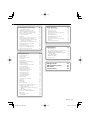

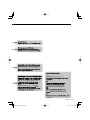

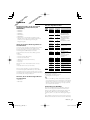
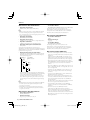
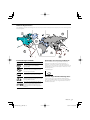
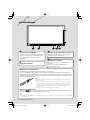

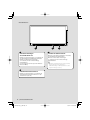




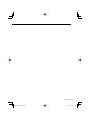
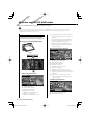



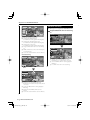

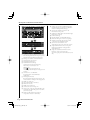


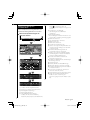
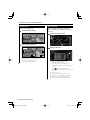
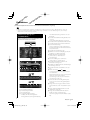
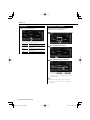




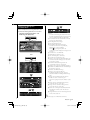

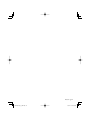
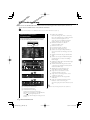

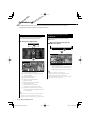
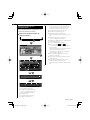

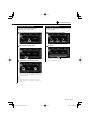

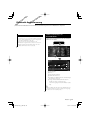
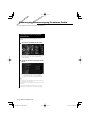

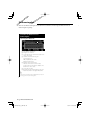
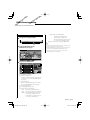



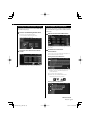
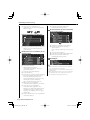
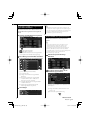
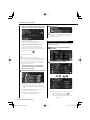



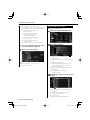

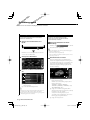


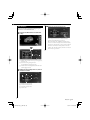

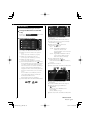


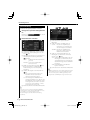
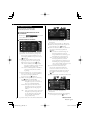
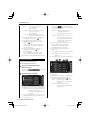




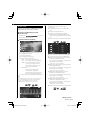
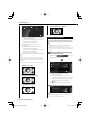

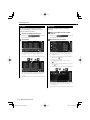
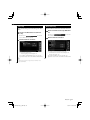
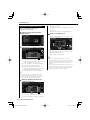
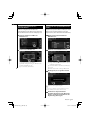

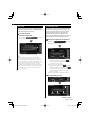



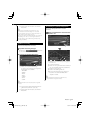
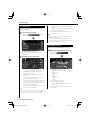


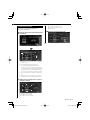
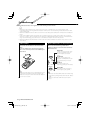
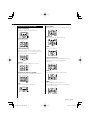
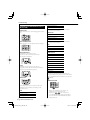
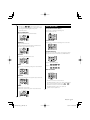
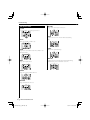

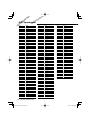


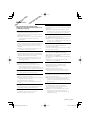
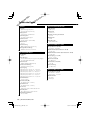
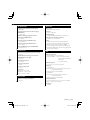
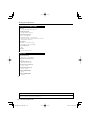


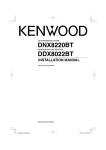
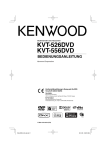
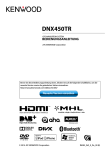
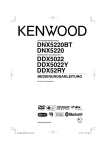
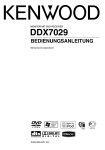
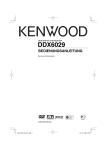
![DNX9210BT - [::] Kenwood ASC](http://vs1.manualzilla.com/store/data/006749919_1-51205ea8ec46cbf5c7fc08e3be356e33-150x150.png)

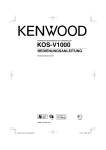
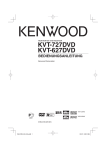

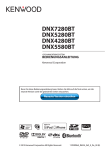
![DNX7200 - [::] Kenwood ASC](http://vs1.manualzilla.com/store/data/006788447_1-b3cadc7f1296d54b95593215e6833d9a-150x150.png)